Page 1

MB400 Series
MB460
MB470
MB480
Page 2
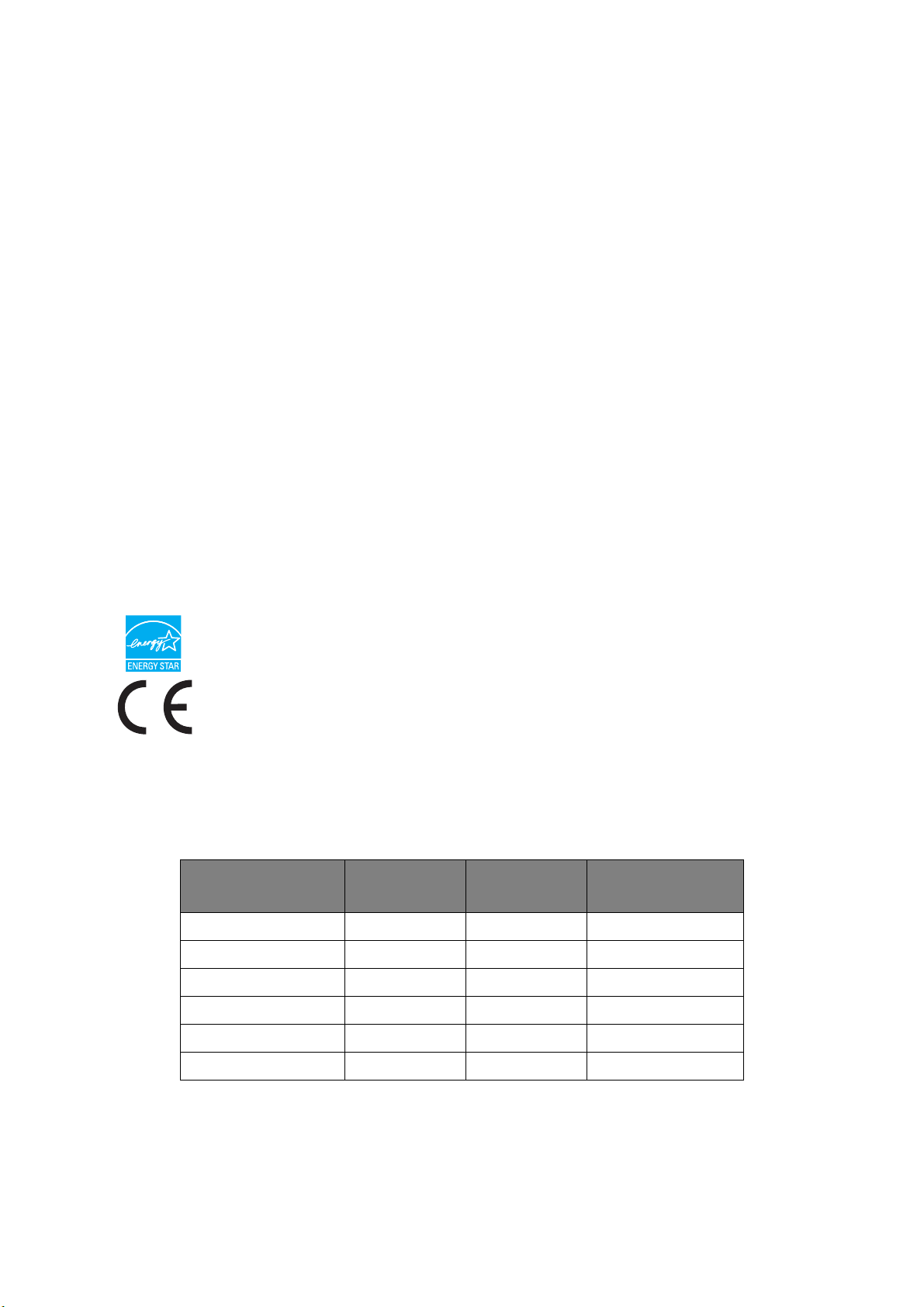
P
REFAZIONE
Nella stesura di questo manuale è stato fatto il possibile per fornire informazioni complete,
precise e aggiornate. Il costruttore non si assume alcuna responsabilità per le conseguenze
di eventuali errori causati da fattori sui quali non ha controllo. Inoltre il costruttore non
assicura la validità e correttezza delle informazioni fornite se al software e
all'apparecchiatura citati in questo manuale sono state apportate modifiche da parte di
terze persone. La menzione di prodotti software di altri produttori non implica
necessariamente la relativa approvazione del costruttore.
Nella stesura di questo documento è stato fatto il possibile per fornire informazioni accurate
e utili. Tuttavia non si garantisce in alcun modo, espresso o implicito, la correttezza e
completezza delle informazioni qui riportate.
I driver e i manuali più aggiornati sono disponibili presso il sito Web:
http://www.okiprintingsolutions.com
07105003 ediz.02 - Copyright © 2010. OKI Europe Ltd. Tutti i diritti riservati.
Oki è un marchio registrato di Oki Electric Industry Company, Ltd.
Oki Printing Solutions è un marchio di Oki Data Corporation.
Energy Star è un marchio registrato dell'agenzia per la protezione ambientale statunitense.
Microsoft, MS-DOS e Windows sono marchi registrati di Microsoft Corporation.
Apple, Macintosh, Mac e Mac OS sono marchi di Apple Inc.
Gli altri nomi di prodotto e marchi di fabbrica sono marchi o marchi registrati dei rispettivi
proprietari.
Quale partecipante al programma Energy Star, il costruttore ha determinato
che questo prodotto è conforme alle linee guida Energy Star relative al
rendimento energetico.
Questo prodotto è conforme ai requisiti delle Direttive del Consiglio 2004/108/
EC (EMC), 2006/95/EC (LVD), 1999/5/ EC (R&TTE) e 2009/125/EC (EuP),
come emendate dove applicabile, sull'approssimazione delle leggi degli stati
membri relative alla compatibilità elettromagnetica, alla bassa tensione, alle
apparecchiature terminali di radio e telecomunicazione e ai Prodotti che usano
energia.
I cavi seguenti sono stati utilizzati per valutare il prodotto e stabilirne la conformità alla
direttiva EMC 2004/108/EC. Configurazioni diverse da quelle indicate potrebbero
comprometterne la conformità.
TIPO DI CAVO LUNGHEZZA
(METRI)
Alimentazione 1.8
USB 3.0
Parallela 2.0
LAN 2.0
Tel 3.0
Modulare 5.0
NUCLEO SCHERMATURA
✘✘
✘ ✔
✘ ✔
✘✘
✔ ✘
✔ ✘
Prefazione > 2
Page 3
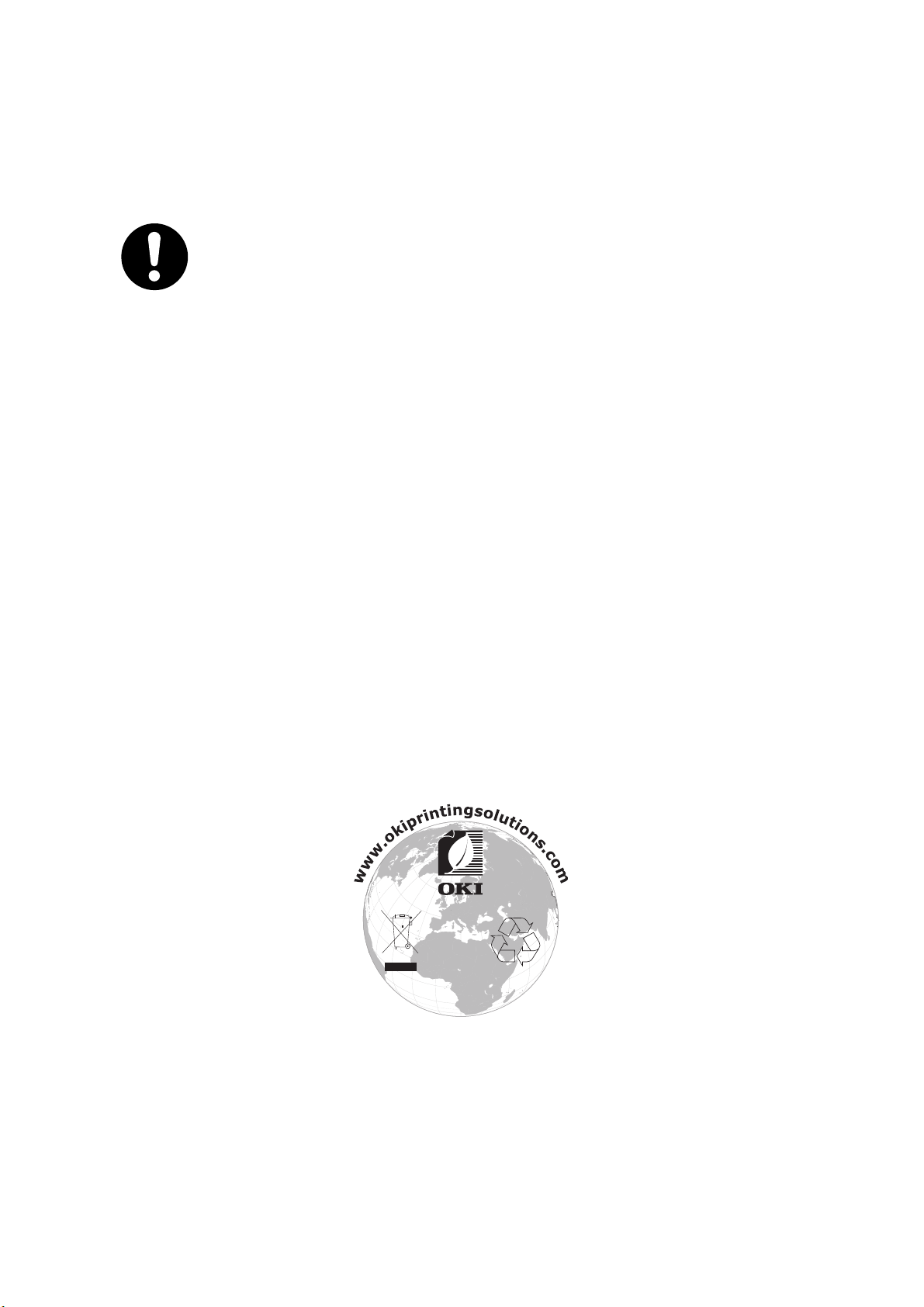
P
RIMO SOCCORSO D'EMERGENZA
Fare attenzione alla polvere del toner.
Se ingoiata, somministrare piccole quantità di acqua fredda e
consultare un medico. NON tentare di provocare il vomito.
Se inalata, portare la persona in uno spazio aperto per respirare aria
fresca e consultare un medico.
Se viene a contatto con gli occhi, lavare con acqua abbondante per
almeno 15 minuti mantenendo le palpebre aperte e consultare un
medico.
In caso di fuoriuscite, pulire la parte interessata con acqua fredda e
sapone per ridurre il rischio di macchie sulla pelle o sugli indumenti.
P
RODUTTORE
OKI Data Corporation,
4-11-22 Shibaura, Minato-ku,
Tokyo 108-8551,
Giappone
I
MPORTATORE PER L'UNIONE EUROPEA
/R
APPRESENTANTE
AUTORIZZATO
Oki Europe Limited (che commercializza i prodotti sotto il nome di OKI Printing Solutions)
Blays House
Wick Road
Egham
Surrey TW20 0HJ
Regno Unito
Per informazioni sulla vendita e l'assistenza e qualsiasi altra domanda di carattere generale,
contattare il distributore locale.
I
NFORMAZIONI SULL'AMBIENTE
Primo soccorso d'emergenza > 3
Page 4
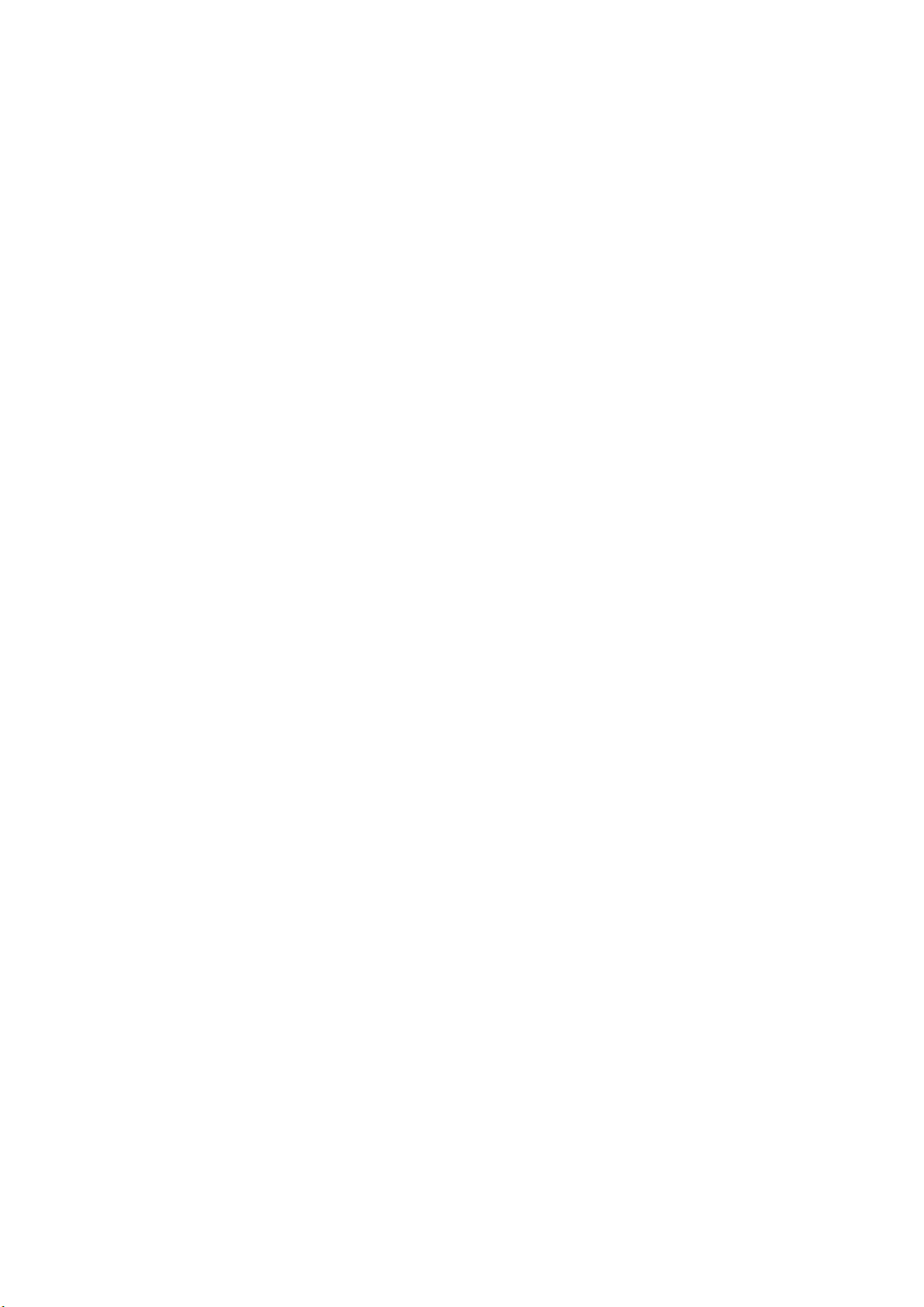
I
NDICE
Prefazione . . . . . . . . . . . . . . . . . . . . . . . . . . . . . . . . . . . . . . . . . . . . . . . . .2
Primo soccorso d'emergenza . . . . . . . . . . . . . . . . . . . . . . . . . . . . . . . . . .3
Produttore . . . . . . . . . . . . . . . . . . . . . . . . . . . . . . . . . . . . . . . . . . . . . . . . .3
Importatore per l'Unione Europea/Rappresentante autorizzato . . . . . . .3
Informazioni sull'ambiente . . . . . . . . . . . . . . . . . . . . . . . . . . . . . . . . . . . .3
Indice . . . . . . . . . . . . . . . . . . . . . . . . . . . . . . . . . . . . . . . . . . . . . . . . . . . .4
Note, attenzione e avvertenze . . . . . . . . . . . . . . . . . . . . . . . . . . . . . . . . .7
Informazioni sul manuale . . . . . . . . . . . . . . . . . . . . . . . . . . . . . . . . . . . . .8
Documentazione . . . . . . . . . . . . . . . . . . . . . . . . . . . . . . . . . . . . . . . . . . 8
Utilizzo in linea . . . . . . . . . . . . . . . . . . . . . . . . . . . . . . . . . . . . . . . . . . . 9
Stampa delle pagine . . . . . . . . . . . . . . . . . . . . . . . . . . . . . . . . . . . . . . . 9
Introduzione . . . . . . . . . . . . . . . . . . . . . . . . . . . . . . . . . . . . . . . . . . . . . .10
Panoramica del prodotto multifunzione . . . . . . . . . . . . . . . . . . . . . . . . .12
Vista anteriore . . . . . . . . . . . . . . . . . . . . . . . . . . . . . . . . . . . . . . . . . . .12
Vista posteriore. . . . . . . . . . . . . . . . . . . . . . . . . . . . . . . . . . . . . . . . . . .13
Pannello di controllo . . . . . . . . . . . . . . . . . . . . . . . . . . . . . . . . . . . . . . .14
Selezione dei caratteri . . . . . . . . . . . . . . . . . . . . . . . . . . . . . . . . . . . . . .15
Modifica della lingua del display . . . . . . . . . . . . . . . . . . . . . . . . . . . . . . .16
Informazioni preliminari . . . . . . . . . . . . . . . . . . . . . . . . . . . . . . . . . . . . .17
Sblocco dello scanner . . . . . . . . . . . . . . . . . . . . . . . . . . . . . . . . . . . . . .17
Modalità risparmio di energia.. . . . . . . . . . . . . . . . . . . . . . . . . . . . . . . . .17
Spegnimento . . . . . . . . . . . . . . . . . . . . . . . . . . . . . . . . . . . . . . . . . . . .17
Installazione di driver e utility. . . . . . . . . . . . . . . . . . . . . . . . . . . . . . . . .18
Windows: driver Twain e della stampante. . . . . . . . . . . . . . . . . . . . . . .18
Mac OS X: driver della stampante . . . . . . . . . . . . . . . . . . . . . . . . . . . .20
Driver del fax: solo Windows . . . . . . . . . . . . . . . . . . . . . . . . . . . . . . .21
Strumento di configurazione del prodotto multifunzione: solo Windows . .22
Utility Actkey: solo Windows . . . . . . . . . . . . . . . . . . . . . . . . . . . . . . .22
Consigli per la scelta della carta . . . . . . . . . . . . . . . . . . . . . . . . . . . . . . .25
Cassetti carta . . . . . . . . . . . . . . . . . . . . . . . . . . . . . . . . . . . . . . . . . . . .25
Cassetto multi uso. . . . . . . . . . . . . . . . . . . . . . . . . . . . . . . . . . . . . . . . .26
Raccoglitore verso il basso . . . . . . . . . . . . . . . . . . . . . . . . . . . . . . . . .27
Raccoglitore verso l'alto . . . . . . . . . . . . . . . . . . . . . . . . . . . . . . . . . . .27
Unità duplex . . . . . . . . . . . . . . . . . . . . . . . . . . . . . . . . . . . . . . . . . . .27
Caricamento della carta . . . . . . . . . . . . . . . . . . . . . . . . . . . . . . . . . . . . .28
Cassetti carta . . . . . . . . . . . . . . . . . . . . . . . . . . . . . . . . . . . . . . . . . .28
Cassetto multiuso . . . . . . . . . . . . . . . . . . . . . . . . . . . . . . . . . . . . . . .30
Configurazione del dispositivo... . . . . . . . . . . . . . . . . . . . . . . . . . . . . . . .32
Requisiti minimi di configurazione . . . . . . . . . . . . . . . . . . . . . . . . . . . . . .32
Informazioni preliminari alla configurazione . . . . . . . . . . . . . . . . . . . . . . .32
Generale . . . . . . . . . . . . . . . . . . . . . . . . . . . . . . . . . . . . . . . . . . . . .32
Configurazione del fax (MB470/MB480) . . . . . . . . . . . . . . . . . . . . . . . .32
Configurazione della rete . . . . . . . . . . . . . . . . . . . . . . . . . . . . . . . . . .33
Funzioni di comunicazione tramite Internet . . . . . . . . . . . . . . . . . . . . .34
Configurazione . . . . . . . . . . . . . . . . . . . . . . . . . . . . . . . . . . . . . . . . . . .36
…dalla pagina Web . . . . . . . . . . . . . . . . . . . . . . . . . . . . . . . . . . . . . .36
…dallo strumento di configurazione . . . . . . . . . . . . . . . . . . . . . . . . . . .37
...dal pannello di controllo . . . . . . . . . . . . . . . . . . . . . . . . . . . . . . . . .37
Impostazione della funzionalità fax . . . . . . . . . . . . . . . . . . . . . . . . . . . . .53
Impostazione iniziale . . . . . . . . . . . . . . . . . . . . . . . . . . . . . . . . . . . . .53
Impostazione avanzata . . . . . . . . . . . . . . . . . . . . . . . . . . . . . . . . . . .54
Indice > 4
Page 5
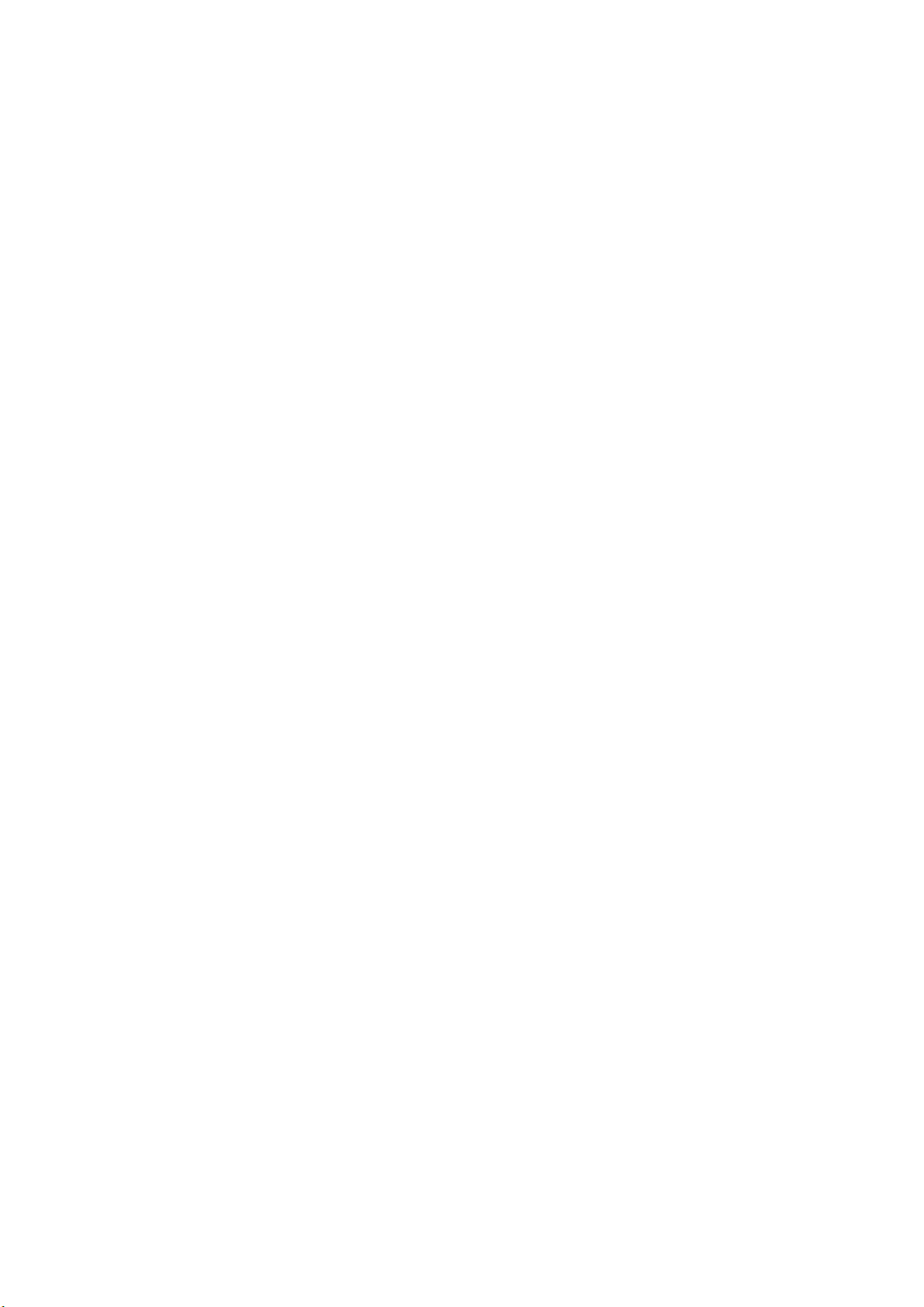
Gestione della rubrica indirizzi . . . . . . . . . . . . . . . . . . . . . . . . . . . . . . . .58
Aggiunta di un indirizzo e-mail nella rubrica . . . . . . . . . . . . . . . . . . . . .58
Eliminazione di un indirizzo e-mail dalla rubrica indirizzi. . . . . . . . . . . . .59
Modifica di un indirizzo e-mail dalla rubrica indirizzi. . . . . . . . . . . . . . . .59
Aggiunta di una voce di gruppo alla rubrica indirizzi. . . . . . . . . . . . . . . .60
Eliminazione di un gruppo indirizzi dalla rubrica indirizzi. . . . . . . . . . . . .60
Modifica di un gruppo indirizzi dalla rubrica indirizzi. . . . . . . . . . . . . . . .61
Controllo dell'accesso . . . . . . . . . . . . . . . . . . . . . . . . . . . . . . . . . . . . . . .62
Attivazione del Controllo accesso. . . . . . . . . . . . . . . . . . . . . . . . . . . . . . .62
Accesso . . . . . . . . . . . . . . . . . . . . . . . . . . . . . . . . . . . . . . . . . . . . . . . .62
Disconnessione . . . . . . . . . . . . . . . . . . . . . . . . . . . . . . . . . . . . . . . . . . .63
Timeout funzionamento . . . . . . . . . . . . . . . . . . . . . . . . . . . . . . . . . . . . .63
Funzionamento . . . . . . . . . . . . . . . . . . . . . . . . . . . . . . . . . . . . . . . . . . . .64
Caricamento dei documenti . . . . . . . . . . . . . . . . . . . . . . . . . . . . . . . . . .64
Inserimento dei documenti nell'ADF. . . . . . . . . . . . . . . . . . . . . . . . . . .64
Posizionamento dei documenti sulla lastra . . . . . . . . . . . . . . . . . . . . . .65
Copia . . . . . . . . . . . . . . . . . . . . . . . . . . . . . . . . . . . . . . . . . . . . . . . . . . . .66
Funzionamento di base . . . . . . . . . . . . . . . . . . . . . . . . . . . . . . . . . . .66
Funzionamento avanzato . . . . . . . . . . . . . . . . . . . . . . . . . . . . . . . . . .66
Scansione . . . . . . . . . . . . . . . . . . . . . . . . . . . . . . . . . . . . . . . . . . . . . . . .68
Funzionamento di base . . . . . . . . . . . . . . . . . . . . . . . . . . . . . . . . . . .68
Invio di documenti digitalizzati tramite e-mail. . . . . . . . . . . . . . . . . . . .68
Scansione verso PC di rete . . . . . . . . . . . . . . . . . . . . . . . . . . . . . . . . .70
Scansione su PC . . . . . . . . . . . . . . . . . . . . . . . . . . . . . . . . . . . . . . . .70
Utilizzo del fax (MB470/MB480). . . . . . . . . . . . . . . . . . . . . . . . . . . . . . .73
Funzionamento di base . . . . . . . . . . . . . . . . . . . . . . . . . . . . . . . . . . .73
Funzionamento avanzato . . . . . . . . . . . . . . . . . . . . . . . . . . . . . . . . . .74
Stampa del rapporto attività del fax. . . . . . . . . . . . . . . . . . . . . . . . . . .78
Stampa dei rapporti di trasmissione. . . . . . . . . . . . . . . . . . . . . . . . . . .78
Invio di un fax dal PC. . . . . . . . . . . . . . . . . . . . . . . . . . . . . . . . . . . . . . .79
Aggiunta dei numeri fax allarubrica telefonica. . . . . . . . . . . . . . . . . . . .81
Aggiunta di nuovi gruppi di numeri allarubrica telefonica . . . . . . . . . . . .81
Importazione ed esportazione di numeri di fax . . . . . . . . . . . . . . . . . . .82
Impostazioni di stampa in Windows . . . . . . . . . . . . . . . . . . . . . . . . . . . .84
Preferenze di stampa nelle applicazioni Windows. . . . . . . . . . . . . . . . . . . .84
Emulazione PCL. . . . . . . . . . . . . . . . . . . . . . . . . . . . . . . . . . . . . . . . .84
Impostazione dal Pannello di controllo di Windows . . . . . . . . . . . . . . . .87
Emulazione PS (MB470/MB480) . . . . . . . . . . . . . . . . . . . . . . . . . . . . . . .90
Impostazioni dal pannello di controllo . . . . . . . . . . . . . . . . . . . . . . . . .92
Stampa fronte retro. . . . . . . . . . . . . . . . . . . . . . . . . . . . . . . . . . . . . . . .93
Stampa duplex automatica . . . . . . . . . . . . . . . . . . . . . . . . . . . . . . . . . . .93
Stampa duplex manuale tramite il cassetto della carta (solo Windows) . . . .94
Stampa duplex manuale tramite il cassetto multi uso . . . . . . . . . . . . . . . .96
Impostazioni di stampa in Mac OS X. . . . . . . . . . . . . . . . . . . . . . . . . . . .97
emulazione PCL. . . . . . . . . . . . . . . . . . . . . . . . . . . . . . . . . . . . . . . . . . .97
Impostazione delle opzioni di stampa. . . . . . . . . . . . . . . . . . . . . . . . . .97
Impostazione delle opzioni di stampa: registrazione delle impostazioni
del driver . . . . . . . . . . . . . . . . . . . . . . . . . . . . . . . . . . . . . . . . . . . .98
Modifica del formato carta e della stampante di default . . . . . . . . . . . . .99
Opzioni del formato di stampa . . . . . . . . . . . . . . . . . . . . . . . . . . . . . .99
Opzioni di stampa . . . . . . . . . . . . . . . . . . . . . . . . . . . . . . . . . . . . . .100
Copie Pagine. . . . . . . . . . . . . . . . . . . . . . . . . . . . . . . . . . . . . . . . . .100
Gestione della carta. . . . . . . . . . . . . . . . . . . . . . . . . . . . . . . . . . . . .101
Copertina . . . . . . . . . . . . . . . . . . . . . . . . . . . . . . . . . . . . . . . . . . . .102
Fronte/retro . . . . . . . . . . . . . . . . . . . . . . . . . . . . . . . . . . . . . . . . . .103
Effetti . . . . . . . . . . . . . . . . . . . . . . . . . . . . . . . . . . . . . . . . . . . . . . . .104
Indice > 5
Page 6
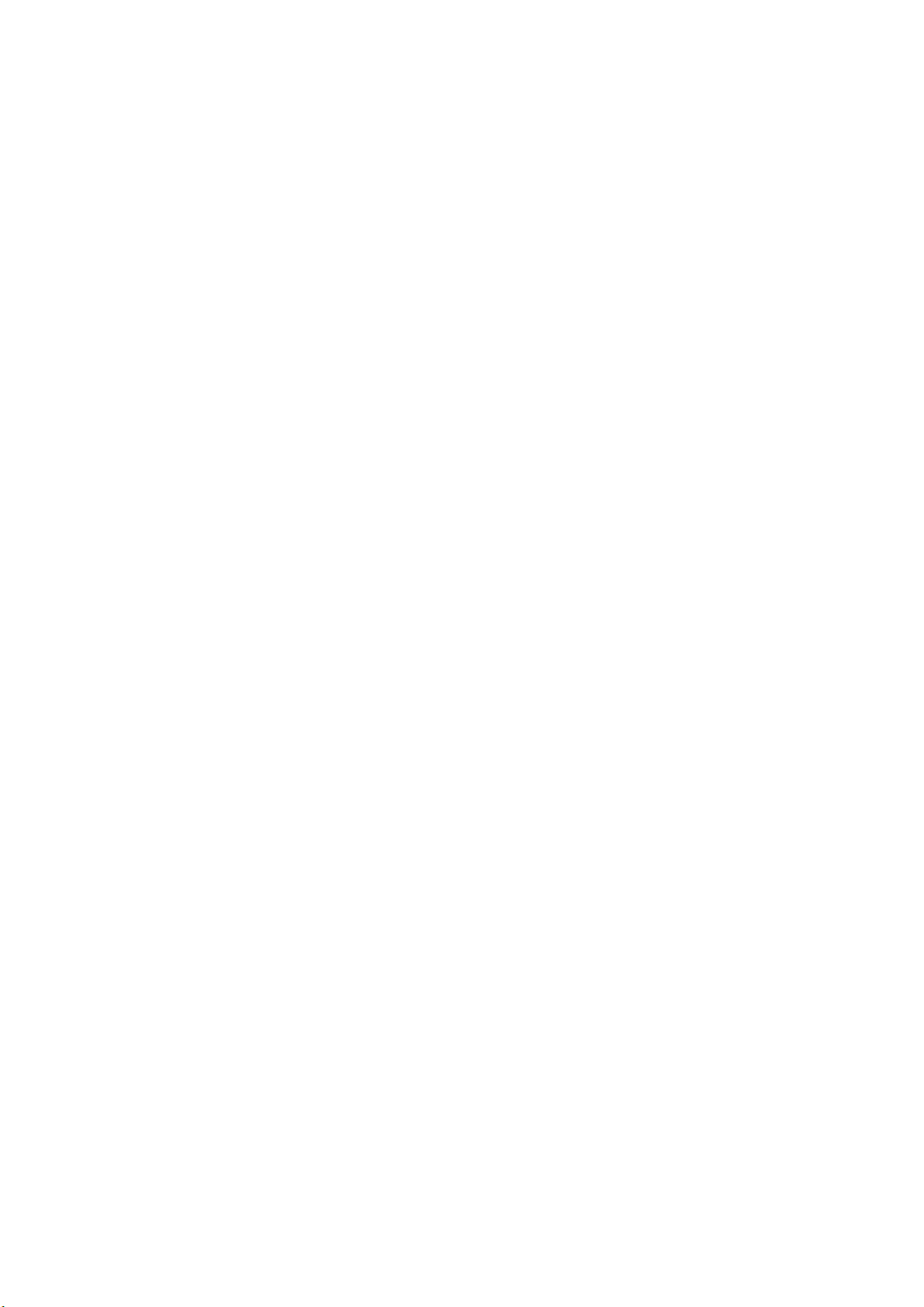
Opzioni di configurazione della stampante . . . . . . . . . . . . . . . . . . . . . . .105
Controllo stampa. . . . . . . . . . . . . . . . . . . . . . . . . . . . . . . . . . . . . . .106
Sommario . . . . . . . . . . . . . . . . . . . . . . . . . . . . . . . . . . . . . . . . . . .106
Emulazione PS (MB470/MB480) . . . . . . . . . . . . . . . . . . . . . . . . . . . . . .107
Copie Pagine. . . . . . . . . . . . . . . . . . . . . . . . . . . . . . . . . . . . . . . . . .107
Layout . . . . . . . . . . . . . . . . . . . . . . . . . . . . . . . . . . . . . . . . . . . . . .107
Scheduler (Stampa programmata) . . . . . . . . . . . . . . . . . . . . . . . . . .107
Gestione della carta. . . . . . . . . . . . . . . . . . . . . . . . . . . . . . . . . . . . .107
Copertina . . . . . . . . . . . . . . . . . . . . . . . . . . . . . . . . . . . . . . . . . . . .107
Gestione degli errori . . . . . . . . . . . . . . . . . . . . . . . . . . . . . . . . . . . .108
Alimentazione carta . . . . . . . . . . . . . . . . . . . . . . . . . . . . . . . . . . . . .108
Caratteristiche della stampante. . . . . . . . . . . . . . . . . . . . . . . . . . . . .109
Annullamento di un processo di stampa . . . . . . . . . . . . . . . . . . . . . . . . .111
Sovrimpressioni e macro (solo Windows) . . . . . . . . . . . . . . . . . . . . . .112
Cosa sono le sovrimpressioni e le macro?. . . . . . . . . . . . . . . . . . . . . . . .112
Creazione delle sovrimpressioni PostScript . . . . . . . . . . . . . . . . . . . . . . .112
Creazione dell'immagine in sovrimpressione . . . . . . . . . . . . . . . . . . . .112
Creare e scaricare il progetto . . . . . . . . . . . . . . . . . . . . . . . . . . . . . .113
Stampa di prova della sovrimpressione . . . . . . . . . . . . . . . . . . . . . . .114
Definizione delle sovrimpressioni. . . . . . . . . . . . . . . . . . . . . . . . . . . .114
Stampa con le sovrimpressioni PostScript. . . . . . . . . . . . . . . . . . . . . . . .115
Creazione delle sovrimpressioni PCL . . . . . . . . . . . . . . . . . . . . . . . . . . .115
Creazione dell'immagine in sovrimpressione . . . . . . . . . . . . . . . . . . . .116
Creazione e scaricamento di macro . . . . . . . . . . . . . . . . . . . . . . . . . .116
Stampa di prova della macro . . . . . . . . . . . . . . . . . . . . . . . . . . . . . .117
Definizione delle sovrimpressioni. . . . . . . . . . . . . . . . . . . . . . . . . . . .117
Stampa con le sovrimpressioni PCL . . . . . . . . . . . . . . . . . . . . . . . . . . . .118
Manutenzione . . . . . . . . . . . . . . . . . . . . . . . . . . . . . . . . . . . . . . . . . . . .119
Sostituzione dei materiali di consumo . . . . . . . . . . . . . . . . . . . . . . . . . .119
Sostituzione della cartuccia di toner. . . . . . . . . . . . . . . . . . . . . . . . . .119
Sostituzione del tamburo di stampa. . . . . . . . . . . . . . . . . . . . . . . . . .123
Pulizia . . . . . . . . . . . . . . . . . . . . . . . . . . . . . . . . . . . . . . . . . . . . . . . .127
...del telaio dell'unità . . . . . . . . . . . . . . . . . . . . . . . . . . . . . . . . . . . .127
...del percorso della carta nell’ADF . . . . . . . . . . . . . . . . . . . . . . . . . .127
... della parte inferiore dell’ADF. . . . . . . . . . . . . . . . . . . . . . . . . . . . .128
...della lastra di esposizione . . . . . . . . . . . . . . . . . . . . . . . . . . . . . . .129
...della testina LED . . . . . . . . . . . . . . . . . . . . . . . . . . . . . . . . . . . . .129
Installazione delle opzioni . . . . . . . . . . . . . . . . . . . . . . . . . . . . . . . . . .131
Installazione dei numeri ordine delle opzioni. . . . . . . . . . . . . . . . . . . . . .131
Procedura di installazione. . . . . . . . . . . . . . . . . . . . . . . . . . . . . . . . . . .131
Risoluzione dei problemi . . . . . . . . . . . . . . . . . . . . . . . . . . . . . . . . . . . .132
Eliminazione degli inceppamenti della carta . . . . . . . . . . . . . . . . . . . . . .132
Nella sezione ADF dello scanner... . . . . . . . . . . . . . . . . . . . . . . . . . . .132
Nella sezione stampante... . . . . . . . . . . . . . . . . . . . . . . . . . . . . . . . .133
Gestione dei risultati di stampa non soddisfacenti . . . . . . . . . . . . . . . . . .137
Gestione di risultati di copia non soddisfacenti . . . . . . . . . . . . . . . . . . . .139
Lista di controllo dei problemi del fax (MB470/MB480). . . . . . . . . . . . . . .140
Specifiche tecniche . . . . . . . . . . . . . . . . . . . . . . . . . . . . . . . . . . . . . . . .142
Appendice A - Spostamento e trasporto del prodotto. . . . . . . . . . . . . .143
Spostamento del dispositivo multifunzione . . . . . . . . . . . . . . . . . . . . . . .143
Trasporto del dispositivo multifunzione . . . . . . . . . . . . . . . . . . . . . . . . .143
Indice analitico . . . . . . . . . . . . . . . . . . . . . . . . . . . . . . . . . . . . . . . . . . .147
Contatti OKI . . . . . . . . . . . . . . . . . . . . . . . . . . . . . . . . . . . . . . . . . . . . .149
Indice > 6
Page 7
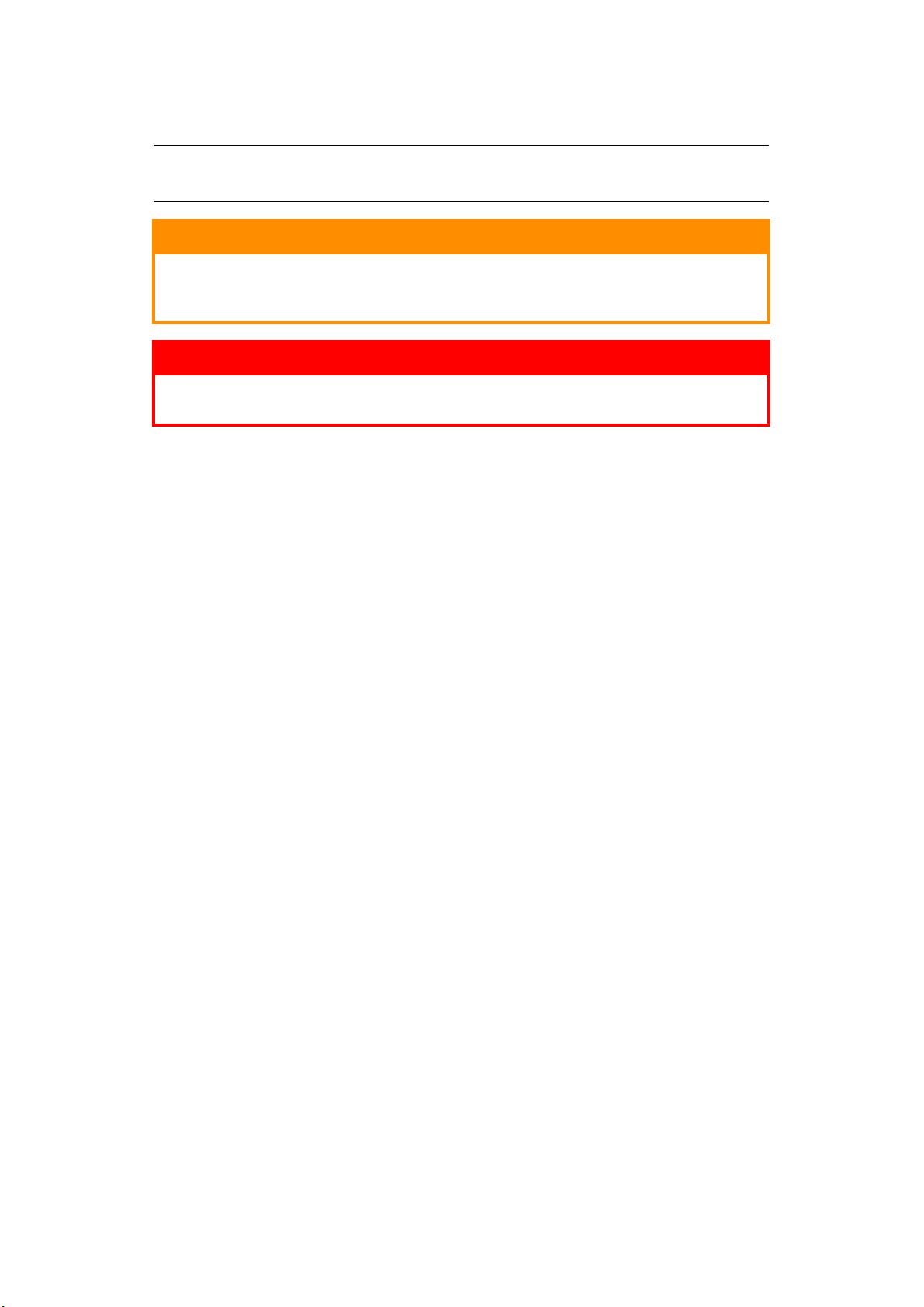
N
OTE, ATTENZIONE E AVVERTENZE
NOTA
Una nota fornisce informazioni aggiuntive per integrare il testo principale.
ATTENZIONE!
Un messaggio di attenzione fornisce ulteriori informazioni che, se
ignorate, possono provocare malfunzionamenti o danni
all'apparecchiatura.
AVVERTENZA!
Un avviso di avvertenza fornisce ulteriori informazioni che, se
ignorate, possono determinare rischi di lesioni personali.
Al fine di assicurare la protezione del prodotto e ottenere i migliori risultati dalle funzionalità
disponibili, questo modello è stato progettato per funzionare solo con cartucce di toner
originali. Altri tipi di cartuccia di toner, anche se definiti compatibili, potrebbero non
funzionare oppure compromettere la qualità di stampa e il funzionamento della stampante.
L'utilizzo di prodotti non originali può invalidare la garanzia.
Le specifiche tecniche sono soggette a modifiche senza preavviso. Tutti i marchi sono
riconosciuti.
Note, attenzione e avvertenze > 7
Page 8
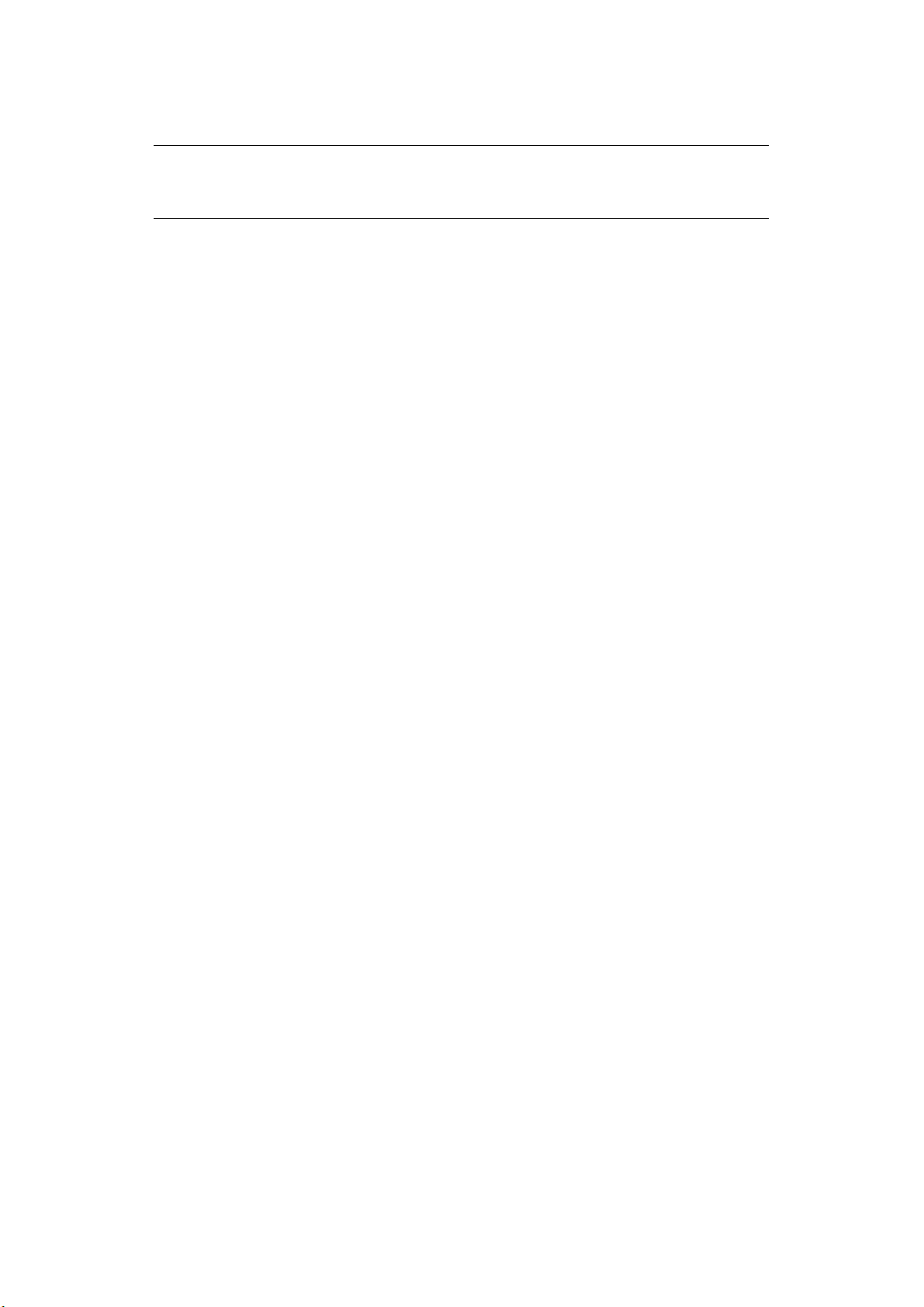
I
NFORMAZIONI SUL MANUALE
NOTA
Le immagini utilizzate nel presente manuale possono riguardare anche
caratteristiche opzionali non installate nel prodotto in uso.
D
OCUMENTAZIONE
Questa guida fa parte della documentazione in linea e stampata fornita per acquisire
familiarità con il prodotto e ottimizzare l'utilizzo delle numerose funzioni avanzate. La
documentazione è riepilogata di seguito a scopo di riferimento ed è inclusa nel DVD dei
manuali, a meno che non sia indicato diversamente:
> Opuscolo sulla sicurezza durante l'installazione: fornisce informazioni sulle
modalità di utilizzo sicuro del prodotto.
Si tratta di un documento cartaceo in dotazione con il prodotto da leggere prima
dell'installazione del dispositivo.
> Manuale di installazione: descrive le modalità di disimballaggio, connessione e
accensione del prodotto.
Si tratta di un documento cartaceo fornito con il prodotto.
> Manuale d'uso: consente di acquistare familiarità con il prodotto e di ottimizzarne
l'utilizzo delle diverse funzioni. Sono incluse anche linee guida per la risoluzione dei
problemi e la manutenzione in modo da garantirne prestazioni ottimali. Vengono
fornite inoltre informazioni per l'aggiunta di accessori opzionali in base all'evoluzione
delle esigenze di stampa.
> Manuale di rete: consente di acquisire familiarità con le funzionalità della schede di
rete integrata.
> Guide rapide di installazione: fornite con i materiali di consumo e gli accessori
opzionali, ne descrivono l'installazione.
Si tratta di documenti cartacei forniti con i materiali di consumo e gli accessori
opzionali.
> Guida in linea: informazioni in linea accessibili dal driver della stampante e dal
software delle utility.
Informazioni sul manuale > 8
Page 9
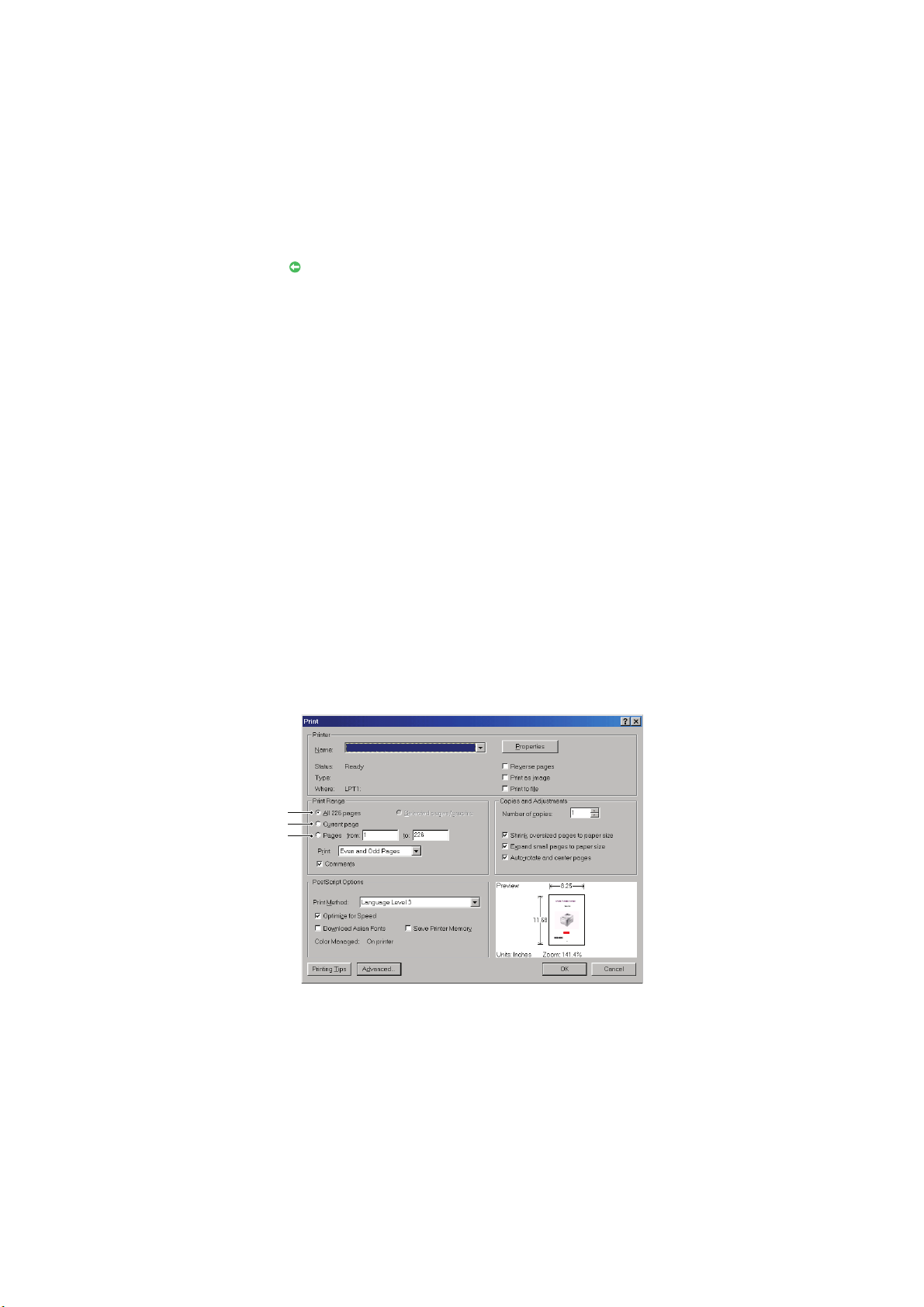
U
TILIZZO IN LINEA
Il presente manuale deve essere letto su schermo mediante Adobe Reader. Utilizzare gli
strumenti di spostamento e visualizzazione forniti in Adobe Reader.
Nel manuale sono presenti vari riferimenti incrociati evidenziati dal testo blu. Facendo clic
su un riferimento incrociato, verrà immediatamente visualizzata la sezione del manuale
contenente il materiale di riferimento.
Utilizzando il pulsante in Adobe Reader, è possibile ritornare direttamente alla pagina
precedentemente visualizzata.
È possibile accedere a informazioni specifiche in due diversi modi:
> Nell'elenco dei segnalibri situato in basso a sinistra dello schermo, fare clic
sull'argomento di interesse per passare ad esso (se i segnalibri non sono disponibili,
utilizzare l’“Indice” a pagina 4).
> Nell'elenco dei segnalibri, fare clic su Indice analitico per passare ad esso (se i
segnalibri non sono disponibili, utilizzare l’“Indice” a pagina 4). Nell'indice
strutturato in ordine alfabetico individuare il termine di interesse e fare clic sul
numero di pagina associato per passare alla pagina in cui è contenuto.
S
TAMPA DELLE PAGINE
È possibile stampare l'intero manuale, singole pagine o sezioni mediante la seguente
procedura:
1. Dalla barra degli strumenti, selezionare File > Stampa (oppure premere i tasti
Ctrl + P ).
2. Scegliere le pagine da stampare:
(a) Tutte le pagine, (1), per stampare l'intero manuale.
(b) Pagina corrente, (2), per stampare solo la pagina visualizzata.
1
2
3
(c) Pagine da e a, (3), per specificare l'intervallo di pagine da stampare
immettendo i numeri delle pagine.
(d) Fare clic su OK.
Informazioni sul manuale > 9
Page 10
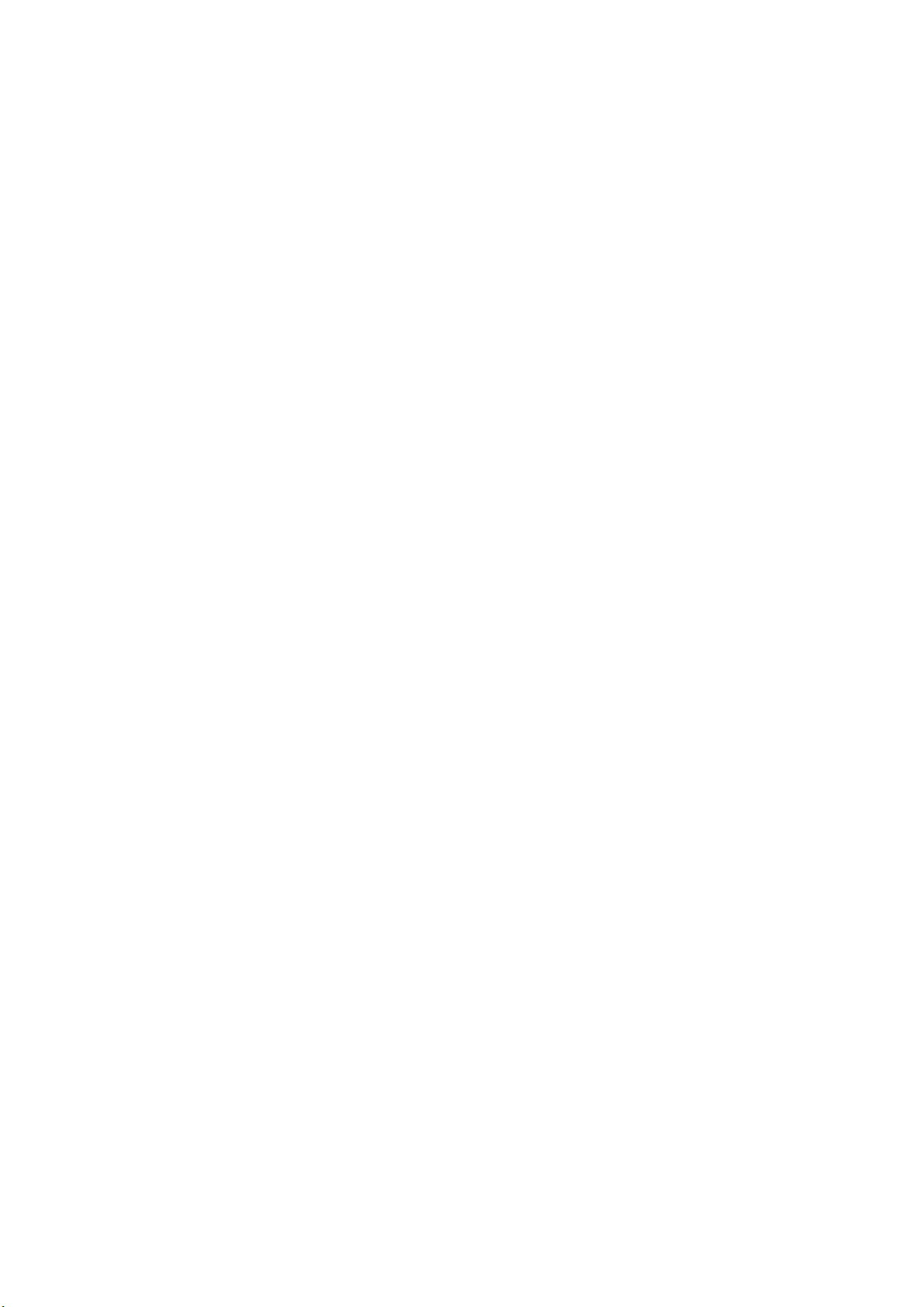
I
NTRODUZIONE
Congratulazioni per aver scelto questo prodotto multifunzione (MFP, Multi Function
Product). Questo prodotto è stato progettato con funzioni avanzate in modo da consentire
la produzione ad alta velocità di stampe in bianco e nero estremamente nitide su una vasta
gamma di supporti di stampa per ufficio.
Questo prodotto multifunzione consente di eseguire la scansione di documenti cartacei e
inviare un'immagine in formato elettronico a diverse destinazioni, inclusi indirizzi e-mail,
stampanti, server FTP, apparecchi fax o al computer di un altro utente collegato in rete.
Il prodotto multifunzione ha le caratteristiche riportate di seguito:
> Copia digitale: un pannello di controllo intuitivo consente di eseguire copie digitali in
modo rapido e semplice.
> Risoluzione di copia fino a 600 x 600 dpi (punti per pollice)
> Utility Actkey (solo Windows) - consente al prodotto multifunzione di ricevere
comandi mediante la pressione di un singolo tasto da un computer collegato in locale
(“pull scan”).
> Scansione su e-mail: quando il prodotto multifunzione viene connesso ad una rete
Ethernet e ad un server SMTP, è possibile trasmettere i documenti su Internet via email. Premendo il pulsante di invio per e-mail e selezionando gli indirizzi e-mail dei
destinatari, i documenti vengono dapprima acquisiti e convertiti in un file di
immagine, quindi trasmessi ai destinatari remoti entro pochi minuti.
> La funzione di invio di documenti digitalizzati a PC di rete consente di inviare i
documenti acquisiti (in formato PDF, TIFF e JPEG) ad un server o ad una cartella di
file di un PC su una rete intranet tramite il protocollo FTP (File Transfer Protocol) o
CIFS (Common Internet File System). La funzione di scansione per l'archiviazione
elimina la necessità di gestire allegati di grandi dimensioni sul server di posta.
> Stampa in rete/su PC: quando viene collegato ad una rete, il prodotto multifunzione
è in grado di eseguire la stampa in rete o su PC.
> Invio di più pagine - l'alimentatore automatico di documenti (ADF, Auto Document
Feeeder) disponibile in questo prodotto consente di eseguire la scansione continua di
una pila documenti costituiti da un massimo di 50 pagine.
> Invio di Fax (MB470/MB480) - un pannello di controllo intuitivo consente di inviare e
ricevere fax in modo rapido e semplice.
> La trasmissione e ricezione di fax avanzata include la trasmissione ritardata e l’invio
a più posizioni.
> Gestione di rubriche indirizzi/profili: questa caratteristica consente di gestire in
modo efficiente tutti gli indirizzi e-mail e i profili (destinazioni di archiviazione).
> L’utility dello strumento di configurazione del prodotto multifunzione consente di
creare fino a 100 indirizzi e-mail e diverse destinazioni di archiviazione per la
gestione del documento.
> Una risoluzione di stampa pari a 600 x 2400 dpi (punti per pollice) per MB460 e a
1200 x 1200 dpi per MB470/MB480 garantisce una produzione di immagini di alta
qualità ed elevata definizione.
> Stampa fronte/retro automatica (duplex) per ridurre il consumo di carta e le
dimensioni delle stampe di documenti voluminosi.
> Interfaccia USB 2.0 ad alta velocità.
> Emulazione: PCL6, PCL5e standard e PostScript 3 per MB470/MB480.
> Capacità della carta: 250 fogli (75 g/m2) per MB460/MB470 e 530 fogli (75 g/m2)
per MB480.
Introduzione > 10
Page 11
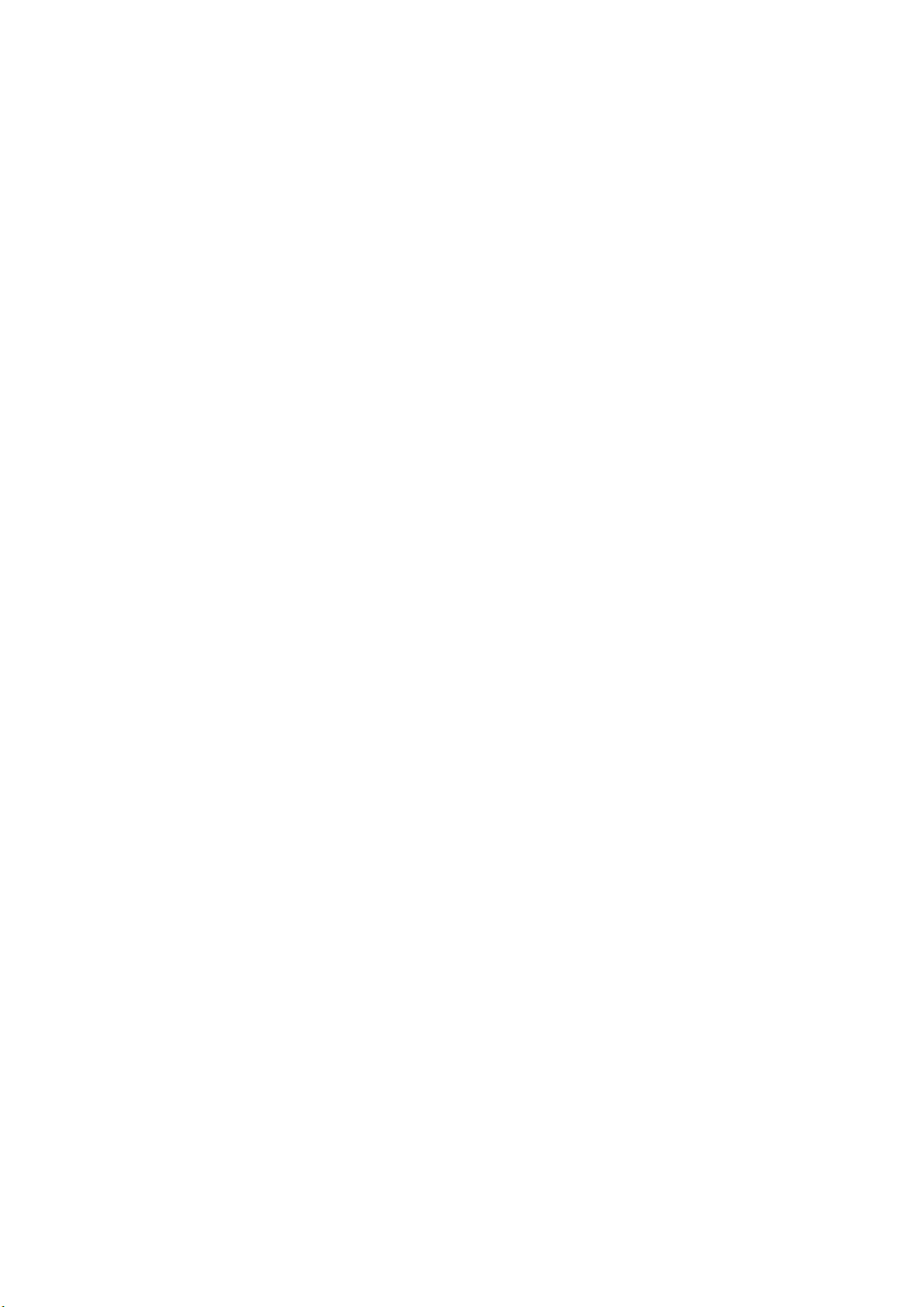
> Utilità Template Manager ideata per Windows che consente la semplice
progettazione e stampa di biglietti da visita, striscioni, etichette;
> "Chiedi a Oki" (solo per Windows): funzione di facile utilizzo che consente un
accesso diretto dallo schermo del driver di stampa (non sempre illustrato nella
presente guida) ad un sito Web dedicato specifico per il modello in uso. Qui è
possibile trovare tutte le informazioni, l'assistenza e il supporto necessari per
ottenere i migliori risultati possibili con la stampante.
Sono disponibili le caratteristiche opzionali riportate di seguito:
> Memoria aggiuntiva, per consentire la stampa di pagine più complesse.
> Un cassetto carta aggiuntivo per il caricamento di altri 530 fogli.
Introduzione > 11
Page 12
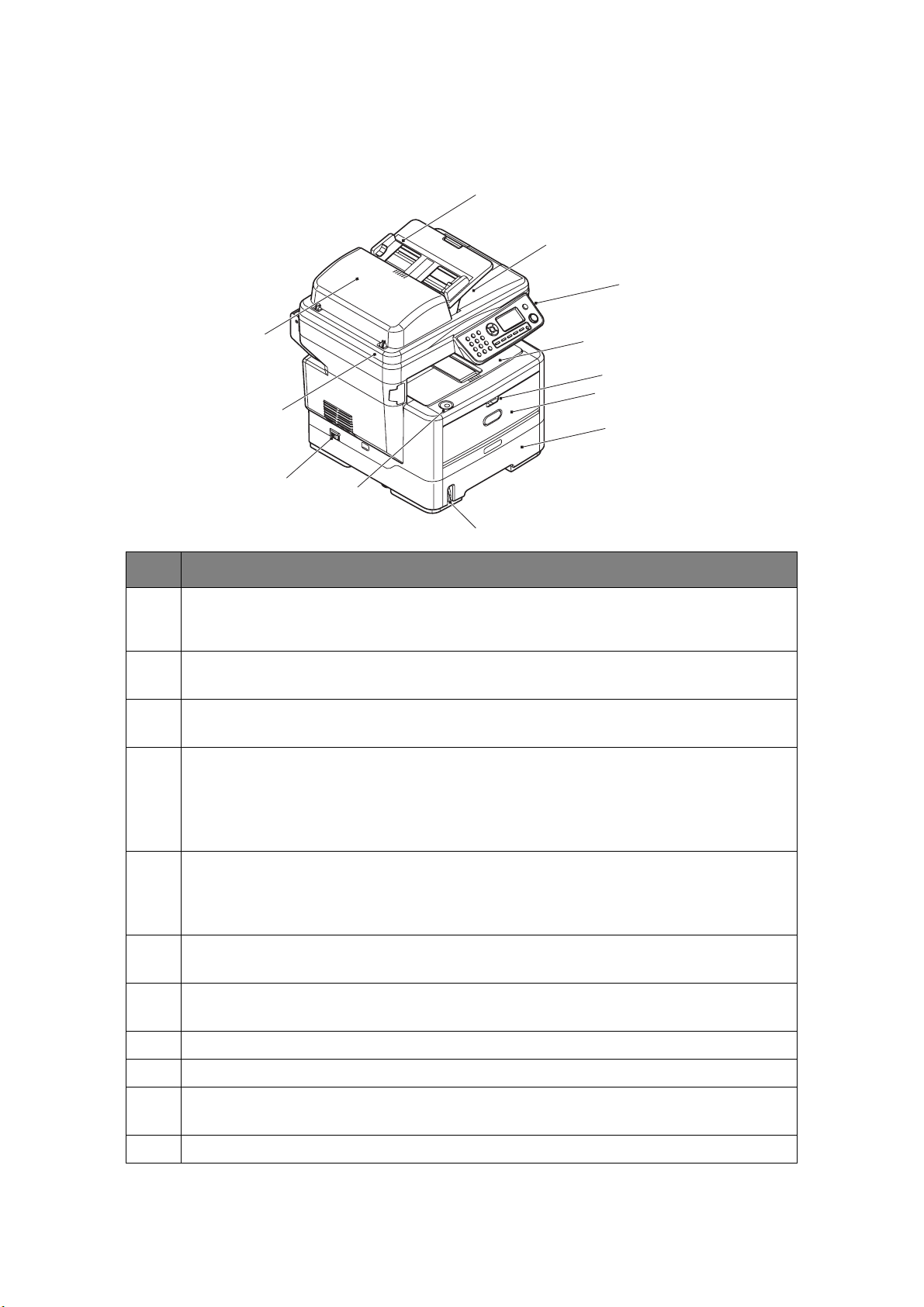
P
ANORAMICA DEL PRODOTTO MULTIFUNZIONE
V
ISTA ANTERIORE
10
11
12
9
8
7
RIF. DESCRIZIONE
1. Raccoglitore di output verso il basso
Punto standard di raccolta delle copie stampate. Raccoglie fino a 150 fogli di grammatura
75g/m².
2. Pulsante di rilascio del coperchio superiore
Premere per aprire.
3. Maniglie del cassetto multiuso
Tirare per aprire.
4. Cassetto multi uso
Utilizzato per introdurre carta di grammatura più elevata, buste e altri supporti speciali.
MB460: alimentazione manuale di singoli fogli.
MB470/MB480: contiene fino a 50 fogli di grammatura 75 g/m². È munita anche di un
raccoglitore carta espandibile.
2
1
3
4
5
6
5. Cassetto carta
Cassetto carta comune standard.
MB460/MB470: contiene fino a 250 fogli di grammatura 75 g/m².
MB480: raccoglie fino a 530 fogli di grammatura 75 g/m².
6. Indicatore del livello carta
Indica visivamente la quantità della carta rimasta nel cassetto.
7. Interruttore di alimentazione ON/OFF
Per informazioni dettagliate, fare riferimento a “Spegnimento” a pagina 17.
8. Piano scanner
9. Unità ADF
10. Cassetto carta dell'unità ADF
L'unità ADF può contenere fino a 50 fogli in formato A4 con una grammatura di 75 g/m².
11. Coperchio documenti
Panoramica del prodotto multifunzione > 12
Page 13
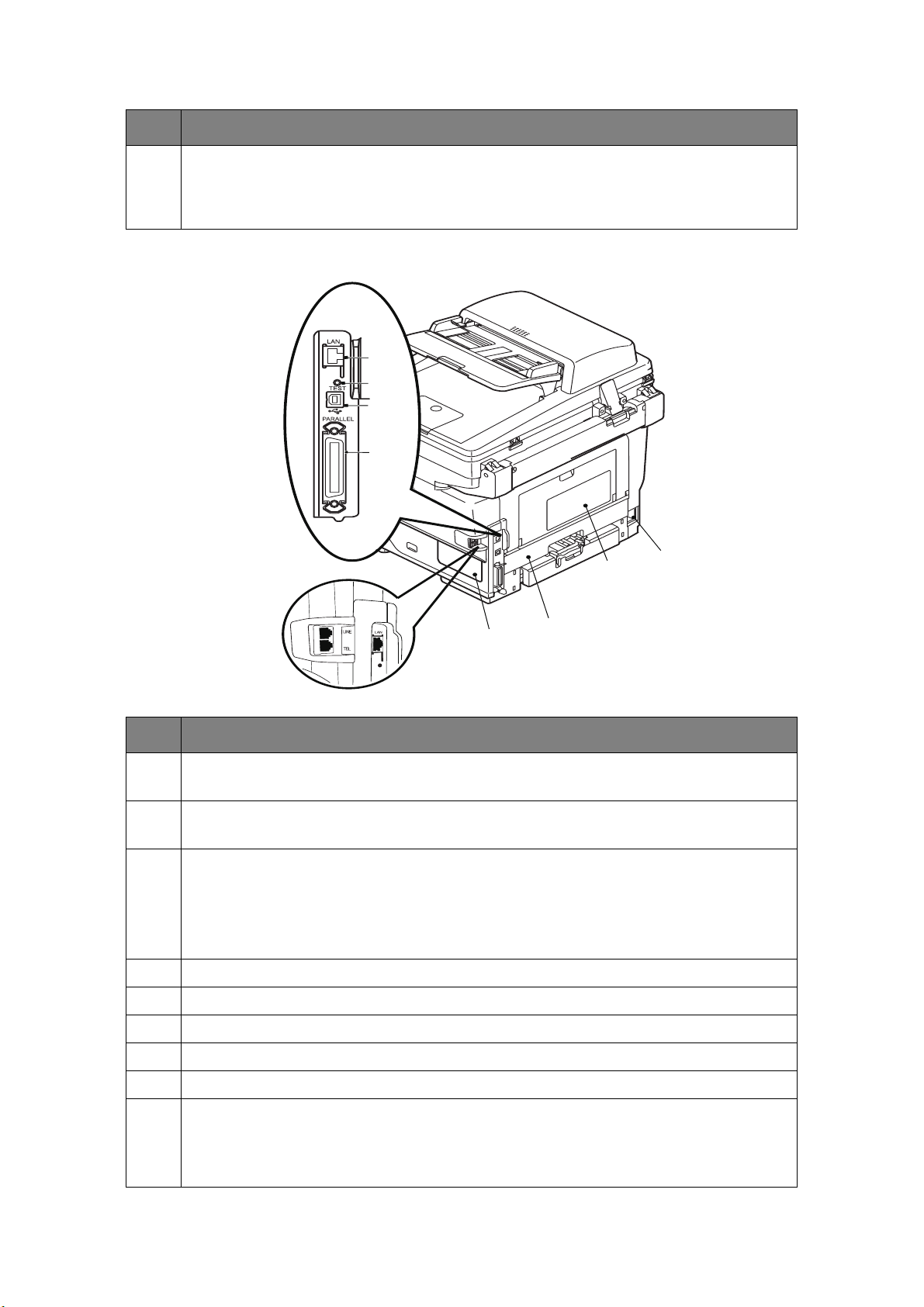
RIF. DESCRIZIONE
12. Pannello di controllo
Con display LCD e pulsanti operatore.
Il tasto one -touch (nella figura) è disponibile soltanto per MB470/MB480. Vedere “Pannello di
controllo” a pagina 14.
V
ISTA POSTERIORE
20
19
18
17
16
13
15
14
21
RIF. DESCRIZIONE
13. Pannello di accesso
Consente di effettuare l’accesso per installare memoria aggiuntiva.
14. Unità duplex
Consente di eseguire automaticamente la stampa fronte/retro.
15. Coperchio dello scomparto di uscita posteriore (chiuso) (raccoglitore rivolto verso
l’alto)
Questo utilizzo è destinato soprattutto a supporti di stampa di elevata grammatura. Quando il
raccoglitore viene utilizzato insieme all'alimentatore multiuso, il percorso carta attraverso il
prodotto multifunzione è diretto. In questo modo, si evita che la carta si pieghi nelle parti curve
del percorso carta.
16. Presa di alimentazione CA
17. Connettore parallelo
18. Connettore USB
19. Interruttore Test
20. Connettore di rete
21. Collegamento allalinea telefonica (MB470/MB480)
Presa per il collegamento del dispositivo multifunzione alla linea telefonica.
Collegamento telefono (MB470/MB480)
Presa per il collegamento di un microtelefono (se richiesto).
Panoramica del prodotto multifunzione > 13
Page 14
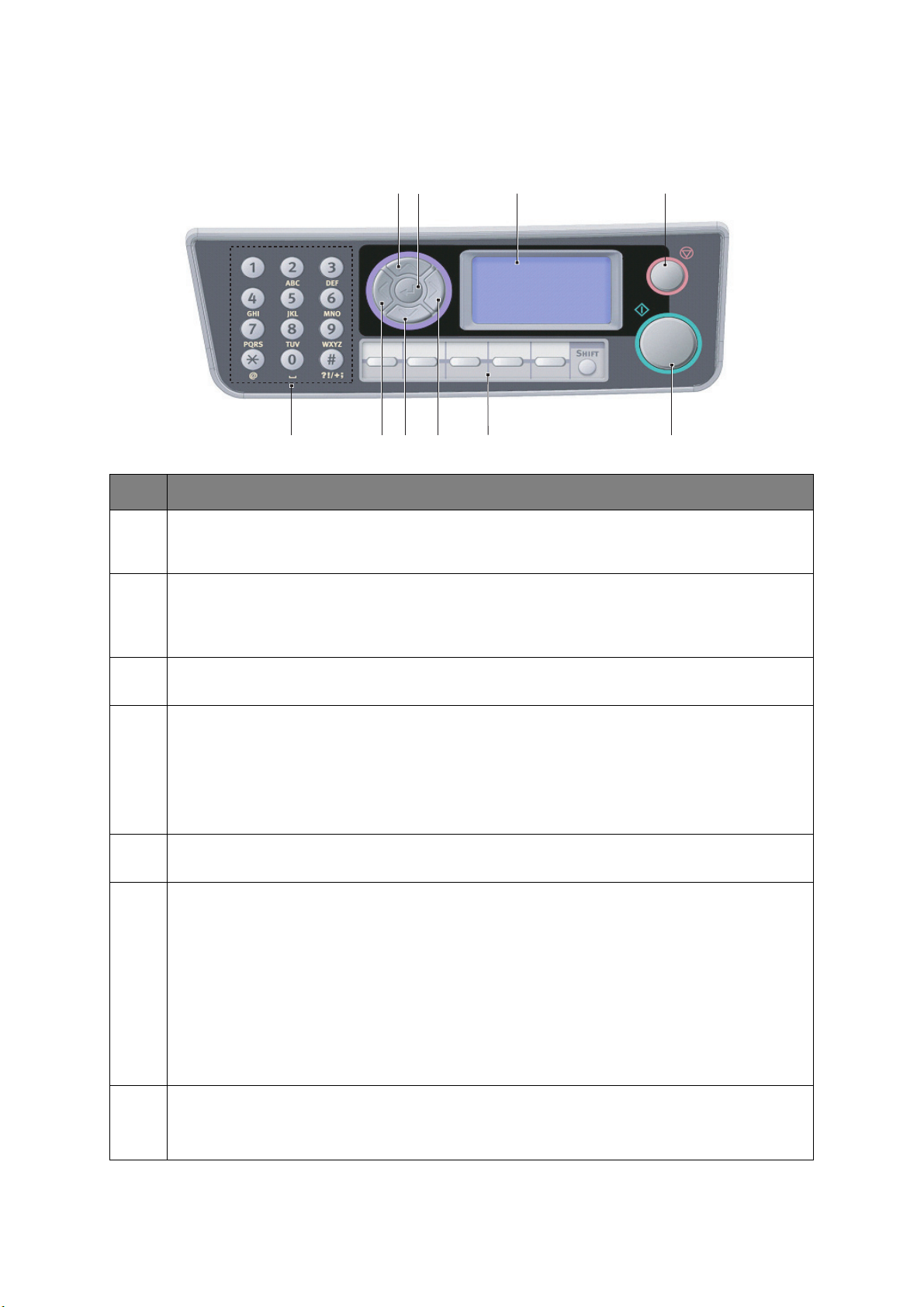
P
ANNELLO DI CONTROLLO
RIF. DESCRIZIONE
1. Tastiera
Consente l’inserimento di numeri, lettere maiuscole e minuscole e simboli nel campo di immissione.
Per informazioni dettagliate, consultare la sezione “Selezione dei caratteri” a pagina 15 .
2. Tasto sinistra
Durante la selezione delle modalità: Consente di tornare alla schermata di selezione delle funzioni o
alla schermata di selezione delle sottofunzioni di scansione dalla schermata di stand-by.
Durante l'impostazione: Incrementa il valore della struttura ad albero.
5
6
1
2
3
10
74
9
8
3. Tasto giù
Durante l’impostazione o la selezione delle modalità: consente di spostare il cursore verso il basso.
4. Tasto destra
Durante la selezione delle modalità:
> Consente di confermare la modalità selezionata.
> Consente di avviare la funzione Push Scan; se questa è selezionata, viene visualizzata la schermata di
esecuzione di Push Scan.
Durante l'impostazione:
> Riduce il valore della struttura ad albero.
5. Tasto Su
Durante l’impostazione o la selezione delle modalità: Consente di spostare il cursore verso l’alto.
6. Tasto Enter
Durante la selezione delle modalità:
> Consente di confermare la modalità selezionata.
> Consente di avviare la funzione Push Scan; se questa è selezionata, viene visualizzata la schermata di
esecuzione di Push Scan.
Durante l'impostazione:
> Riduce il valore della struttura ad albero.
> Incrementa il valore della struttura ad albero non appena il valore impostato è confermato.
Durante l'immissione dell'ID PIN:
Consente di confermare l'ID PIN immesso.
Consente di ripristinare lo stato corretto a seguito di errori/avvisi.
7. Tasto One-touch (MB470/MB480): consente di selezionare i numeri da #00 a #09 registrati
come numeri fax.
Il tasto Shift consente di passare da un gruppo di numeri compresi fra #00 e #04 a un gruppo di
numeri fra #05 a #09.
Panoramica del prodotto multifunzione > 14
Page 15
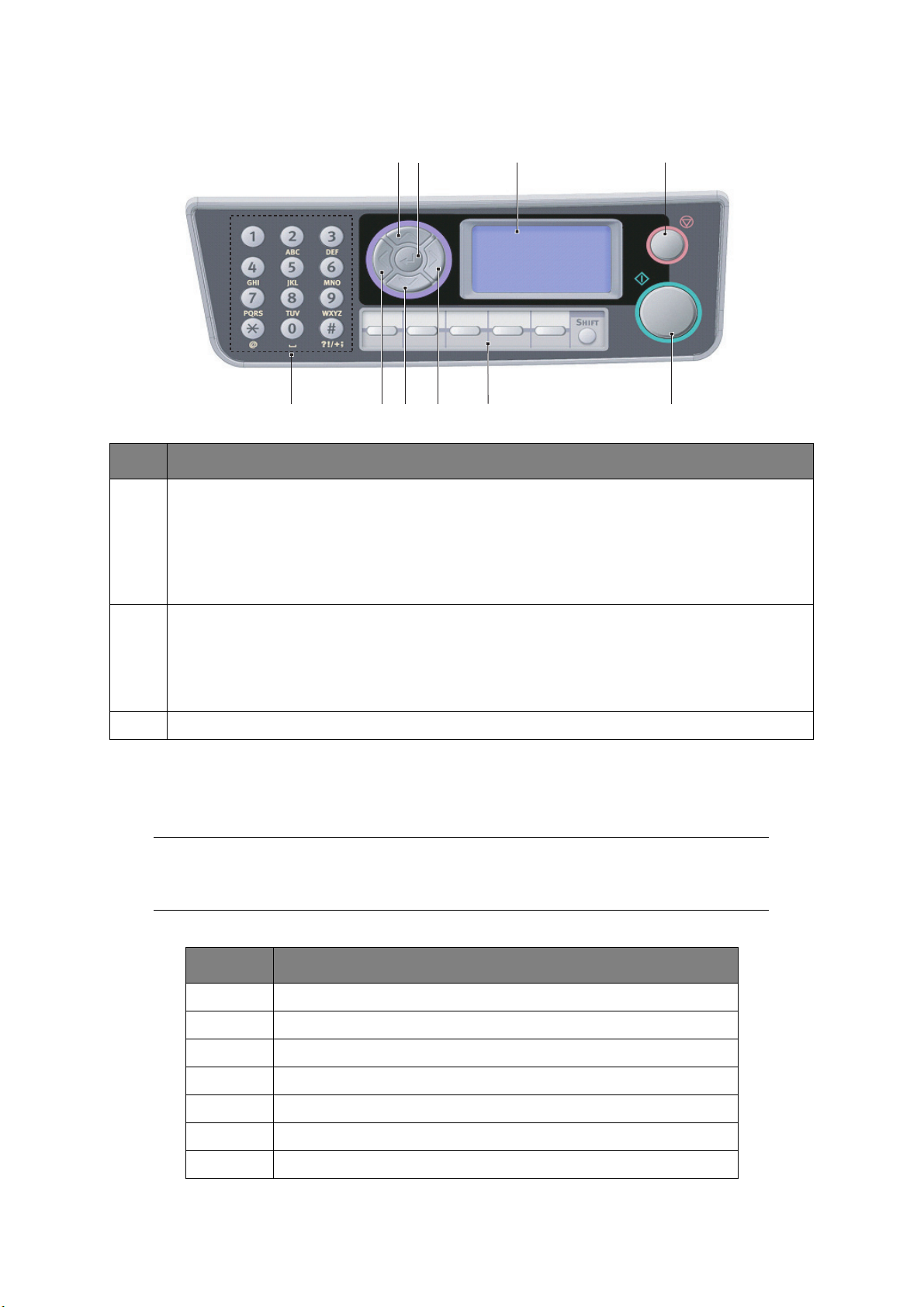
5
6
10
9
1
2
3
74
8
RIF. DESCRIZIONE
8. Pulsante Avvio:
> Esegue la funzione selezionata.
> Esegue la copia.
> Esegue la scansione verso e-mail/memoria/PC di rete.
> Esegue l’invio di fax (MB470/MB480).
> Esegue la ricezione manuale di fax (MB470/MB480).
Consente di ripristinare lo stato corretto a seguito di errori/avvisi.
9. Pulsante Stop:
> Arresta la funzione in corso di esecuzione.
> Arresta la copia.
> Arresta la scansione verso e-mail/memoria/PC di rete.
> Arresta l’invio di fax (MB470/MB480).
> Annulla un processo di stampa.
10. Display a cristalli liquidi (LCD). 128 x 64 punti.
S
ELEZIONE DEI CARATTERI
Numeri, lettere maiuscole e minuscole e simboli possono essere inseriti utilizzando il
tastierino numerico. Premere più volte il tasto per passare da un carattere all’altro.
NOTA
Quando si preme più volte lo stesso tasto, è necessario premerlo nuovamente
entro 2 secondi dalla pressione precedente.
L’esempio che segue riporta la lingua inglese, che è la lingua visualizzata:
TASTO CARATTERI DISPONIBILI
11 -> 1
2 a -> b -> c -> A -> B -> C -> 2
3 d -> e -> f -> D -> E -> F -> 3
4 g -> h -> i -> G -> H -> I -> 4
5 j -> k -> l -> J -> K -> L -> 5
6 m -> n -> o -> M -> N -> O -> 6
7 p -> q -> r -> s -> P -> Q -> R -> S -> 7
Panoramica del prodotto multifunzione > 15
Page 16
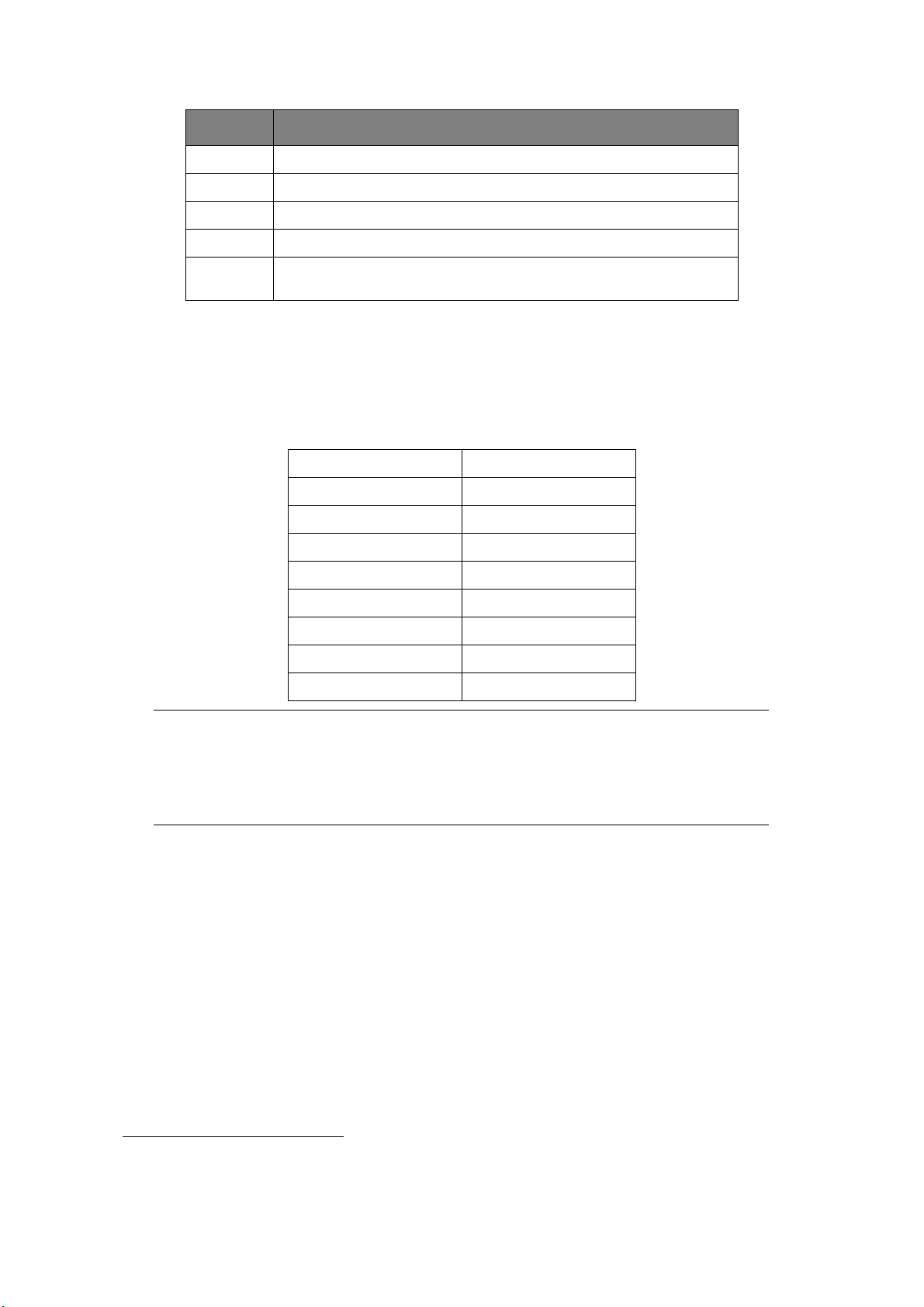
TASTO CARATTERI DISPONIBILI
8 t -> u -> v -> T -> U -> V -> 8
9 w -> x -> y -> z -> W -> X -> Y -> Z -> 9
0 SP (spazio) -> 0 -> SP (spazio)
* @ -> * -> a
# . -> _ -> - -> P -> SP (spazio) -> + -> ! -> “ -> $ -> % -> & -> ‘ -> (
-> ) -> , -> / -> : -> ; -> < -> = -> > -> ? -> [ -> £ -> ] -> ^ -> #
M
ODIFICA DELLA LINGUA DEL DISPLAY
La lingua predefinita utilizzata dal dispositivo multifunzione per visualizzare i messaggi e
1
per la stampa dei rapporti è l'inglese
. Se necessario, è possibile modificare la lingua
utilizzando l’utility di impostazione della lingua del pannello.
Tede sc o Dan ese
Francese Olandese
Italiano Portoghese
Spagnolo Polacco
Svedese Ceco
Ungherese Turco
Norvegese Russo
Greco Finlandese
Portoghese brasiliano
NOTA
1. L’elenco riportato sopra non è definitivo o esaustivo.
2. Vedere le informazioni incluse nel prodotto (utility per l’impostazione della
lingua del pannello operatore) relative alla procedura per modificare le
impostazioni della lingua.
1. Per essere sicuri che il prodotto disponga degli aggiornamenti firmware più recenti, è consigliabile
scaricare in fase di configurazione i file di lingua da tale utility.
Panoramica del prodotto multifunzione > 16
Page 17
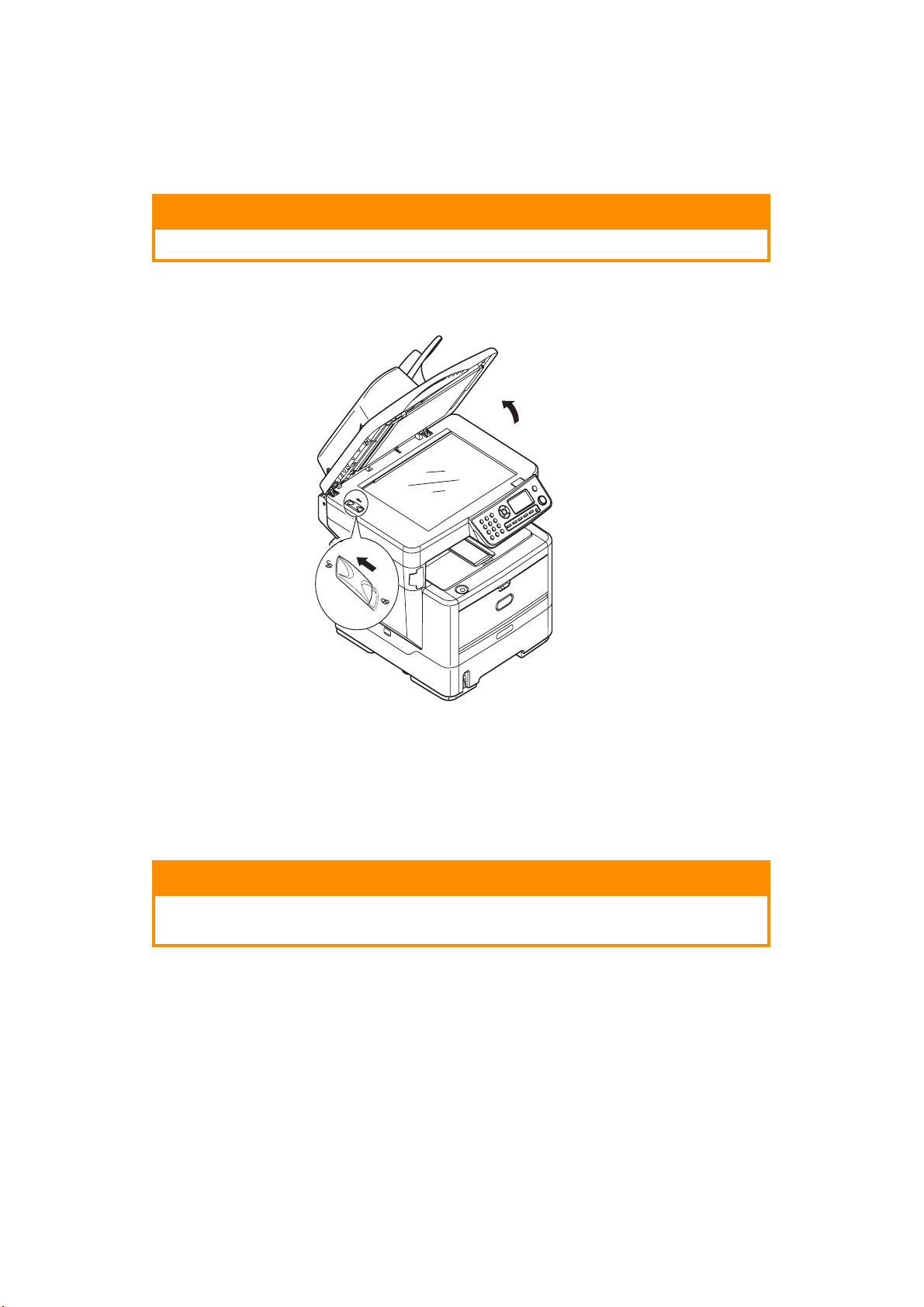
I
NFORMAZIONI PRELIMINARI
S
BLOCCO DELLO SCANNER
ATTENZIONE!
Prima di utilizzarlo, accertarsi che lo scanner sia SBLOCCATO.
1. Aprire il coperchio documenti.
2. Spostare la levetta di blocco dello scanner nella posizione di SBLOCCO.
M
ODALITÀ RISPARMIO DI ENERGIA
Se il dispositivo multifunzione non viene utilizzato per qualche tempo, la macchina entrerà
in modalità risparmio di energia per controllare il consumo energetico del dispositivo.
S
PEGNIMENTO
.
ATTENZIONE!
Non spegnere improvvisamente l’interruttore di alimentazione
poiché il prodotto multifunzione potrebbe subire danni.
1. Premere il tasto freccia giù sul pannello di controllo fino a evidenziare Menu, quindi
premere Enter per selezionare.
2. Premere il tasto freccia giù sul pannello di controllo fino a evidenziare System
ShutDown (Giù), quindi premere Enter per selezionare.
3. Per eseguire, premere Enter.
4. Quando viene richiesto, spegnere l’interruttore di alimentazione.
Informazioni preliminari > 17
Page 18
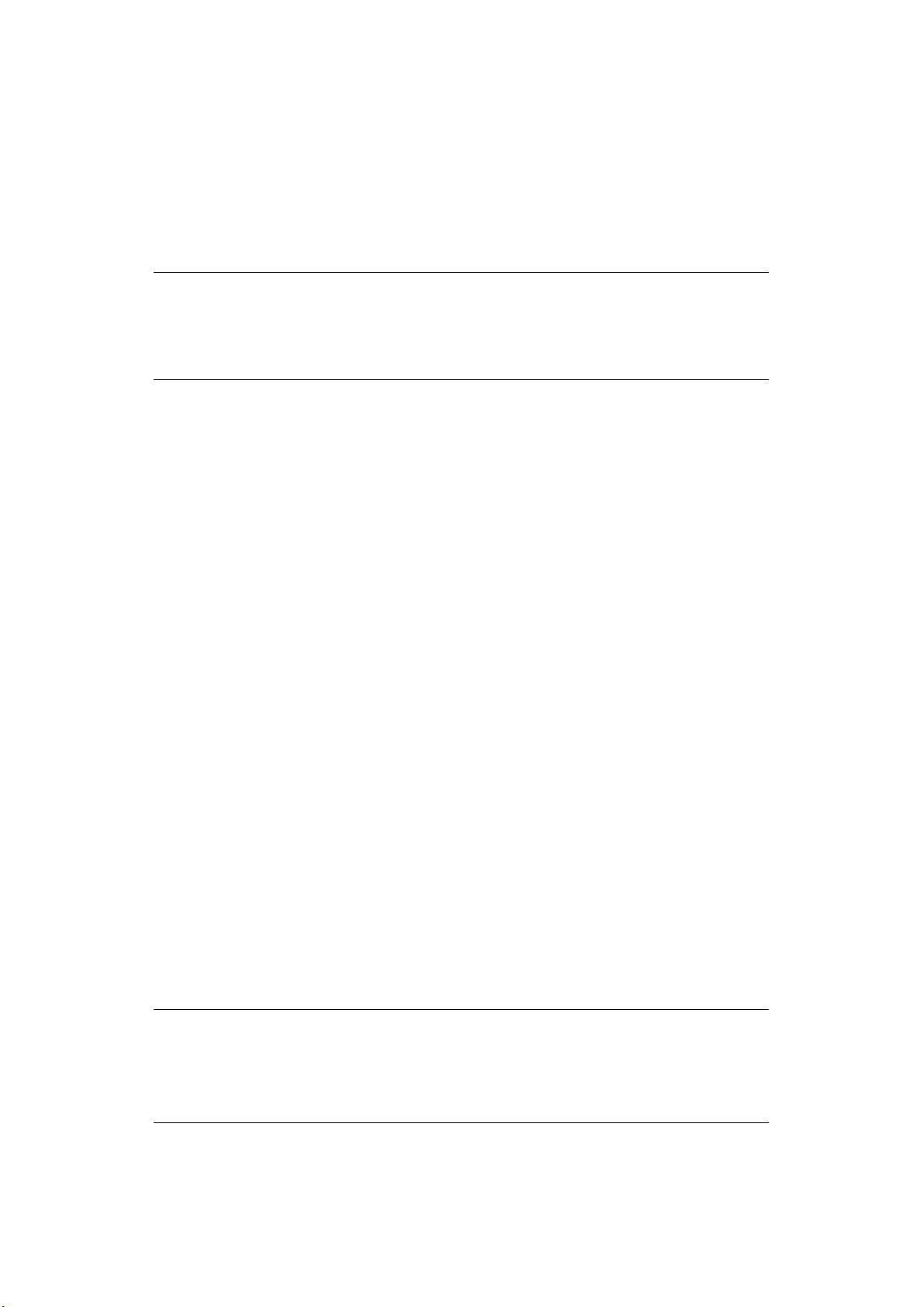
I
NSTALLAZIONE DI DRIVER E UTILITY
Con il dispositivo vengono forniti i seguenti driver:
> Driver TWAIN (da utilizzare solo per connettere il dispositivo multifunzione tramite
USB) – Solo Windows
> Driver di stampa: PCL5e, PCL 6, PostScript3 (MB470/MB480)
> Driver del fax (MB470/MB480) (solo Windows)
NOTA
Per eseguire questa procedura è necessario accedere come amministratore o
come membro del gruppo amministratori. Se il computer è connesso a una
rete, le impostazioni relative ai criteri di rete potrebbero impedire il
completamento della procedura.
Le istruzioni di installazione che seguono si applicano in caso di connessione USB. Per
informazioni sulla connessione di rete, consultare il Manuale di rete.
Se si esegue Windows Server 2003 o Server 2008, può essere necessario seguire questi
passaggi per garantire che il servizio WIA si avvii quando vengono usati il driver TWAIN e
l’utility Actkey.
1. Fare clic su Start (Start) > Administrative Tools (Strumenti di
amministrazione) > Services (Servizi).
2. Fare doppio clic su Services (Servizi).
3. Fare doppio clic su Windows Image Acquisition (WIA) (Acquisizione di
immagini di Windows (WIA)).
4. Dal menu Startup type (Tipo di avvio), selezionare Automatic (Automatico).
5. Sotto lo stato Service (Servizio), fare clic su Start (Start).
6. Fare clic su OK.
W
INDOWS: DRIVER TWAIN E DELLA STAMPANTE
Il driver TWAIN viene utilizzato per la "Scansione Pull", ovvero l'avvio di una scansione dal
computer mediante software. La funzione di “Push Scanning” (Scansione Push), invece,
consente di avviare la scansione premendo un tasto sul pannello anteriore del prodotto
multifunzione. Il driver TWAIN funziona solo con le connessioni USB. Ciò significa che non
è possibile controllare lo scanner in rete dal computer in uso.
Esistono due modi diversi per installare i driver TWAIN e della stampante:
1. Collegando prima la stampante ed eseguendo un tipo di installazione “Plug and
Play”. In questo caso è necessario installare prima il driver TWAIN.
2. Non collegando subito la stampante, ma eseguendo il programma di installazione dei
driver OKI dal DVD-ROM in dotazione. Questa operazione installa i driver TWAIN
(driver dello scanner) e i driver della stampante. Una volta collegata e accesa la
stampante, Windows completa l’installazione automaticamente.
NOTA
> Il programma di installazione dei driver OKI è il metodo di installazione
consigliato.
> L’installazione “Plug and play” si applica solo in caso di connessione al
dispositivo tramite USB.
Informazioni preliminari > 18
Page 19
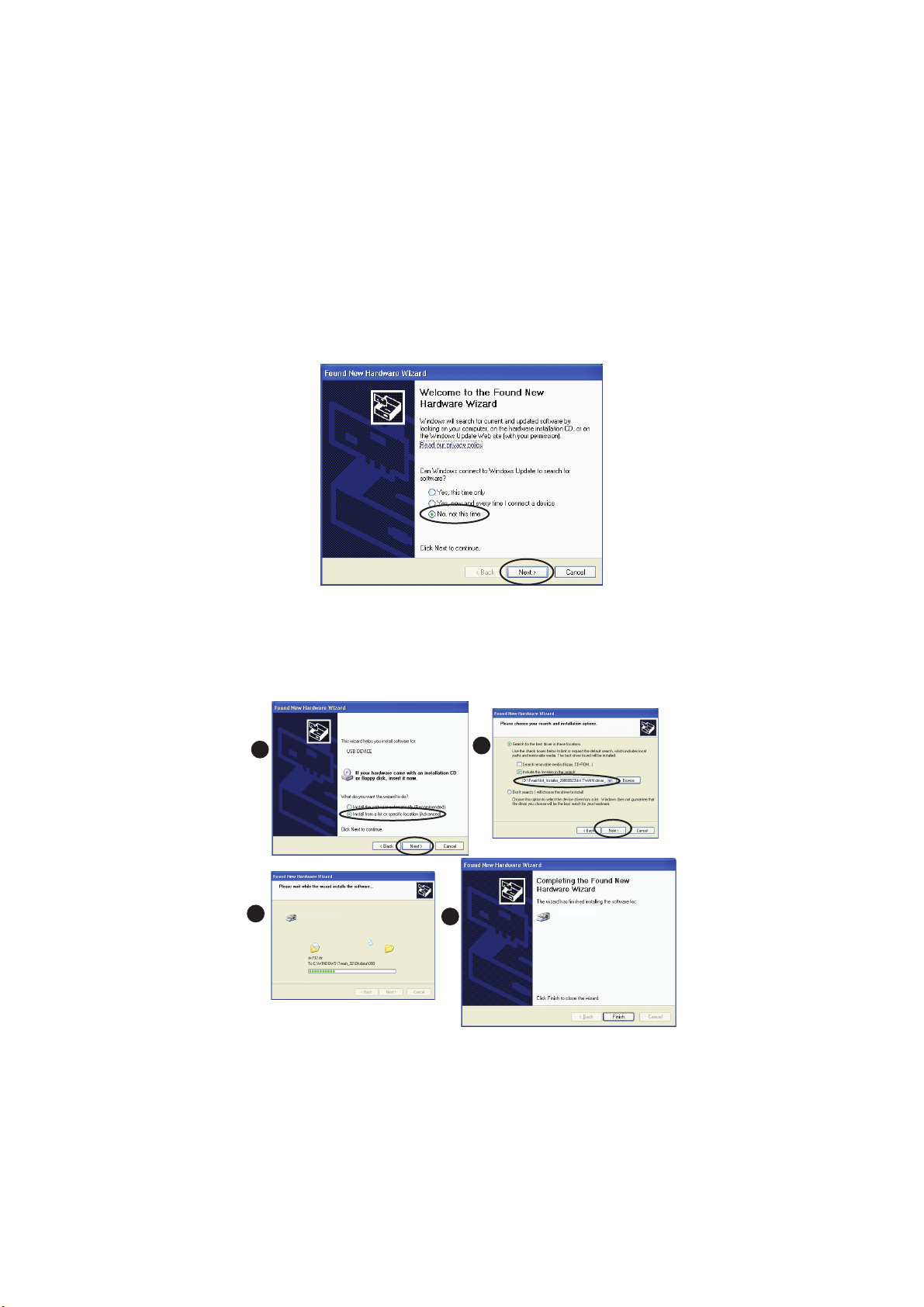
Installazione Plug and play
Il prodotto multifunzione è un dispositivo doppio: infatti viene riconosciuto da Windows
come scanner e stampante. Ciò significa che quando il prodotto multifunzione è collegato
a un PC mediante un cavo USB, verrà richiesta l'installazione di due driver diversi; il driver
TWAIN (scanner) prima, quindi il driver della stampante.
1. Collegare la stampante a una porta USB del computer.
2. Accendere la stampante.
3. Inserire il DVD con i driver e le utility.
Se il DVD viene avviato automaticamente, annullare la finestra di dialogo.
Verrà visualizzata la finestra di dialogo ‘Nuovo componente hardware individuato'.
Se la finestra di dialogo “New Hardware Found” (Nuovo componente hardware
individuato) non viene visualizzata, verificare che i cavi di alimentazione e USB siano
correttamente collegati e che la stampante sia accesa.
4. Installare prima il driver TWAIN
a
c
b
d
Informazioni preliminari > 19
Page 20
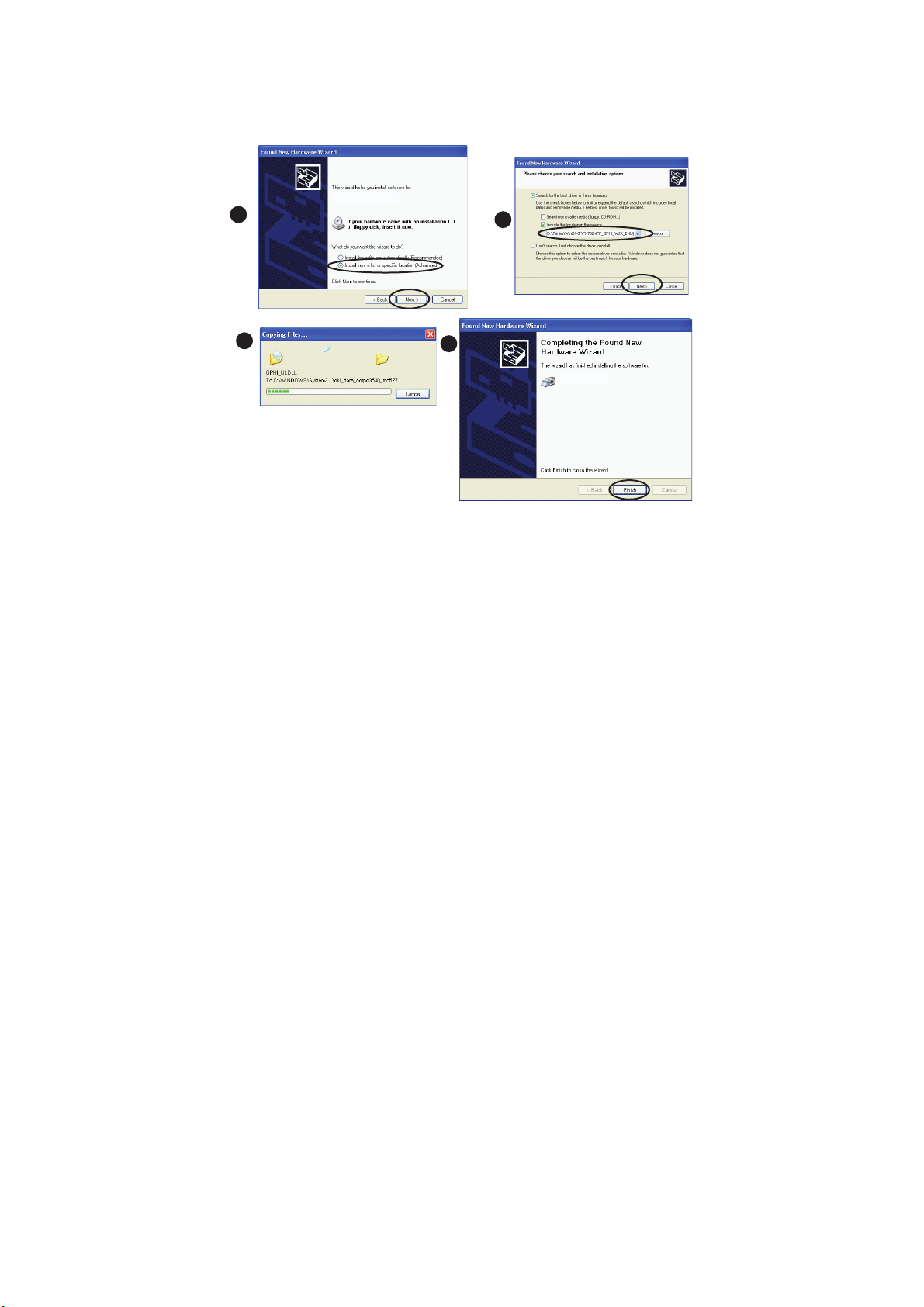
5. Successivamente installare il driver della stampante
MAC OS X:
a
c
DRIVER DELLA STAMPANTE
d
b
Le informazioni contenute in questa sezione sono basate su Mac OS X Leopard (10.5). Le
altre versioni possono apparire leggermente diverse, ma i principi sono gli stessi.
1. Inserire il DVD-ROM ed eseguire il programma di installazione dei driver OKI.
2. Seguire le istruzioni visualizzate sullo schermo per installare il driver della
stampante.
3. Collegare la stampante a una porta USB del computer.
4. Accendere la stampante.
5. Scegliere Apple Menu (Menu Apple)> System Preferences (Preferenze di Sistema) >
Print & Fax (Stampa e Fax).
6. Se la stampante è già presente nella relativa lista, fare clic su “-” per rimuoverla.
NOTA
Questa operazione è necessaria poiché Leopard potrebbe utilizzare file del
driver della stampante OKI non corretti.
7. Fare clic su “+” per aggiungere una nuova stampante.
8. Fare clic su Altre stampanti.
Informazioni preliminari > 20
Page 21
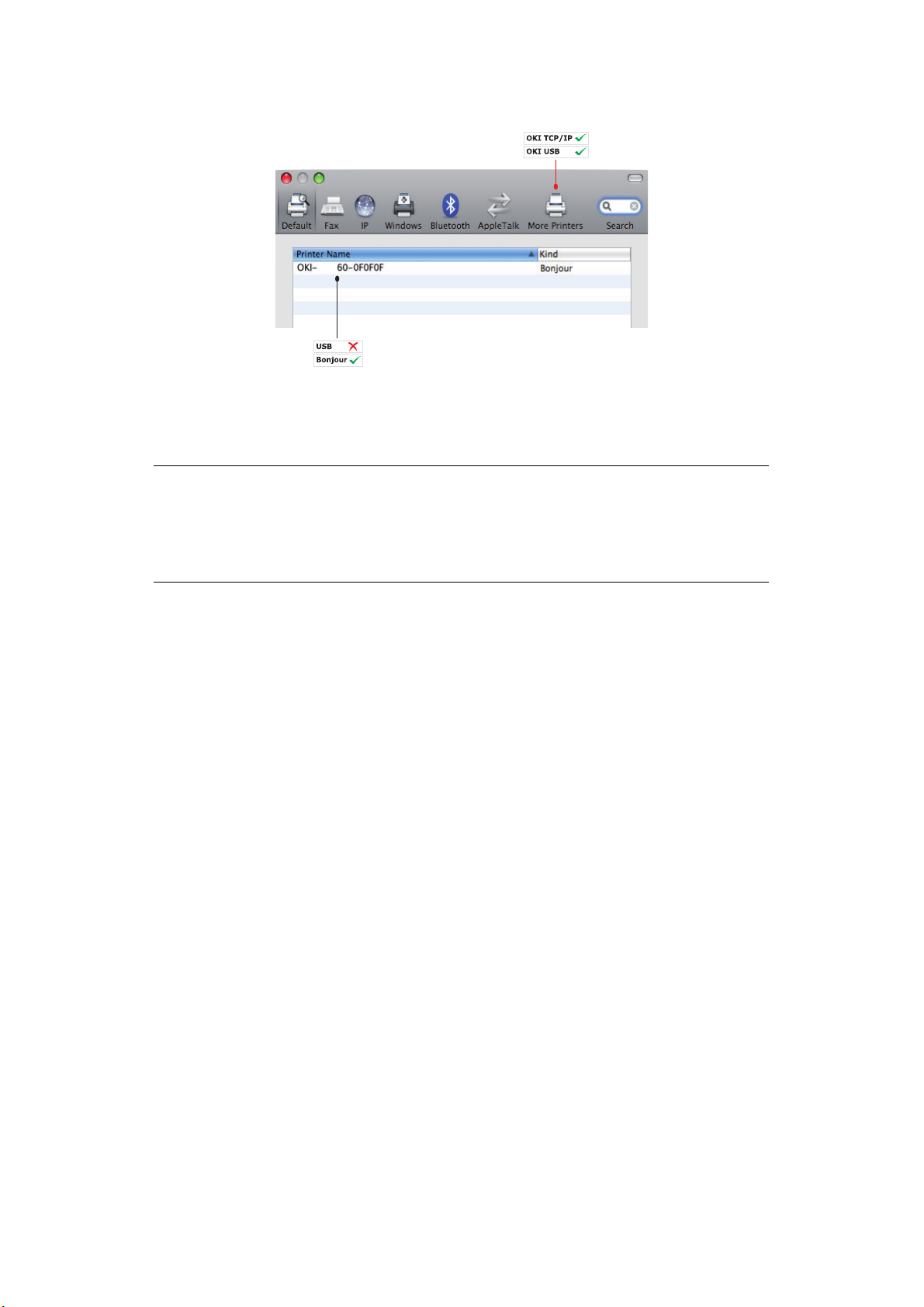
9. Dal menu di scelta rapida, scegliere OKI USB (USB OKI)
MB4
10. Selezionare il modello di stampante, quindi fare clic su Aggiungi.
11. La stampante viene aggiunta alla lista delle stampanti.
12. Riavviare il computer.
NOTA
Per i dettagli sull'installazione dei driver appropriati per Macintosh, consultare
il file readme sul DVD.
MB470/MB480: sul sistema operativo Macintosh è possibile scegliere il driver
PCL o PS.
D
RIVER DEL FAX: SOLO WINDOWS
Il driver del fax consente di inviare i fax direttamente dal computer senza prima stampare
il documento. Il driver del fax consente di inviare i fax direttamente dal computer al
prodotto multifunzione, quindi il prodotto invia automaticamente il documento.
Windows XP dispone di un supporto fax incorporato che consente di utilizzare il modem del
computer per inviare i fax direttamente dal computer.
Installazione del driver del fax
Il driver viene installato durante la procedura guidata di installazione dei driver OKI.
Informazioni preliminari > 21
Page 22
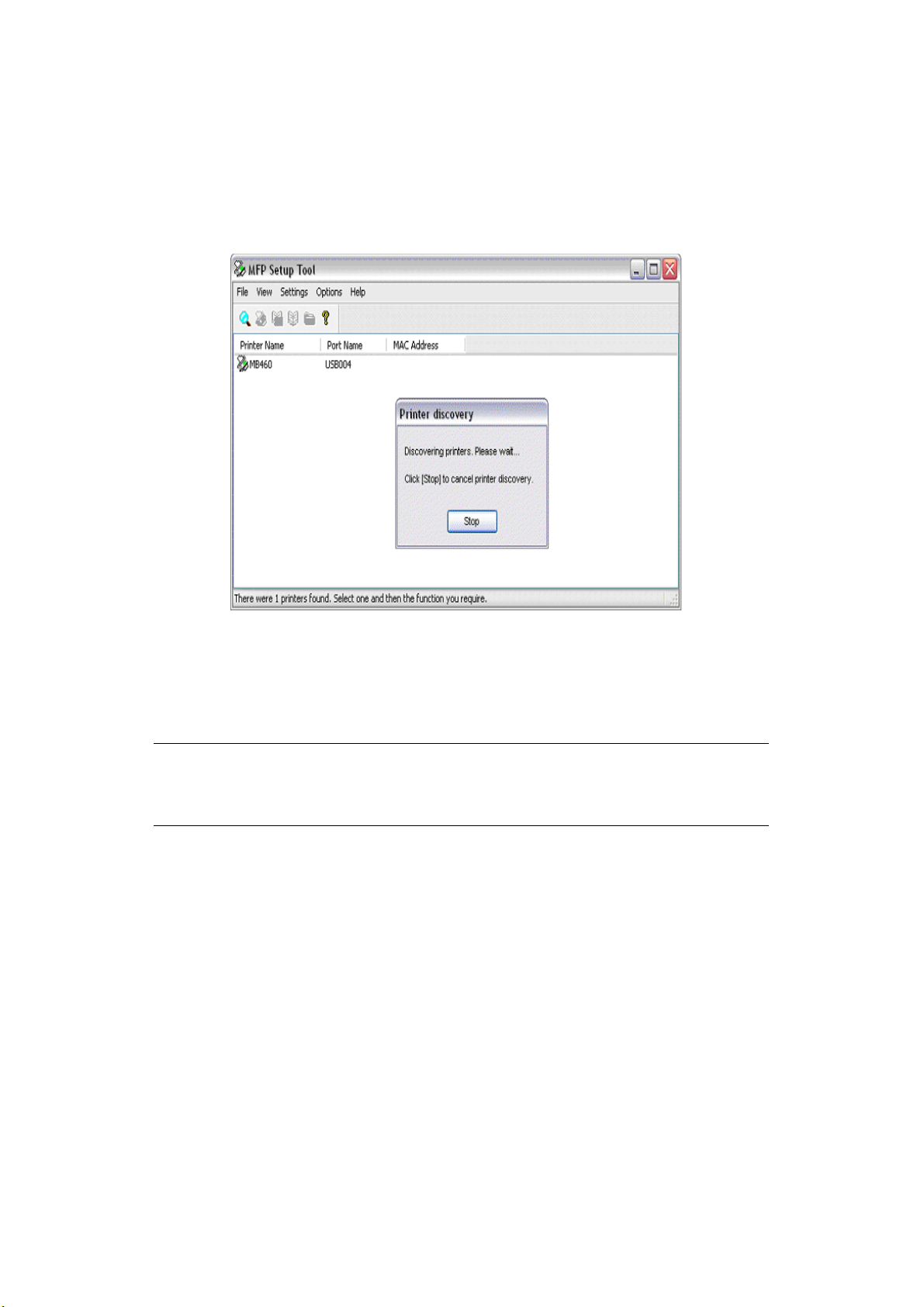
S
TRUMENTO DI CONFIGURAZIONE DEL PRODOTTO MULTIFUNZIONE: SOLO WINDOWS
L'installazione delle utility di configurazione del prodotto multifunzione è facoltativa e si
trova sul DVD nella cartella delle utility.
Lo strumento di configurazione del prodotto multifunzione è in grado di rilevare i dispositivi
MB460/MB470/MB480 collegati in rete o tramite USB. A tale scopo, selezionare File
(File)> Printer Discovery (Trova stampante).
Lo strumento di configurazione del prodotto multifunzione ne consente la configurazione.
Per ulteriori informazioni, vedere “Informazioni preliminari alla configurazione” a
pagina 32.
U
TILITY ACTKEY: SOLO WINDOWS
NOTA
L’utility Actkey funziona solo con le connessioni USB.
È necessario installare il driver TWAIN sul computer.
L’utility Actkey consente al prodotto multifunzione di ricevere comandi mediante la
pressione di un singolo tasto da un computer collegato in locale.
L'installazione dell'utility Actkey è facoltativa e si trova sul DVD dei driver/utility nella
cartella delle utility.
Per ulteriori informazioni sull'uso dell'utility Actkey, consultare la sezione “Scansione su PC”
a pagina 70.
Configurazione dell'utility Actkey
1. Installare l'utility Actkey dal DVD in dotazione:
L'installazione creerà un'icona "Actkey" sul computer.
Informazioni preliminari > 22
Page 23
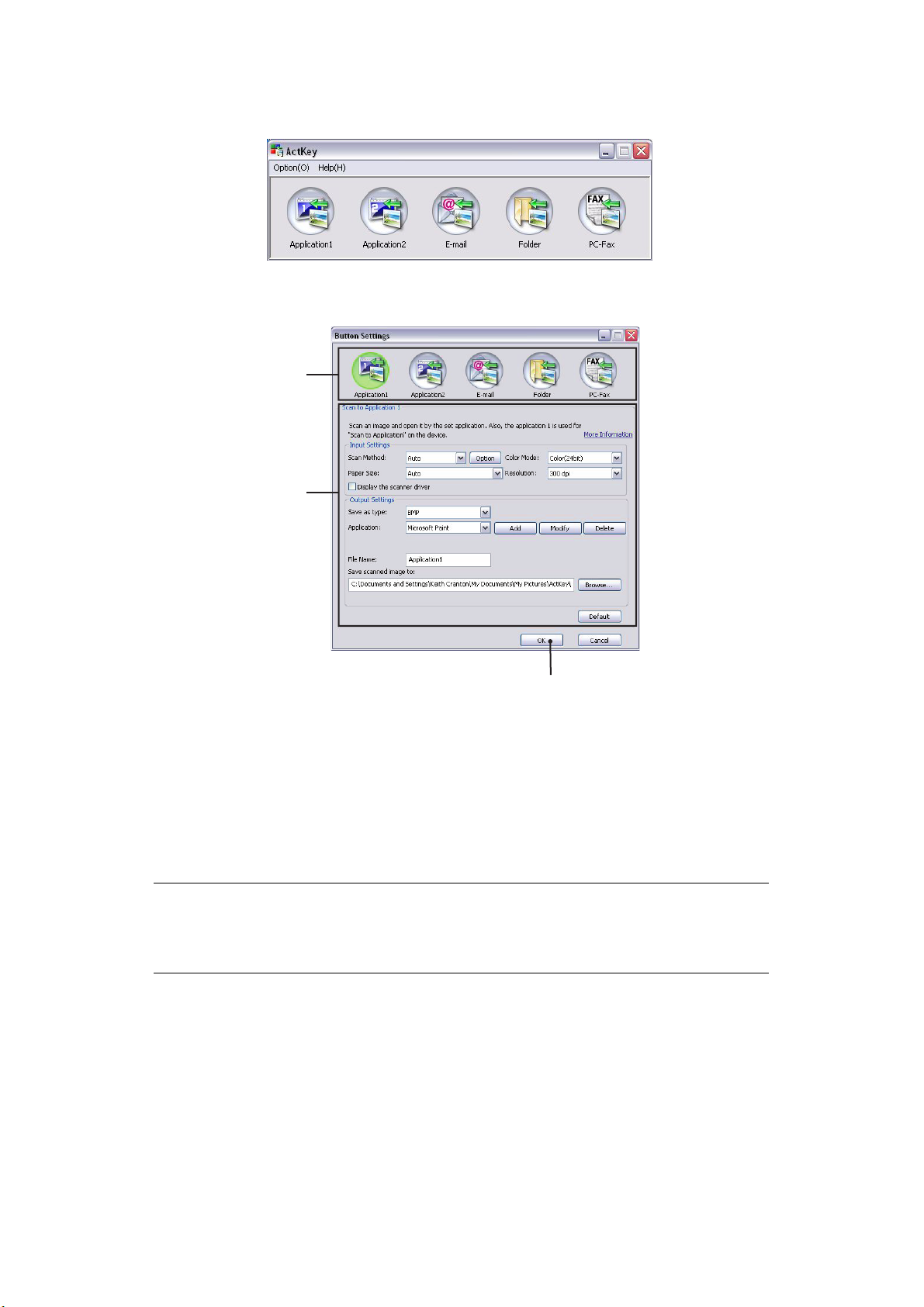
2. Fare doppio clic sull'icona per aprire la console Actkey.
3. Selezionare Opzioni >Impostazioni pulsanti. Verrà visualizzata la schermata
seguente.
1
2
3
4. Selezionare la funzione da impostare nella sezione (1).
5. Nella sezione (2), impostare i parametri per questa funzione.
6. Dopo aver selezionato tutte le impostazioni, premere OK (3).
L’utility tornerà alla console Actkey.
7. Per poterla utilizzare nella modalità PC Locale (per esempio, per la “Scansione
Push”), l’utility Actkey deve essere impostata come programma di default per gestire
le scansioni:
NOTA
Nell'esempio riportato di seguito viene utilizzato Windows XP. Se si utilizza un
altro sistema operativo, i passaggi possono variare, ma il principio di base
rimane lo stesso.
(a) Selezionare Start > Pannello di controllo.
(b) Fare doppio clic su Scanner e fotocamere digitali.
(c) Fare clic con il pulsante destro del mouse sull'icona MFP e quindi fare clic su
Proprietà.
(d) Selezionare la scheda Events (Eventi).
(e) Selezionare un evento dal relativo menu a discesa .
(f) Nel campo Actions (Azioni), fare clic su Start this program (Avvia questo
programma) e scegliere ActKey dal menu a discesa.
Informazioni preliminari > 23
Page 24
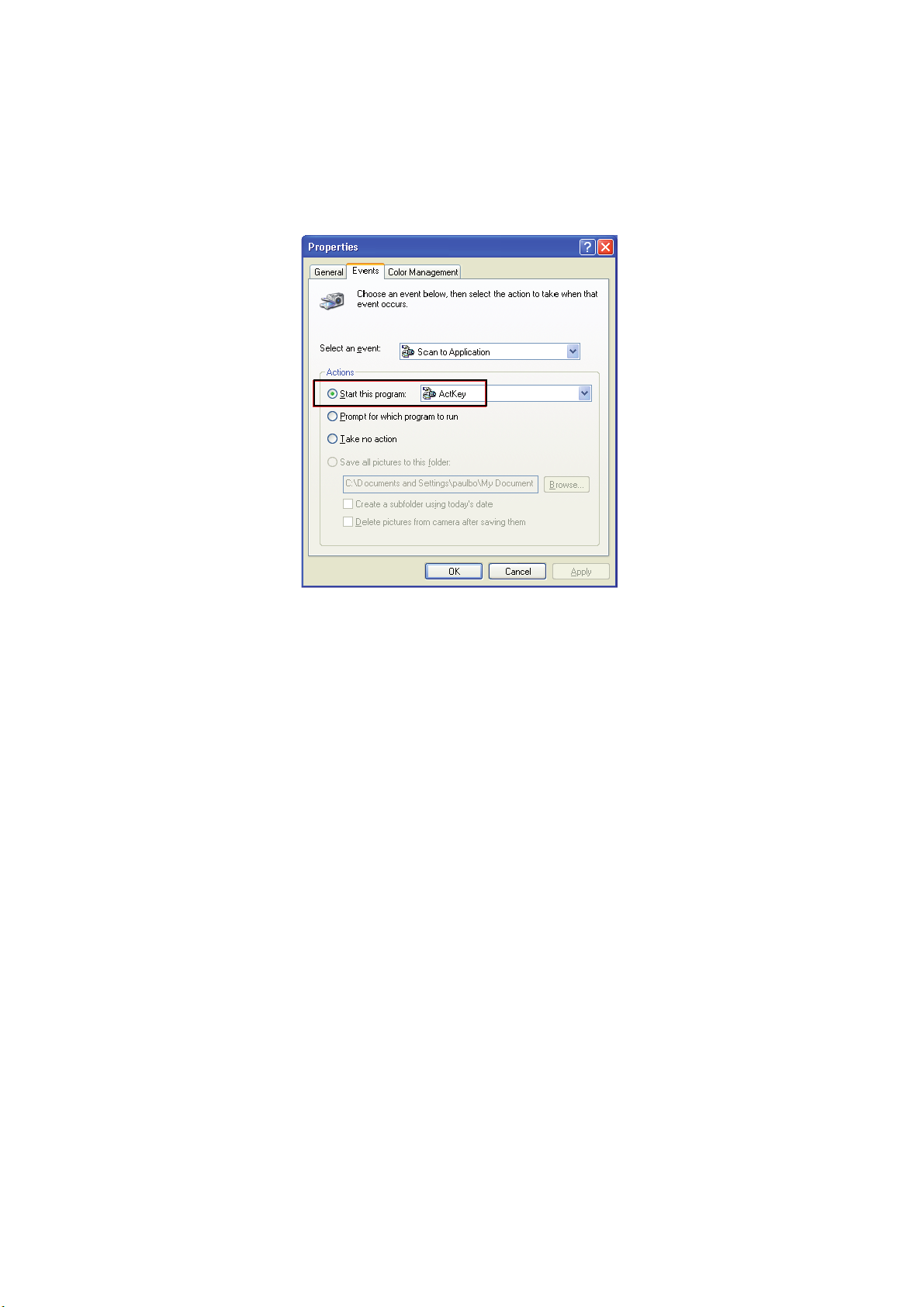
(g) Fare clic su Applica.
(h) Ripetere i passaggi da e a g per ogni evento, per esempio Scan to Application,
E-mail, Folder e Scan to PC-Fax (Scansione verso applicazione, Email, cartella
e Scansione verso PC-Fax).
(i) Fare clic su OK per confermare.
Informazioni preliminari > 24
Page 25
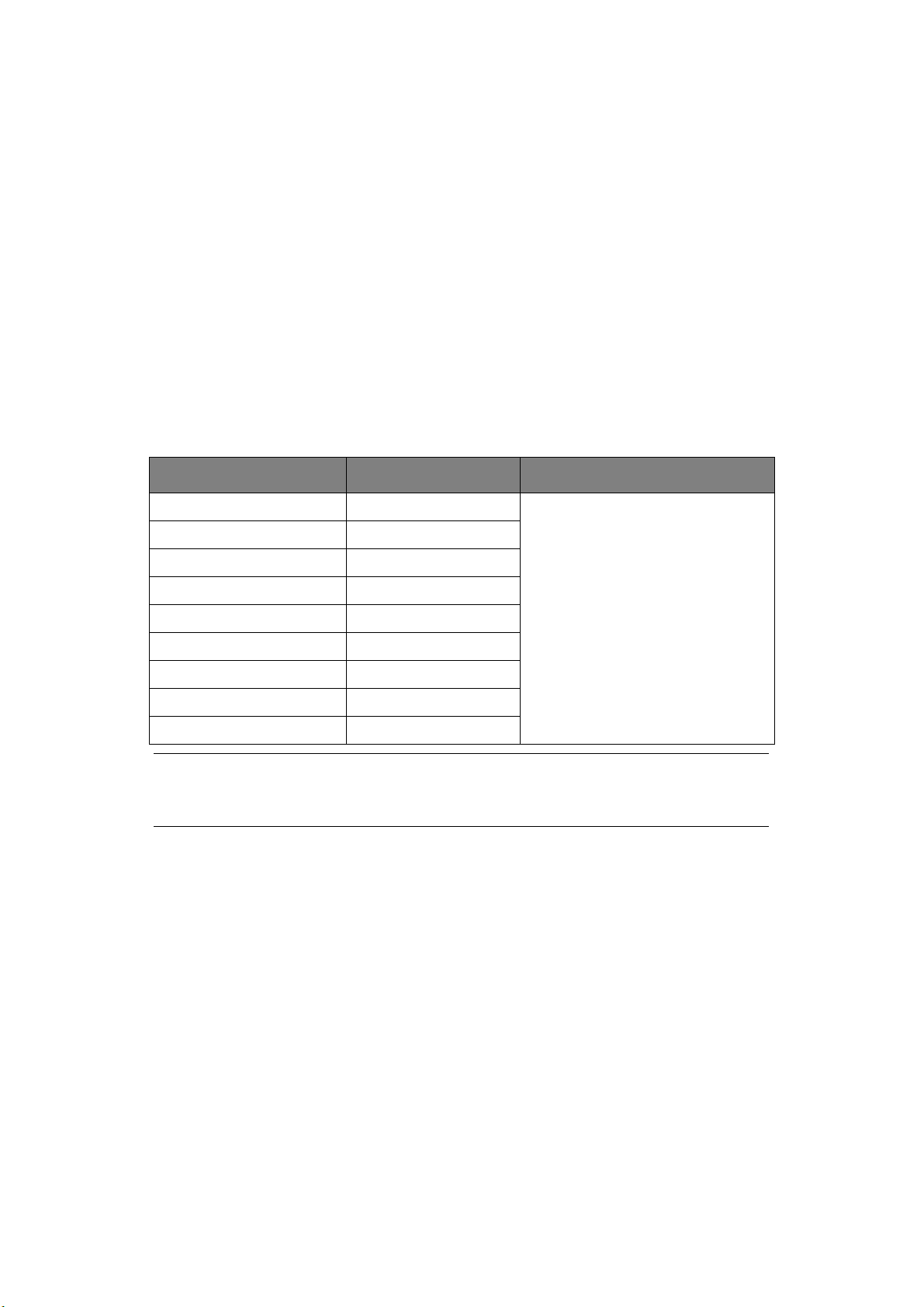
C
ONSIGLI PER LA SCELTA DELLA CARTA
Il prodotto multifunzione può gestire una notevole varietà di supporti di stampa che include
con una vasta gamma di grammature e di formati di carta, lucidi e buste. Questa sezione
fornisce i consigli generali sulla scelta dei supporti di stampa e illustra come utilizzare
ciascun tipo.
Le migliori prestazioni si ottengono utilizzando carta standard di grammatura
60 - 120 g/m² realizzata per l'utilizzo con fotocopiatrici e stampanti laser.
Non è consigliato l'utilizzo di carta goffrata o molto ruvida.
È possibile utilizzare la carta prestampata, purché l'inchiostro non produca sbavature
quando esposto alle alte temperature del fusore utilizzato nel processo di stampa.
C
ASSETTI CARTA
Il cassetto carta è in grado di gestire carta di grammatura compresa tra 60 g/m² e
120 g/m². È ideale per stampare documenti in formato A4 di lunghezza superiore a una
pagina.
FORMATO DIMENSIONI GRAMMATURA (G/M²)
A5 148 x 210 mm
B5 182 x 257 mm
Executive 184,2 x 266,7 mm
A4 210 x 297 mm
Letter 216 x 279 mm
Legal 13 216 x 330 mm
Legal 13.5 216 x 343 mm
Legal 14 216 x 356 mm
Statement 139,7 x 215,9 mm
NOTA
Il secondo cassetto opzionale può inoltre gestire i formati carta riportati sopra
tranne Statement.
Leggera 60 - 63 g/m
Medio leggera 64 - 74 g/m²
Media 75 - 89 g/m²
Medio pesante 90 - 104 g/m²
Pesante 105 - 120 g/m²
²
Se è stata caricata carta dello stesso tipo in un altro cassetto (il secondo cassetto o il
cassetto multi uso opzionale), è possibile che il prodotto multifunzione passi
automaticamente a un altro cassetto per l'alimentazione della carta quando il cassetto in
uso ha terminato la carta. Quando si esegue la stampa da applicazioni Windows, questa
funzione viene abilitata nelle impostazioni del driver. Quando si esegue la stampa da altri
sistemi, questa funzione viene attivata nel menu di stampa.
Informazioni preliminari > 25
Page 26

C
ASSETTO MULTI USO
Il cassetto multi uso è in grado di gestire gli stessi formati dei supporti dei cassetti carta
ma di grammatura compresa tra 60 g/m² e 163 g/m². Per tipi di carta molto pesanti,
utilizzare il raccoglitore carta verso l'alto (coperchio posteriore). In questo modo, viene
garantito un percorso carta attraverso il prodotto multifunzione pressoché diretto.
Utilizzare il cassetto multiuso per stampare su buste e lucidi. È possibile caricare in una
volta sola fino a 50 fogli di lucidi o 10 buste , fino a una capacità massima di raccolta
equivalente a 10 mm di altezza per MB470 e MB480 e un foglio alla volta per MB460.
FORMATO DIMENSIONI GRAMMATURA
A6 105 x 148 mm
A5 148 x 210 mm
A4 210 x 297 mm
B5 182 x 257 mm
Letter 215,9 x 279,4 mm
Executive 184,2 x 266,7 mm
Legal 13 216 x 330 mm
Legal 13.5 216 x 343 mm
Legal 14 216 x 356 mm
Statement 139,7 x 215,9 mm
Busta com-9 98,4 x 225,4 mm
Leggera 60 - 63 g/m
Medio leggera 64 - 74 g/m²
Media 75 - 89 g/m²
Medio pesante 90 - 104 g/m²
Pesante 105 - 120 g/m²
²
Busta com-10 104,7 x 241,3 mm
Busta Monarch 98,4 x 190,5 mm
Busta DL 109,9 x 219,9 mm
Busta C5 162 x 229 mm
C6 114 x 162 mm
Personalizzato:
larghezza
lunghezza
86 ~ 216 mm
140 ~ 355,6 mm
NOTA
Per stampare su supporti pesanti che superano 120 g/m
la modalità Label (Etichette) nel driver della stampante.
2
, occorre selezionare
Informazioni preliminari > 26
Page 27
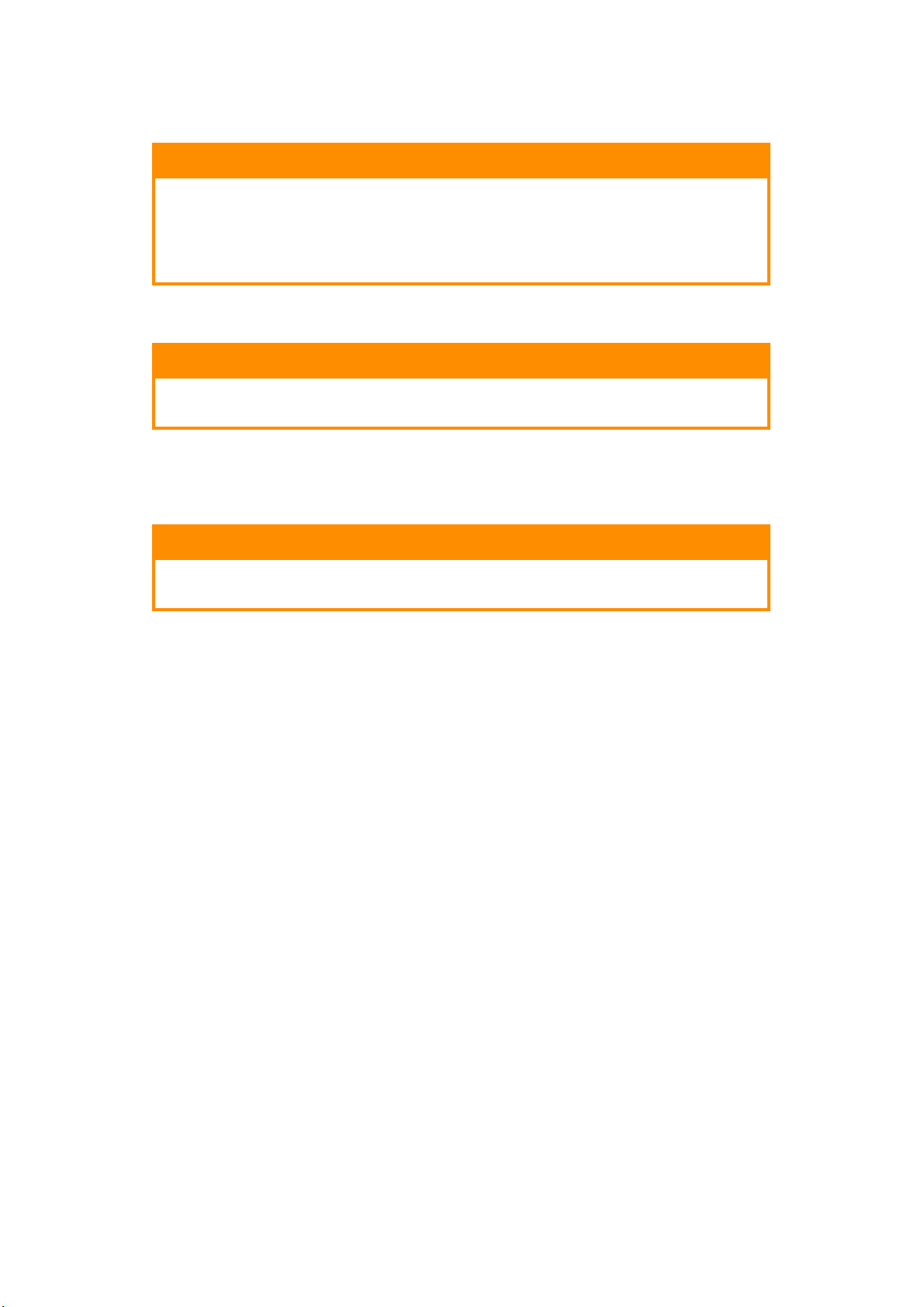
Buste
ATTENZIONE!
Le buste devono essere prive di pieghe, arricciature o altre
deformazioni. Devono anche essere di tipo rettangolare con lembo,
con una colla che si conservi inalterata quando sottoposta all'alta
temperatura e alla pressione del rullo fusore utilizzato in questo
tipo di stampante. Le buste con finestra non sono adatte.
Lucidi
ATTENZIONE!
Non usare lucidi concepiti per l'utilizzo con stampanti laser e
fotocopiatrici a colori.
Il tipo consigliato è CG3300 di 3M (Formato A4 o Letter).
Etichette
ATTENZIONE!
Le etichette devono ricoprire l'intero foglio. L’adesivo non deve
essere esposto a nessuna parte della stampante.
R
ACCOGLITORE VERSO IL BASSO
Il raccoglitore verso il basso nella parte superiore del prodotto multifunzione può contenere
fino a 150 fogli di carta standard di 64 g/m² e può gestire carta con una grammatura
massima pari a 120 g/m². Le pagine stampate nell'ordine di lettura, con la prima pagina
all'inizio della stampa, saranno ordinate nello stesso modo, con l'ultima pagina in cima con
il lato stampato rivolto verso il basso.
R
ACCOGLITORE VERSO L'ALTO
Con il raccoglitore verso l'alto, il coperchio nella parte posteriore del prodotto multifunzione
deve essere aperto se necessario per l'uso. In questa condizione, la carta esce lungo questo
percorso, ignorando le impostazioni del driver.
Utilizzare sempre questo raccoglitore e l'alimentatore multiuso per tipi di carta pesanti.
U
NITÀ DUPLEX
L'unità duplex consente la stampa automatica fronte retro nella stessa gamma di formati
di carta del cassetto 2 (cioè tutti i formati dei cassetti, ad eccezione del formato A6)
utilizzando grammature di carta comprese fra 75 e 105 g/m².
Informazioni preliminari > 27
Page 28
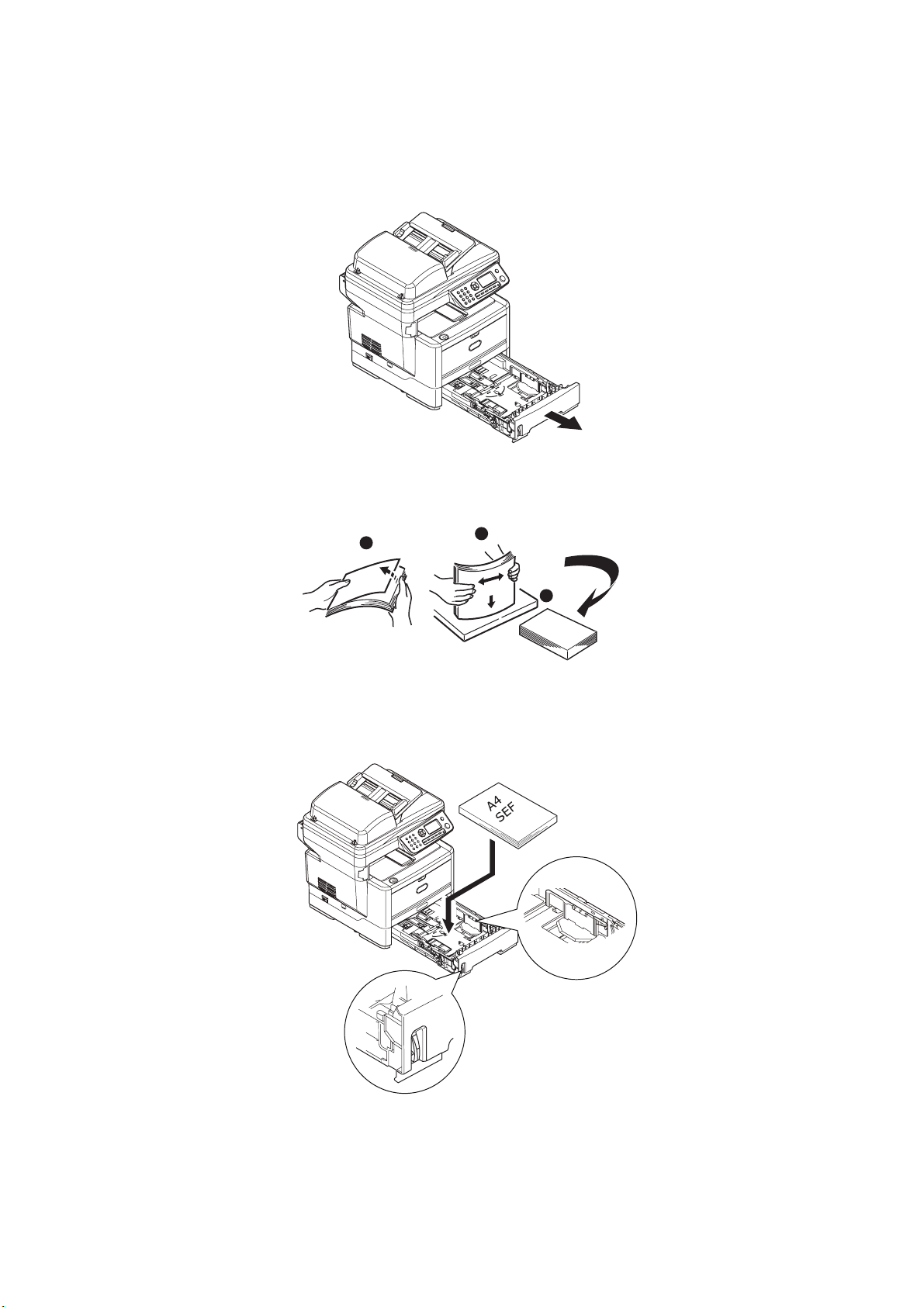
C
ARICAMENTO DELLA CARTA
C
ASSETTI CARTA
1. Rimuovere il cassetto della carta dal prodotto multifunzione.
2. Smazzare la carta da caricare ai lati (1) e nel mezzo (2) in modo che tutti i fogli
siano ben separati, poi picchiettare i bordi della carta su una superficie piana in
modo che questi siano di nuovo livellati (3).
1
2
3
3. Caricare la carta con alimentazione dal lato corto (SEF) (1) (la carta intestata deve
essere rivolta verso il basso e con il bordo superiore rivolto verso la parte anteriore
del cassetto fino al segno (a). L'indicatore del livello della carta (2) fornisce
l'indicazione visiva della quantità di carta restante nel cassetto.
1
1
a
2
Informazioni preliminari > 28
Page 29
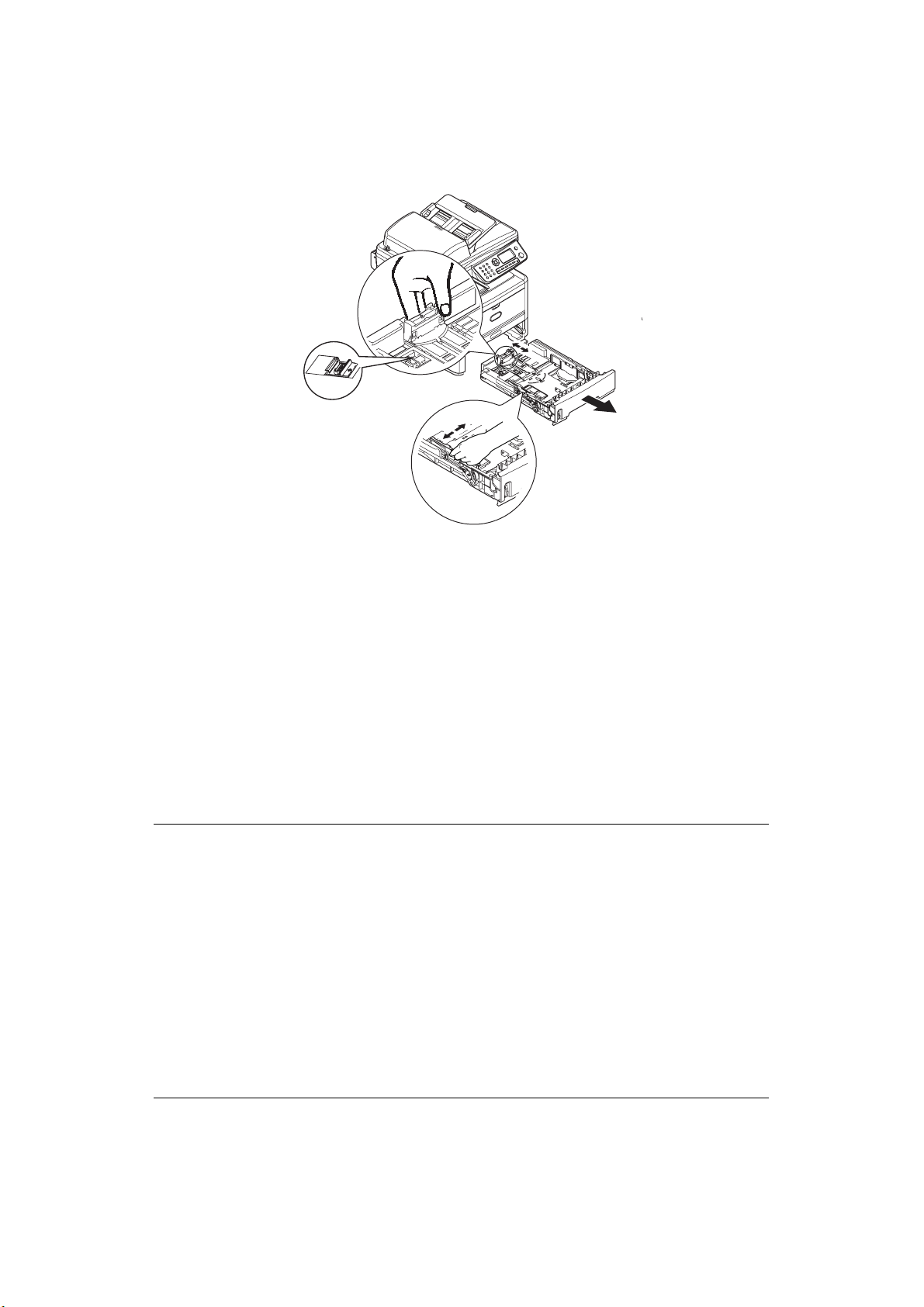
4. Spostare il fermo posteriore(3) e le guide della carta (4) in base al formato da
utilizzare.
Per il caricamento di carta in formato A4 o Legal, spingere la leva in direzione della
freccia (b) ed estendere il cassetto della carta utilizzando il fermo posteriore.
3
b
4
5. Se necessario, impostare il tipo di supporto corretto nel menu relativo alla
stampante. “Config. cassetto 1” a pagina 49.
Per impedire gli inceppamenti della carta:
> Non lasciare spazio tra la carta e le guide e il fermo posteriore.
> Non riempire eccessivamente il cassetto carta. La capacità dipende dal tipo di
grammatura della carta.
> Non caricare carta danneggiata.
> Non caricare contemporaneamente carta di formati o tipi diversi.
> Richiudere con delicatezza il cassetto carta.
> Non estrarre il cassetto carta durante la stampa (ad eccezione di quanto descritto
successivamente per il secondo cassetto).
NOTA
> Se si dispone di due cassetti (nel dispositivo è installato il secondo
cassetto opzionale) e si stampa dal primo cassetto (superiore), è possibile
estrarre il secondo cassetto (inferiore) durante la stampa per ricaricarlo.
Tuttavia, se si stampa dal secondo cassetto, non estrarre il primo cassetto
poiché la carta potrebbe incepparsi.
> Per stampare con il lato di stampa rivolto verso il basso, assicurarsi che il
raccoglitore verso l'alto (coperchio posteriore) sia chiuso (la carta esce
dalla parte superiore della stampante). La capacità di raccolta è di circa
150 fogli, a seconda della grammatura della carta.
> Per stampare con il lato di stampa rivolto verso l'alto, assicurarsi che il
raccoglitore verso l'alto (coperchio posteriore) sia aperto. Utilizzare
sempre il raccoglitore verso l’alto (coperchio posteriore) per carta pesanti
(cartoncino e così via).
Informazioni preliminari > 29
Page 30
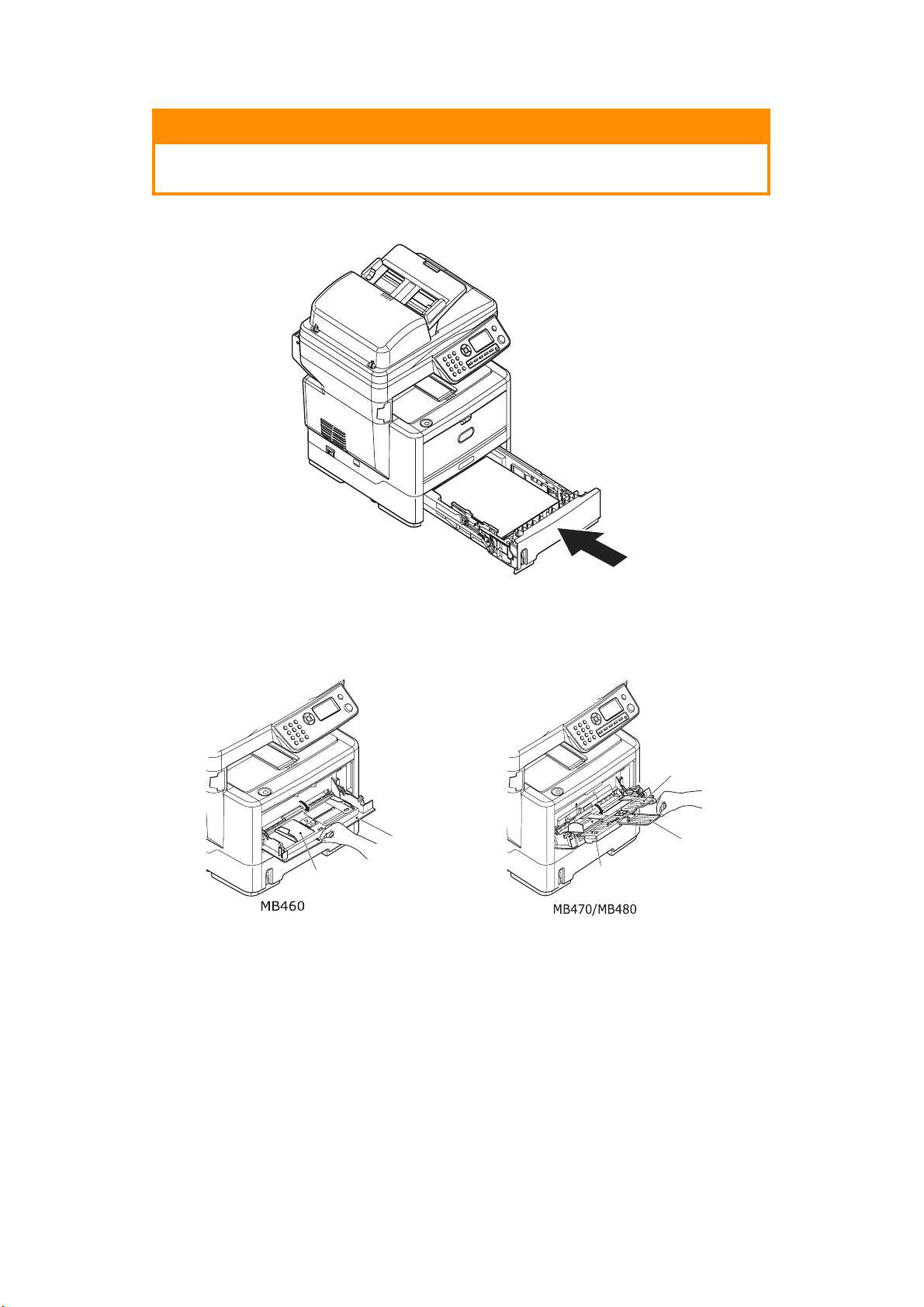
ATTENZIONE!
Non aprire o chiudere l'uscita carta posteriore durante la stampa in
quanto può verificarsi un inceppamento della carta.
6. Inserire il cassetto nel prodotto multifunzione.
C
ASSETTO MULTIUSO
1. Aprire il cassetto multi uso (1).
1
1
2
2
a
Per MB470/MB480: Ripiegare il supporto carta (a).
2. Premere con delicatezza verso il basso sul ripiano della carta (2) per assicurarsi che
sia bloccato in sede.
Informazioni preliminari > 30
Page 31

3. Regolare le guide della carta (3) fino a raggiungere il formato della carta da
utilizzare.
3
3
Per MB460: Caricare nel cassetto multi uso un foglio di carta alla volta.
Per MB470/MB480: Non superare la capacità carta, che è di circa 50 fogli o 10 buste,
equivalente ad un'altezza massima di 10 mm. Premere verso l'interno il meccanismo
di blocco del cassetto (4) per sbloccare il ripiano della carta, in modo tale che la carta
venga sollevata e bloccata in sede.
4
> Per stampare la carta intestata su un solo lato, caricare la carta nel cassetto
multiuso con l'intestazione rivolta verso l'alto e il bordo superiore verso l'interno
del prodotto multifunzione.
> Per stampare la carta intestata su due lati, vale a dire fronte/retro (duplex),
caricare la carta con l'intestazione rivolta verso il basso e il bordo superiore verso
l'esterno rispetto al prodotto multifunzione.
> Le buste dovrebbero essere caricate con il lato di stampa rivolto verso l'alto, con il
bordo superiore a sinistra ed il lato corto verso il prodotto multifunzione. Non
selezionare la stampa duplex con le buste.
> Caricare i lucidi con il lato di stampa rivolto verso l'alto e il bordo superiore in
direzione del prodotto multifunzione.
4. Impostare il formato di carta corretto per il cassetto multi uso nel menu relativo alla
stampante.
Per MB460: vedere “Manual Feeder Config (Parametri Inser.Manuale) (MB460)” a
pagina 50.
Per MB470/MB480: vedere “MP Tray Config (Config. cass. mult.) (MB470/MB480)” a
pagina 50.
Informazioni preliminari > 31
Page 32

C
ONFIGURAZIONE
R
EQUISITI MINIMI DI CONFIGURAZIONE
Di seguito è riportata la configurazione necessaria per ottimizzare il funzionamento del
prodotto multifunzione.
DEL DISPOSITIVO
...
Pe inviare fax (MB470/MB480):
Un collegamento alla linea telefonica PSTN.
Per inviare messaggi e-mail:
> Rete TCP/IP.
> Un server SMTP e un server POP3 opzionale.
> Indirizzo “From” (Da) predefinito (indirizzo del prodotto multifunzione in uso).
Per archiviare i documenti tramite la rete intranet
> Ambiente in cui viene utilizzato il protocollo FTP o CIFS.
> Windows 2000, Windows XP, Windows Vista, Mac OS X o Server FTP.
I
NFORMAZIONI PRELIMINARI ALLA CONFIGURAZIONE
G
ENERALE
Prima di iniziare, assicurarsi di disporre delle autorizzazioni e dei codici PIN necessari.
Le impostazioni predefinite di fabbrica delle password/PIN sono le seguenti:
Amministratore aaaaaa
PIN 000000
Rete (pagina Web) aaaaaa
NOTA
La password e il PIN dell'amministratore devono essere modificate e gestite
dall'amministratore di sistema.
C
ONFIGURAZIONE DEL FAX
Il prodotto multifunzione deve essere installato correttamente per consentire l'invio e la
ricezione di fax. I seguenti parametri devono essere impostati prima di utilizzare la funzione
fax:
> Date and time (Data e ora)
> Country code (Codice nazione)
> Local phone number (Nr. di telefono locale)
> Sender ID (ID mittente)
(MB470/MB480)
Per ulteriori informazioni, vedere “Impostazione iniziale” a pagina 53.
NOTA
Se si esegue il programma di installazione dei driver OKI dal DVD-ROM è
possibile che il fuso orario, la data e l'ora (solo Windows) siano già stati
impostati mediante l’utility per l'impostazione della lingua del pannello
operatore.
Configurazione del dispositivo... > 32
Page 33

C
ONFIGURAZIONE DELLA RETE
Per eseguire l’invio dei documenti digitalizzati tramite e-mail e altre funzioni, è necessario
che il prodotto multifunzione sia configurato correttamente nella rete. Per consentire ad
altre periferiche di rete di individuare il prodotto sulla rete, è necessario impostare i
parametri di rete riportati di seguito.
1. IP Address Set (Impost. indirizzo IP):
2. IP Address (Indirizzo IP): . .
3. Subnet Mask (Subnet mask):. . .
4. Gateway Address (Indirizzo gateway):. . .
5. DNS server (Server DNS):. . .
6. SMTP server (Server SMTP):. . .
7. Porta SMTP:25
8. POP3 server (Server POP3):. . .
9. POP3 Port (Porta POP3):110
Descrizione
1. IP Address Set (Impost. indirizzo IP):
Scegliere Auto (Auto) per ottenere automaticamente gli indirizzi IP, della subnet e del
gateway dal server DHCP. Dopo aver modificato l'impostazione da Manual (Manuale)
ad Auto (Auto), il prodotto multifunzione riavvierà automaticamente la scheda di rete.
2. IP Address (Indirizzo IP):
L'indirizzo IP (Internet Protocol) assegnato al prodotto dall'amministratore di rete.
3. Maschera subnet:
L'indirizzo della maschera di rete assegnato dall'amministratore di rete.
4. Gateway Address (Indirizzo gateway):
L'indirizzo IP del gateway assegnato dall'amministratore di rete.
5. Server SMTP
L'indirizzo IP del server di posta SMTP assegnato dall'amministratore di rete.
6. Porta SMTP:
Il numero di porta del server di posta SMTP.
7. Server DNS:
L'indirizzo IP del server DNS assegnato dall'amministratore di rete.
8. Server POP3:
L'indirizzo IP del server POP3.
9. Porta POP3:
Il numero di porta del server POP3.
Prima di inviare messaggi e-mail dal dispositivo, immettere il nome DNS oppure
l'indirizzo IP e il numero di porta del server POP3 in uso se il server di posta richiede
l'autenticazione POP3.
NOTA
Per consentire l'invio di messaggi di posta elettronica, è necessario impostare
anche i dettagli del campo “Da”.
Configurazione del dispositivo... > 33
Page 34

NOTA
1. Server DHCP: il protocollo DHCP (Dynamic Host Configuration Protocol)
consente di assegnare automaticamente ad un host un indirizzo IP
univoco ogni volta che si connette ad una rete. In questo modo, gli
amministratori di rete possono gestire gli indirizzi IP in modo più semplice.
Se il server DHCP è disponibile dalla rete, non è necessario immettere le
informazioni relative alla rete TCP/IP, alla subnet mask, al gateway e al
server DNS, poiché verranno automaticamente assegnate al prodotto
multifunzione.
2. IP Address (Indirizzo IP): L'indirizzo IP (Internet Protocol) identifica in
modo univoco una connessione host a una rete IP e viene assegnato
dall'amministratore del sistema o dal progettista della rete. L'indirizzo IP è
costituito da due parti: una identifica la rete e l'altra il nodo. È in genere
rappresentato da quattro numeri separati da punti. Ciascun numero è
compreso tra 0 e 255. Un esempio di indirizzo IP può essere il seguente:
10.1.30.186.
3. SMTP (Simple Mail Transfer Protocol): è il protocollo principale per le
comunicazioni utilizzato per l'invio e la ricezione di messaggi e-mail su
Internet.
4. DNS (Domain Name System): Il server DNS identifica gli host tramite i
nomi anziché gli indirizzi IP. Se il server DNS è disponibile nella rete, è
possibile immettere il nome del dominio anziché l'indirizzo del server
SMTP o POP3, ad esempio Pegasus.com.tw anziché 120.3.2.23.
5. POP3 (Post Office Protocol 3): si tratta di un servizio che memorizza e
riceve messaggi e-mail per diversi client non connessi ad Internet 24 ore
su 24. I messaggi e-mail rimangono memorizzati nel server POP3 fino a
quando l'utente non esegue l'accesso.
F
UNZIONI DI COMUNICAZIONE TRAMITE INTERNET
Scan to e-mail (Scans. verso Email)
Il prodotto multifunzione consente di inviare il documento acquisito agli indirizzi e-mail
disponibili nella rete. Il documento viene prima acquisito e convertito in un formato di file
standard PDF, JPEG o TIFF, quindi trasmesso contemporaneamente ai destinatari remoti
come allegato e-mail.
Quando si utilizza il prodotto multifunzione per inviare un messaggio e-mail ad un utente,
i messaggi in uscita vengono trasferiti al server di posta SMTP tramite il protocollo SMTP e
quindi inviati ai destinatari tramite Internet.
Impostazione di un server SMTP
La sezione seguente descrive come effettuare l'impostazione di un server.
1. Con il tasto freccia giù scorrere fino alla voce Menu e premere Enter.
2. Con il tasto freccia giù scorrere fino alla voce Admin setup (Amministrazione) e
premere Enter.
3. Utilizzando i tasti freccia e la tastiera visualizzata sullo schermo, immettere la
password di amministratore. Selezionare Done (Fatto) e premere Enter.
4. Con il tasto freccia giù, scorrere fino alla voce Network Menu (MENU I/F DI RETE) e
premere Enter.
5. Con il tasto freccia giù scorrere fino alla voce Mail Server Setup (Impost.
Server di posta) e premere Enter.
6. Premere Enter per selezionare SMTP server (Server SMTP), quindi premere Enter.
Configurazione del dispositivo... > 34
Page 35

7. Immettere il proprio indirizzo IP.
NOTA
L'immissione dei numeri si esegue mediante il tastierino numerico.
Quando viene immesso un numero mediante il tastierino numerico, il numero
attualmente visualizzato viene cancellato e il numero appena digitato viene
visualizzato come prima cifra. Quando si immette un altro numero, il primo
numero immesso si sposta a sinistra e così via.
È possibile inserire numeri più alti o più bassi tramite i tasti freccia su/giù.
8. Per confermare, premere il tasto Enter.
NOTA
Per annullare l'indirizzo IP, premere il tasto Stop fino all'uscita dal menu senza
salvare le modifiche.
Scan to network PC (Invia documento digitalizzato al PC di rete)
Questa funzione prevede l'utilizzo del protocollo FTP (File Transfer Protocol) o CIFS
(Common Internet File System) per l'invio tramite una rete intranet. Il prodotto
multifunzione consente di salvare i documenti acquisiti in un formato di file standard PDF,
JPEG o TIFF direttamente su un server designato o su un PC collegato in rete.
CIFS è il sistema di condivisione di Microsoft Windows. La caratteristica esclusiva di questa
funzione di archiviazione consiste nel fatto che tutti gli utenti di un'azienda possono
condividere lo stesso prodotto per inviare documenti a ciascuna cartella di file su un server
designato o su un singolo computer.
Prima di poter utilizzare il prodotto multifunzione per distribuire in rete i documenti
acquisiti, è necessario che l'amministratore del sistema definisca le impostazioni o le
destinazioni riportate di seguito.
> Network and E-mail parameters (Parametri e-mail e di rete): definisce i parametri
per i protocolli TCP/IP, SMTP e POP3 per l'invio del documento acquisito agli indirizzi
e-mail.
> Filing destinations (Destinazioni di archiviazione): definisce i protocolli e le
destinazioni per l'invio del documento acquisito ai server FTP, a qualsiasi computer
collegato in rete o sul Web.
NOTA
1. Se l'amministratore del sistema ha scelto il protocollo DHCP, gli indirizzi IP
della rete TCP/IP, del gateway, della subnet mask e del server DNS
verranno assegnati automaticamente.
2. La prima volta che si installa il prodotto multifunzione, è opportuno che
l'amministratore mantenga le impostazioni di sistema predefinite. È
possibile personalizzare tali impostazioni in un secondo momento, una
volta acquisita familiarità con il funzionamento e le funzionalità del
prodotto.
Configurazione del dispositivo... > 35
Page 36

C
ONFIGURAZIONE
Sono disponibili diverse opzioni di configurazione che consentono di modificare le
impostazioni di scanner, fax (MB470/MB480) e stampante in base alle proprie esigenze. È
possibile configurare il prodotto multifunzione nei tre modi riportati di seguito:
1. Dalla pagina Web del prodotto multifunzione.
2. Dall’utility dello strumento di configurazione del prodotto multifunzione.
3. Dal pannello di controllo del prodotto multifunzione.
Solo a fini illustrativi, le opzioni di configurazione illustrate sono quelle a cui si accede
tramite il pannello di controllo.
…
DALLA PAGINA WEB
Digitare l'indirizzo IP del prodotto multifunzione nel campo URL del browser in uso, quindi
premere Enter. Verrà visualizzata la pagina Web del prodotto multifunzione. Ad esempio,
http://10.18.207.81
NOTA
Le impostazioni di amministrazione sono protette da una password. Vedere
“Informazioni preliminari alla configurazione” a pagina 32.
Configurazione del dispositivo... > 36
Page 37

…
DALLO STRUMENTO DI CONFIGURAZIONE
Se non lo si è già fatto, installare lo strumento di configurazione come descritto nella
sezione “Strumento di configurazione del prodotto multifunzione: solo Windows” a
pagina 22.
NOTA
Le impostazioni di amministrazione sono protette da una password. Vedere
“Informazioni preliminari alla configurazione” a pagina 32.
...
DAL PANNELLO DI CONTROLLO
1. Premere il tasto freccia giù (1) sul pannello di controllo fino a selezionare Menu ,
quindi premere Enter (2).
2. Premere il tasto freccia giù (1) fino a selezionare Admin Setup (Amministrazione),
quindi premere Enter (2).
2
1
NOTA
L'opzione Amministrazione è protetta da una password. Vedere “Informazioni
preliminari alla configurazione” a pagina 32.
Configurazione del dispositivo... > 37
Page 38

Funzione di copia
Si tratta della modalità predefinita all'accensione, con la funzione Access Control (Controllo
accesso) disattivata. Utilizzare il tasto freccia giù per selezionare altre funzioni e il tasto
Enter per confermare un'opzione.
L'opzione predefinita (se disponibile) è evidenziata.
LIVELLO 2 DESCRIZIONE OPZIONI
Copie: Numero di copie richiesto (il valore predefinito è 1) da 1 a 99
100% Riduzione/ingrandimento copia A4->A5
Leg14->Let
Leg13.5->Let
Leg13->Let
A4->B5
Adatta alla pagina
100%
B5->A4
Let->Leg13
Let->Leg13.5
Let->Leg14
A5->A4
Personalizzata
Letter alimentazione carta Legal 13, Legal 13,5,
Legal 14, Letter, A4, A5,
B5
Misti Modalità (Risoluzione) Mixed (Misti), Photo
Densità: 0 Densità di stampa -3 ~ 0 ~ +3
Cassetto 1 Cassetto di ingresso: consente di selezionare il
cassetto carta, l’inseritore manuale (MB460) o il
cassetto multi uso (MB470/MB480).
No Collate (Fascicolazione): consente di attivare o
disattivare la funzione di fascicolazione
No Fronte/retro On (Sì)Off (No)
1in1 N-up (Pagine per foglio): consente di selezionare il
numero di stampe per pagina
E.B: Elimina bordi: consente di impostare l'esclusione delle
aree periferiche del documento.
S.M-D: Spost. margine a destra: consente di impostare il
valore in base a cui spostare l'immagine del
documento verso destra.
S.M-B: Spost. margine in basso: consente di impostare il
valore in base a cui spostare il documento verso il
basso.
(Foto), HiRes.Mixed
(Alta/Misti), HiRes.Photo
(Alta/Foto)
Tray 1 (Cassetto 1),
Tra y 2 ( C a ss e t to 2 ) ,
Manual
Feeder(Inseritore
Manuale), MP Tray
(Cassetto multiuso)
On (Sì)Off (No)
1in1/2in1/4in1(Orizz.)/
4in1(Vert.)
0.00, 0,25; 0,50; 0.75;
1,00 pollici
0, 6, 13, 19, 25 mm
0.00, 0,25; 0,50; 0.75;
1,00 pollici
0, 6, 13, 19, 25 mm
0.00, 0,25; 0,50; 0.75;
1,00 pollici
0, 6, 13, 19, 25 mm
Copia di un documento d’identità On (Sì)Off (No)
Configurazione del dispositivo... > 38
Page 39

Funzione Scansione/Scansione verso
Utilizzare il tasto freccia giù per selezionare questa funzione e il tasto Enter per confermare
l'opzione.
Email
LIVELLO 2 DESCRIZIONE OPZIONI
Controllo
indirizzo
Indirizzo
risposta:
Destinazione Scegliere indirizzo da: Rubrica indirizzi:
Oggetto Immettere un oggetto oppure sceglierne uno dalla
Visualizza l'indirizzo predefinito (impostato
dall’amministratore).
Scegliere l’“Indirizzo risposta” per l’e-mail Rubrica indirizzi:
Inserim. da
schermo:
Numero:
LDAP:
Inserim. da
schermo:
Numero:
LDAP:
lista predefinita (impostata dall'amministratore).
Lista oggetti
Inserim. da schermo
Nome
Indirizzo:
Metodo: O/E
Search (Ricerca):
Address List
(Lista indirizzi)
Nome
Indirizzo:
Metodo: O/E
Search (Ricerca):
Address List
(Lista indirizzi)
Nome file È necessario specificare un nome per le immagini
acquisite.
Il nome può essere immesso nella modalità
tastierino numerico.
In questo campo è possibile immettere un
massimo di 64 caratteri, ad eccezione di quelli
riportati di seguito:
\ / : * ? " < > |
Density
(Densità)
Formato
documento
Color Select
(Selezione
colore)
Formato File
(Colori)
Formato File
(B/N)
Selezionare la densità. -3, -2, -1, 0, 1, 2, 3
Selezionare il formato del documento. A4, Letter, Legal 13, Legal 13,5, Legal
Selezione del colore Color (Colore), B/W (B/N)
Selezionare il formato del file. PDF, TIFF, JPEG
Selezionare il formato del file. PDF, TIFF
N/D
14
Configurazione del dispositivo... > 39
Page 40

PC di rete
LIVELLO 2DESCRIZIONE OPZIONI
Profilo Se sono stati creati dei profili, verrà visualizzata la
NOTA
Per impostare la funzione di scansione verso rete, il prodotto multifunzione
deve essere connesso a un server di rete.
È possibile creare e gestire profili attraverso il sito Web del prodotto o lo
strumento di configurazione del prodotto multifunzione.
lista. È possibile creare fino a 20 profili.
Color Select
(Selezione
colore)
Selezione del colore Color (Colore), B/W
PC
LIVELLO 2DESCRIZIONE OPZIONI
Email
(Email)
Cartella Scansione verso una cartella archiviata su PC
Applicazione
Fax
(MB470/
MB480)
Scansione verso e-mail e salvataggio del file
Scan to Application1 (Scansione verso Applicazione1)
Scansione verso fax e salvataggio file
Funzione fax (MB470/MB480)
LIVELLO 2DESCRIZIONE OPZIONI
Lista
conferme
Visualizza il numero del destinatario del fax
selezionato.
(B/N)
Nr. fax Inserire il numero del destinatario del fax.
Rubrica
telefonica
Modalità Selezionare la risoluzione di trasmissione Standard
Densità Selezionare la densità immettendo un numero
Formato
documento
Intervallo
ritardo
Selezionare il numero di fax dalla rubrica telefonica.
Fine
Extra Fine
Foto
-3 ~ 0 ~ +3
compreso nell'intervallo da -3 a +3
Selezionare la dimensione del documento A4
Letter, Legal 13, Legal
13,5, Legal 14
Selezionare l'ora di trasmissione gg/mm/aaaa
hh:mm
Configurazione del dispositivo... > 40
Page 41

Funzione Menu
LIVELLO 2 VOCE DESCRIZIONE/OPZIONI
Mostra
informazioni
Durata
consumabili
Rete IPv4 Address
Sistema Numero di serie Autoesplicativo xxxxxxxxxxxxxxxxxxxx
Tone r (n.n k )
(Toner (n.nk))
Drum
(Tamburo)
(Indirizzo Ipv4)
Subnet mask Autoesplicativo xxx.xxx.xxx.xxx
Indirizzo
Gateway
MAC Address Autoesplicativo xx.xx.xx.xx.xx.xx
Vers.
programma NIC
Versione NIC
predef.
Nr.
immobilizzazion
e
Lot Number
(Numero lotto)
Toner rimanente nnn%
Rimanente nnn%
Autoesplicativo xxx.xxx.xxx.xxx
Autoesplicativo xxx.xxx.xxx.xxx
Autoesplicativo xx.xx
Autoesplicativo xx.xx
xxxxxx
Autoesplicativo xxxxxxxx
Autoesplicativo xxxxxxxxxxxxxxxxxxxx
xxxxxx
Versione CU Autoesplicativo xx.xx
Versione PU Autoesplicativo xx.xx.xx
Versione
scanner
Fax Version
(Versione Fax)
(MB470/
MB480)
Memoria totale xx MB
Memoria flash
Autoesplicativo x.xx.xx
Autoesplicativo x.xx
xx MB
[Fxx]
Configurazione del dispositivo... > 41
Page 42

LIVELLO 2 VOCE DESCRIZIONE/OPZIONI
Stampa
informazioni
Configurazione Eseguire? Stampa un rapporto della configurazione del
dispositivo
Informazioni di
rete
Elenco file Eseguire?
Elenco font PCL Eseguire?
PS Font List
(Elenco font
PS) (MB470/
MB480)
Elenco font IBM
PPR
Elenco font
EPSON FX
Log errori Eseguire?
Pagina demo Demo1 Eseguire? Stampa una pagina di
Statistiche MFP Eseguire? Copie (da 1 a 99) Stampa un rapporto
Stato
consumabili
Eseguire? Stampa un rapporto sulla configurazione di rete
Eseguire?
Eseguire?
Eseguire?
prova
completo sull'uso del
dispositivo
Eseguire? Stampa un rapporto sullo stato di tutti i prodotti
consumabili
Fax Activity
Report
(Rapporto
attività)
(MB470/
MB480)
Fax Protocol
Dump (Dump
protocollo Fax)
(MB470/
MB480)
Print System
Status (Stampa
stato sistema)
Eseguire?
Eseguire?
Eseguire?
Configurazione del dispositivo... > 42
Page 43

LIVELLO 2 VOCE DESCRIZIONE/OPZIONI
Amministrazione
Parametri sistema Controllo accesso Sì/No
Economizzatore 1/5/15/30/60/120
minuti
Intervallo ritorno
attesa
Modalità predefinita Copia/Scansione/Fax
Unità di misura pollici/mm
Formato data mm/gg/aaaa,
Stampa rapp. esteso Sì/No
Contrasto pannello -10~0~+10
Near Life Status
(Stato quasi
esaurito)
Menu Rete Config rete TCP/IP Sì/No
Versione IP IP v4
NetBEUI Enable (Sì)/Disable
20/40/60/120/180
secondi
gg/mm/aaaa,
aaaa/mm/gg
Sì/No
IPv4 + IPv6
IPv6
(No)
NetBIOS over TCP Enable (Sì)/Disable
(No)
EtherTalk Sì/No
Impost. indirizzo IP Auto/Manuale
IPv4 Address
(Indirizzo Ipv4)
Subnet mask xxx.xxx.xxx.xxx
Indirizzo Gateway xxx.xxx.xxx.xxx
Server DNS primario xxx.xxx.xxx.xxx
Server DNS second. xxx.xxx.xxx.xxx
Server WINS
primario
Server WINS second. xxx.xxx.xxx.xxx
Web Sì/No
Telnet Sì/No
FTP Sì/No
xxx.xxx.xxx.xxx
xxx.xxx.xxx.xxx
Configurazione del dispositivo... > 43
Page 44

LIVELLO 2 VOCE DESCRIZIONE/OPZIONI
Amministrazione (cont.)
Menu rete
(cont.)
Config rete
(cont.)
Impost. Server
di posta
SNMP Sì/No
Dimensione rete Normal (Normale)/
Small (Piccola)
Collegamento HUB Impost. automatica/
100Base-TX Full/
100Base-TX Half/
10Base-T Full/
10Base-T Half
Parametri predefiniti Eseguire?
Server SMTP Definito dall'utente
Porta SMTP 25
Crittografia SMTP None (Nessuno)/
SMTPS/STARTTLS
Server POP3 Definito dall'utente
Porta POP3 110
Crittografia POP None (Nessuno)/
POP3S/STARTTLS
Metodo di autentic. None (Nessuno)/
SMTP/POP
Utente ID SMTP Definito dall'utente
Impost. server
LDAP
SMTP Password
(Password SMTP)
ID Utente POP Definito dall'utente
POP Password
(Password POP)
Impostazioni server Server LDAP: Definito
Attributi Nome 1: n
Definito dall'utente
Definito dall'utente
dall'utente
Numero porta: 389
Timeout: 10~30~120
Numero max. voci:
2~100
Root di ricerca: Definito
dall'utente
Nome 2: c
Nome 3:
Nomeassegnato
Mail Address (Indirizzo
Email): mail
Filtro aggiuntivo:
Definito dall'utente
Configurazione del dispositivo... > 44
Page 45

LIVELLO 2 VOCE DESCRIZIONE/OPZIONI
Amministrazione (cont.)
Menu rete
(cont.)
Impostaz.
Stampante
Impost. server
LDAP (cont.)
Secure PrtcSrv
Setting
(Parametri
server PrSicur)
Copies (Copie) 1 - 999
Fronte/retro Sì/No
Verifica formato Sì/No
Dimensione X 86~210~216 millimetri
Dimensione Y 140~279~297~356 millimetri
Risoluzione 600 dpi/600 x 1200 dpi/600 x2 400 dpi/1200 x
TONER SAVE
MODE
(RISPARMIO
TONER)
Autenticazione Metodo: Anonymous
(Anonimo)/Simple
(Semplice)/DigestMD5/Secure Protocol
(Protocollo di
sicurezza)
Crittografia None (Nessuno)/
LDAPS/STARTTLS
Dominio
1200 dpi (MB470/MB480)
Sì/No
Impostazione
Scanner
Orientamento
predefinito
Lunghezza
modulo
EDIT SIZE
(MODIFICA
FORMATO)
Impostazioni
Email
Potrait (Verticale)/Landscape (Orizzontale)
5~60~64~128 linee
Formato cassetto/Letter/Executive/Statement/
Legal 14/Legal 13,5/Legal 13/A4/A5/A6/B5/
Custom (Personal.)/Com-9 Envelope (Busta
com-9)/Com-10 Envelope (Busta com-10)/
Monarch Envelope (Busta Monarch)/DL
Envelope (Busta DL)/C5 Envelope (Busta C5)/
C6 Envelope (Busta C6)
Agg. “A:” alla rubrica Sì/No
Nome file predefinito Definito dall'utente
Lista oggetti #00
#01
#02
#03
#04
“Da” predefinito Definito dall'utente
Limite separazione 1/3/5/10/30
megabyte/No limit
(Nessun limite)
Rapporto autom.
trans. Report
Sì/No
Configurazione del dispositivo... > 45
Page 46

LIVELLO 2 VOCE DESCRIZIONE/OPZIONI
Amministrazione (cont.)
Impostazione
fax
(MB470/
MB480)
Regolazione
orologio
Impostazioni di
Base
gg/mm/aaaa
hh:mm
Service Bit Sì/No
Codice nazione Selezionare il paese in
Nr. di telefono locale <enter>
ID mittente <enter>
MCF (Località
singola)
MCF (Località
multipla)
MCF su errore Sì/No
Immagine in MCF Sì/No
Velocità modem 33,6 Kbps
Utilizzare i tasti freccia
su e giù per regolare
l’orologio e il tasto
freccia destra per
proseguire.
cui si trova il prodotto
multifunzione.
Sì/No
Sì/No
28,8 Kbps
14,4 Kbps
9,6 Kbps
4,8 Kbps
Fax Setup
(Impostazioni
Fax) (MB470/
MB480) cont.
Impostazione
Linea fax
Modo S-T Type1/Type2/Type3
Tel Priority Mode
(Modo prioritario)
Rilevamento CNG Sì/No
Timer T/F 20 secondi, 35
Nr. ricezione remota No, 000, 111, 222,
Squilli risposta 1 squillo/ 5/10/15/20
Volume monitor No/Basso/Medio/Alto
Volume suoneria No/Basso/MedioAlto
DRD Type (Tipo DRD) Type1/ Type2/ Type3/
Tentativi richiamata 0 ~ 10 tentativi
Intervallo tentativi 1 ~ 6 minuti
Verifica tono libero Sì/No
Verifica tono
occupato
Sì/No
secondi
333, 444, 555, 666,
777, 888, 999, ***,
###
secondi
Type4
Sì/No
MF(Toni)/DP(Impulsi) DP/MF
Configurazione del dispositivo... > 46
Page 47

LIVELLO 2 VOCE DESCRIZIONE/OPZIONI
Amministrazione (cont.)
Configurazione PCL Origine font Resident (Residente)/
Resident2 (Residenti
2)/Downloaded
(Scaricati)
Numero font I0/C1/S1
Passo font 0,44 ~ 10,00 ~ 99,99
CPI
Set simboli Set disponibili
Larghezza stampa A4 78/80 colonne
Salta pagine bianche Sì/No
Funzione CR CR / CR+LF
Funzione LF LF / LF+CR
Margine di stampa Normal (Normale)/1/
LARGHEZZA PENNA Sì/No
NR. ID CASSETTO:
PCL MNID (ID
PCL Manuale)
ID Cass.0 PCL 1 ~ 4 ~ 59
5 di pollice/1/6 di
pollice
1 ~ 2 ~ 59
IdPCL C1 1 ~ 59
Parametri IBM PPR Passo dei caratteri 10/12/17/20 CPI
(CPI)/Proportional
(Proporzionale)
FONT COMPRESSO Da 12CPI a 20CPI
Da 12CPI a 12CPI
Set di caratteri SET-2/SET-1
Set simboli Set disponibili
Stile lettera O Sì/No
Carattere Zero Normale/Barrato
Interlinea 6 LPI/ 8 LPI
Salta pagine bianche Sì/No
Funzione CR CR / CR+LF
Funzione LF LF / LF+CR
Lunghezza linea 80/136 colonne
Lunghezza modulo 11/11,7/12 pollici
Posizione TOF 0,0 ~ 0,1 ~ 1,0 pollici
Margine sinistro 0,0 ~ 0,1 ~ 1,0 pollici
Adatta a letter Sì/No
Altezza testo Sempre uguale/
Configurazione del dispositivo... > 47
Secondo il passo
Page 48

LIVELLO 2 VOCE DESCRIZIONE/OPZIONI
Amministrazione (cont.)
Parametri EPSON FX Passo dei caratteri 10/12/17/20CPI/
Proportional
(Proporzionale)
Set di caratteri SET-2/SET-1
Set simboli Set disponibili
Stile lettera O Sì/No
Carattere Zero Normale/Barrato
Interlinea 6 LPI/8 LPI
Salta pagine bianche Sì/No
Funzione CR CR / CR+LF
Lunghezza linea 80/136 colonne
Lunghezza modulo 11/11,7/12 pollici
Posizione TOF 0,0 ~ 0,1 ~ 1,0 pollici
Margine sinistro 0,0 ~ 0,1 ~ 1,0 pollici
Adatta a letter Sì/No
Altezza testo Sempre uguale/
Secondo il passo
PS Setup (Parametri PS) (MB470/
MB480)
L1 Tray (Cassetto L1) TYPE1/TYPE2
Parallel Protocol
(Protocollo parallelo)
ASCII/RAW
Menu
Stampante
USB Protocol
(Protocollo USB)
Network Protocol
(Protocollo di rete)
Parametri memoria Dimensioni del buffer
di ricezione
Salvataggio risorse
(MB470/MB480)
Modifica password Selezionare “Nuova password” e premere Enter.
Verify Password
(Verifica passw.)
Impostazioni Save Settings (Salva
impost.)
Reset impost. Eseguire?
Parametri
cassetti
Manual feed
(Inseritore
Manuale)
(MB460)
Sì/No
ASCII/RAW
ASCII/RAW
Auto/0,1/0,2/0,5/1/2/
4 MB
Auto/Off (No)/0,1/0,2/
0,5/1/2/4 MB
Eseguire?
Configurazione del dispositivo... > 48
Page 49

LIVELLO 2 VOCE DESCRIZIONE/OPZIONI
Menu
Stampante
(cont.)
Parametri
cassetti (cont.)
Alimentazione
carta
Cass. auto. Sì/No
Sequenza
cassetti
MP Tray Usage
(Utilizzo
cassetto
multiuso)
(MB470/
MB480)
Config. cassetto 1Formato supporto A4/A5/B5/Legal 14/
Tray1/Tray2/MP Tray (Cassetto multiuso)
Down (Giù)/Up (Su)/Paper Feed Tray
(Cassetto alim. carta)
When Mismatching (Quando dissimile)/Do not
use (Non per autoselez.)
Legal 13,5/Legal 13/
Letter/Executive/
Statement/
Personalizzato
Tipo supporto Plain (Carta
comune)/Letterhead
(Carta intestata)/Bond
(Carta uso bollo)/
Recycled (Carta
riciclata)/Cardstock
(Cartoncino)/Rough
(Carta ruvida)
Peso supporto Light (Leggero)/
Medium Light (Medio
leggero)/Medium
(Medio)/ Medium
Heavy (Medio
pesante)/ Heavy
(Pesante)
Tra y 2 C o n fi g
(Config.
cassetto 2)
Formato supporto A4/A5/B5/Legal 14/
Legal 13,5/Legal 13/
Letter/Executive/
Custom (Personal.)
Tipo supporto Plain (Carta
comune)/Letterhead
(Carta intestata)/Bond
(Carta uso bollo)/
Recycled (Carta
riciclata)/Cardstock
(Cartoncino)/Rough
(Carta ruvida)
Peso supporto Light (Leggero)/
Medium Light (Medio
leggero)/Medium
(Medio)/ Medium
Heavy (Medio
pesante)/ Heavy
(Pesante)
Configurazione del dispositivo... > 49
Page 50

LIVELLO 2 VOCE DESCRIZIONE/OPZIONI
Menu
Stampante
(cont.)
Parametri
cassetti (cont.)
MP Tray Config
(Config. cass.
mult.) (MB470/
MB480)
Formato supporto A4/A5/A6/B5/Legal
14/Legal 13,5/Legal
13/ Letter/ Executive/
Statement/Custom/
Com-9 Envelope (Busta
com-9)/Com-10
Envelope (Busta com-
10)/Monarch Envelope
(Busta Monarch)/DL
Envelope (Busta DL)/
C5 Envelope (Busta
C5)/C6
Tipo supporto Plain (Carta
comune)/Letterhead
(Carta intestata)/
Transparency (Lucido)/
Labels (Etichette)/Bond
(Carta uso bollo)/
Recycled (Carta
riciclata)/Card Stock
(Cartoncino)/Rough
(Carta ruvida)
Peso supporto Light (Leggero)/
Medium Light (Medio
leggero)/Medium
(Medio)/ Medium
Heavy (Medio
pesante)/ Heavy
(Pesante)
Manual Feeder
Config
(Parametri
Inser.Manuale)
(MB460)
Manual Feeder
Config
(Parametri
Inser.Manuale)
(MB460) cont
Formato supporto A4/A5/A6/B5/Legal
14/Legal 13,5/Legal
13/ Letter/ Executive/
Statement/Custom /
Com-9 Envelope
(Busta)/Com-10
Envelope (Busta Com-
10)/Monarch Envelope
(Busta Monarch)/DL
Envelope (Busta DL)/
C5 Envelope (Busta
C5)/C6
Tipo supporto Plain (Carta
comune)/Letterhead
(Carta intestata)/
Transparency (Lucido)/
Labels (Etichette)/Bond
(Carta uso bollo)/
Recycled (Carta
riciclata)/Card Stock
(Cartoncino)/Rough
(Carta ruvida)
Peso supporto Light (Leggero)/
Medium Light (Medio
leggero)/Medium
(Medio)/ Medium
Heavy (Medio
pesante)/ Heavy
(Pesante)
Regolazione
stampante
Timeout man. No/30/60/120/180/240/300 sec.
Avv. toner Continua/Arresto
Configurazione del dispositivo... > 50
Page 51

LIVELLO 2 VOCE DESCRIZIONE/OPZIONI
Menu
Stampante
(cont.)
Regolazione
stampante
(cont.)
Recupero
inceppam.
Rapporto errori Sì/No
Start Up
(Avviamento)
Impost. nero su
carta
Auto
continuazione
Timeout in Job
(Timeout
processo)
Timeout Local
(Timeout
Locale)
Timeout Net
(Timeout rete)
PersonalizzazioneAuto/PCL/IBM PPR/EPSON FX/ PS3 EMULATION
Hex Dump
(Dump
esadecimali)
Sì/No
Sì/No
-2 ~ 0 ~ +2
Sì/No
Off (No)/5/10/20/30/40/50/60/90/120/150/
180/210/240/270/300 secondi
0/5~40~290/295/300 secondi
0/5~90~290/295/300 secondi
(Emulazione PS3) (MB470/MB480)
Eseguire?
Darkness
(Contrasto)
Pulizia Eseguire?
Regolazione X -2,00 ~ 0,00 ~ +2,00 millimetri
Regolazione Y -2,00 ~ 0,00 ~ +2,00 millimetri
Regolazione X
duplex
Regolazione Y
duplex
Place Page
(Posizionare
pagina)
Menu Copia Scans. lavoro composto Sì/No
Copies (Copie) 1-99
Riduz./Ingrandim. A4>A5 / Leg14>Let / Leg13.5>Let /
Modalità Mixed (Misti) / Photo (Foto)/ HiRes
Density (Densità) -3/-2/-1/
-2 ~ 0 ~ +2
-2,00 ~ 0,00 ~ +2,00 millimetri
-2,00 ~ 0,00 ~ +2,00 millimetri
Center (Centro)/Left (Sinistra)
Leg13>Let / A4>B5 / Adatta alla pagina /
100% / B5>A4 / Let>Leg13 / Let>Leg13.5 /
Let>Leg14 /A5>A4
(Alta).Mixed (Misti)/ HiRe s(Alta).Photo (Foto)
0/+1/+2/+3
Cassetto di ingresso Tray1/Tray2/ Manual Feeder (Inseritore
Manuale) (MB460)/MP Tray (Cassetto multiuso)
(MB470/MB480)
Fascicolazione Sì/No
Configurazione del dispositivo... > 51
Page 52

LIVELLO 2 VOCE DESCRIZIONE/OPZIONI
Menu Copia
(cont.)
Menu
Scanner
Fronte/retro On (Sì)/Off (No)
Pagine per foglio 1in1/2in1/4in1(Orizz.)/4in1(Vert.)
Elimina bordi 0,00/0,25/0,50/0,75/1,00 pollici
0/6/13/19/25 mm
Spost. margine a destra 0,00/0,25/0,50/0,75/1,00 pollici
Spost. margine in basso 0,00/0,25/0,50/0,75/1,00 pollici
Scan to Email
(Scans. verso
Email)
Scans. lavoro
composto
Density
(Densità)
Formato
documento
Color Select
(Selezione
colore)
Formato Colori Formato file PDF/TIFF/JPEG
Color Format
(Formato
Colori) cont.
0/6/13/19/25 mm
0/6/13/19/25 mm
Sì/No
-3/-2/-1/0/+1/+2/+3
A4/Letter/Legal 13/Legal 13.5/Legal 14
Color (Coloret)/ B/W (B/N)
Rapp. compressione Basso/Medio/Alto
Risoluzione 100/150/200/300 dpi
Fax Menu
(Menu Fax)
(MB470/
MB480)
Formato B/N Scala dei grigi Sì/No
Formato file PDF/TIFF
Rapp. compressione G3/G4/Raw
Risoluzione 100/150/200/300/
Rubrica indirizzi Indirizzo Email da 00 a 99
Gruppo indirizzi Da G00 a G19
Scan to Network PC (Scansione
verso Rete)
Auto Receive Fax (Fax)
Modalità Standard/Fine/Extra Fine/Foto
Density (Densità) -3/-2/-1/0/+1/+2/+3
Formato documento A4/Letter/Legal 13/Legal 13,5/Legal 14
Rubrica telefonica Speed Dial
Color Select
(Selezione colore)
Manuale
TEL/FAX
S-T
DRD
(Composizione
veloce) /One touch
dial (Composizione
one-touch)
400/600 dpi
Color (Coloret)/ B/W
(B/N)
n. da 00 a 99
Chiamata Gruppi Da G00 a G09
Configurazione del dispositivo... > 52
Page 53

LIVELLO 2 VOCE DESCRIZIONE/OPZIONI
Spegniment
o sistema
I
MPOSTAZIONE DELLA FUNZIONALITÀ FAX
I
MPOSTAZIONE INIZIALE
SHUTDOWN START (AVVIO
CHIUSURA)
Eseguire?
I seguenti parametri devono essere impostati prima di utilizzare la funzione fax del
prodotto multifunzione:
> Date and time (Data e ora)
> Country code (Codice nazione)
> Nr. di telefono locale
> Sender ID (ID mittente)
Vi sono poi altri parametri che possono essere impostati in base alle proprie preferenze. Per
ulteriori informazioni, vedere la tabella di configurazione del fax (Vedere “Impostazione
avanzata” a pagina 54.).
Per impostare i parametri del fax:
1. Con il tasto freccia giù scorrere fino a Menu e premere Enter.
2. Con il tasto freccia giù scorrere fino alla voce Admin setup (Amministrazione) e
premere Enter.
3. Utilizzando i tasti freccia e la tastiera visualizzata sullo schermo, immettere la
password di amministratore.
Selezionare Done (Fatto) e premere Enter.
4. Con il tasto freccia giù, scorrere fino alla voce Fax Setup (Impostazioni Fax) e
premere Enter.
5. Premere Enter per selezionare il menu Clock Adjustment (Regolazione
orologio).
6. Immettere l'orario e la data utilizzando i tasti freccia e il tastierino numerico.
NOTA
Utilizzare i tasti freccia destra e sinistra per spostarsi fra i numeri.
7. Per confermare, premere Enter.
8. Con il tasto freccia giù, scorrere fino alla voce Basic Setup (Impostazioni di
Base) e premere Enter.
9. Con il tasto freccia giù, scorrere fino alla voce Country Code (Codice nazione) e
premere Enter.
10. Con i tasti freccia, scorrere fino al paese in cui si trova il prodotto multifunzione e
premere Enter per confermare.
11. Con il tasto freccia giù, scorrere fino alla voce Local Phone No. (Nr. di telefono
locale) e premere Enter.
12. Inserire il numero di telefono locale utilizzando il tastierino numerico o i tasti freccia,
quindi premere Enter per confermare.
13. Con il tasto freccia giù, scorrere fino alla voce Sender ID (ID mittente) e premere
Enter.
Configurazione del dispositivo... > 53
Page 54

14. Inserire l’ID utente utilizzando il tastierino numerico o i tasti freccia e la tastiera
visualizzata sullo schermo.
15. Selezionare Done (Fatto) e premere Enter.
16. Premere il tasto freccia sinistra per uscire dal menu.
NOTA
Se necessario, impostare il metodo di composizione appropriato per la zona (a
impulsi o toni). Vedere “MF(Toni)/DP(Impulsi)” a pagina 46.
Se il dispositivo viene collegato tramite un centralino (PBX), è necessario
specificare anche il prefisso che consente di ottenere la linea esterna prima di
comporre il numero telefonico. Vedere “Collegamento a un centralino” a
pagina 56.
I
MPOSTAZIONE AVANZATA
Il dispositivo offre numerose funzionalità che riducono il tempo necessario per le operazioni
manuali e rendono più efficienti le comunicazioni fax.
Aggiunta di una voce di composizione veloce alla rubrica telefonica
Nella rubrica telefonica possono essere memorizzati fino a 100 numeri di composizione
veloce.. Per assegnare un numero di composizione veloce alla rubrica telefonica:
1. Con il tasto freccia giù scorrere fino a Menu e premere Enter.
2. Con il tasto freccia giù, scorrere fino alla voce Fax Menu (Menu Fax) e premere
Enter.
3. Con il tasto freccia giù, scorrere fino alla voce Phone Book (Phone Book) e premere
Enter.
4. Premere Enter per selezionare Speed Dial (Composizione veloce)/One Touch
Dial (Composizione one-touch).
5. Con i tasti freccia, scorrere fino alla voce di composizione veloce desiderata e
premere Enter.
6. Premere Enter per selezionare Fax.No (Nr. fax).
7. Utilizzando il tastierino numerico, digitare il numero del destinatario del fax e
premere Enter.
NOTA
Se il numero del destinatario del fax prevede un numero di interno, premere
tre volte il pulsante “$” per inserire una pausa (-) tra i numeri. Verrà immessa
una pausa durante la composizione. Vedere la sezione “Selezione dei
caratteri” a pagina
Il numero può avere una lunghezza massima di 32 cifre.
8. Premere Enter per selezionare Name (Nome).
9. Inserire il nome utilizzando il tastierino numerico o le frecce e la tastiera visualizzata
sullo schermo.
NOTA
Il nome può essere composto da un massimo di 16 caratteri.
10. Selezionare Done (Fatto) e premere Enter.
11. Con il tasto freccia giù, scorrere fino alla voce Done (Fatto) e premere Enter per
confermare e aggiungere la voce alla rubrica telefonica.
Configurazione del dispositivo... > 54
Page 55

12. Premere il tasto freccia sinistra per uscire dal menu.
Aggiunta di una voce di gruppo alla rubrica telefonica
Il dispositivo può memorizzare fino a 10 impostazioni di chiamata gruppi.
Per aggiungere un nuovo numero di chiamata gruppi alla rubrica telefonica:
1. Con il tasto freccia in giù scorrere fino a Menu e premere Enter.
2. Con il tasto freccia giù, scorrere fino alla voce Fax Menu (Menu Fax) e premere
Enter.
3. Con il tasto freccia giù, scorrere fino alla voce Phone Book (Phone Book) e premere
Enter.
4. Con il tasto freccia giù, scorrere fino alla voce Group Dial (Chiamata Gruppi) e
premere Enter.
5. Con i tasti freccia, scorrere fino alla posizione della voce di chiamata gruppi e
premere Enter.
6. Premere Enter per selezionare Speed Dial List (Lista compos. rapida).
7. Scorrere la lista delle voci di composizione rapida e premere Enter per
contrassegnarle (*). Una volta selezionate tutte le voci desiderate, premere il tasto
freccia sinistra.
8. Premere Enter per selezionare Group Name (Nome gruppot).
9. Inserire il nome utilizzando il tastierino numerico o le frecce e la tastiera visualizzata
sullo schermo.
NOTA
Il nome può essere composto da un massimo di 16 caratteri.
10. Selezionare Done (Fatto) e premere Enter.
11. Con il tasto freccia giù scorrere fino a selezionare la voce Done (Fatto) , quindi
premere enter per confermare e aggiungere la voce alla rubrica telefonica.
12. Premere il tasto freccia sinistra per uscire dal menu.
Eliminazione di una voce di composizione veloce dalla rubrica telefonica
Per eliminare una voce di composizione veloce dalla rubrica telefonica:
1. Con il tasto freccia in giù scorrere fino a Menu e premere Enter.
2. Con il tasto freccia giù, scorrere fino alla voce Fax Menu (Menu Fax) e premere
Enter.
3. Con il tasto freccia giù, scorrere fino alla voce Phone Book (Phone Book) e premere
Enter.
4. Premere Enter per selezionare Speed Dial List (Lista compos. rapida)/One
Touch Dial (Composizione one-touch).
5. Con i tasti freccia, scorrere fino alla composizione veloce desiderata e premere
Enter:
6. Con il tasto freccia giù, scorrere fino alla voce Clear (Cancellazione) e premere
Enter.
7. Con il tasto freccia su, scorrere fino alla voce Yes (Sì) e premere Enter.
8. Premere il tasto freccia sinistra per uscire dal menu.
Configurazione del dispositivo... > 55
Page 56

Eliminazione di una voce di chiamata gruppi dalla rubrica telefonica
Per eliminare una voce di chiamata gruppi dalla rubrica telefonica:
1. Con il tasto freccia in giù scorrere fino a Menu e premere Enter.
2. Con il tasto freccia giù, scorrere fino alla voce Fax Menu e premere Enter.
3. Con il tasto freccia giù, scorrere fino alla voce Phone Book (Phone Book) e premere
Enter.
4. Con il tasto freccia giù, scorrere fino alla voce Group Dial (Chiamata Gruppi) e
premere Enter.
5. Con i tasti freccia, scorrere fino alla chiamata gruppi desiderata e premere Enter:
6. Con il tasto freccia giù, scorrere fino alla voce Clear (Cancellazione) e premere
Enter.
7. Con il tasto freccia su, scorrere fino alla voce Yes (Sì) e premere Enter.
8. Premere il tasto freccia sinistra per uscire dal menu.
Collegamento a un centralino
I centralini (PBX) sono sistemi telefonici privati utilizzati per inoltrare internamente le
chiamate, ad esempio all'interno di una società. Quando si compone un numero telefonico,
la linea è collegata a un centralino se per avere la linea esterna è necessario inserire un
prefisso. Se il prodotto multifunzione deve essere connesso a un centralino, premere per
tre volte il tasto # per inserire “-”, quindi immettere il numero del destinatario del fax. In
questo modo, il prodotto multifunzione comporrà la parte rimanente del numero solo
quando sarà disponibile una linea esterna..
Ricomposizione automatica
È possibile impostare il fax in modo che il numero telefonico venga ricomposto
automaticamente in caso di insuccesso della trasmissione fax iniziale. Il dispositivo ripeterà
la composizione in caso di:
> Line busy (Linea occupata)
> No answer (Nessuna risposta)
> Communication error (Errore di comunicazione)
Per impostare la ricomposizione automatica:
1. Con il tasto freccia in giù scorrere fino a Menu e premere Enter.
2. Con il tasto freccia giù scorrere fino alla voce Admin setup (Amministrazione) e
premere Enter.
3. Utilizzando i tasti freccia e la tastiera visualizzata sullo schermo, immettere la
password di amministratore. Selezionare Done (Fatto) e premere Enter.
4. Con il tasto freccia giù, scorrere fino alla voce Fax Setup (Impostazioni Fax) e
premere Enter.
5. Con il tasto freccia giù, scorrere fino alla voce Fax Line Setup (Impostazione
Linea fax) e premere Enter.
6. Premere Enter per selezionare Redial Tries (Tentativi richiamata).
7. Utilizzando i tasti freccia, selezionare il numero desiderato di tentativi di richiamata
(fra 0 e 10), quindi premere Enter per confermare.
8. Con il tasto freccia giù, scorrere fino alla voce Redial Interval (Intervallo
tentativi) e premere Enter.
Configurazione del dispositivo... > 56
Page 57

9. Utilizzando i tasti freccia, selezionare l’intervallo desiderato fra i tentativi (fra 1 e 6
minuti), quindi premere Enter per confermare.
10. Premere il tasto freccia sinistra per uscire dal menu.
Modalità ricezione
È possibile modificare la modalità di gestione della trasmissione dei fax in entrata del
prodotto multifunzione e delle telefonate (qualora sia collegato un microtelefono) in base
alle esigenze del proprio ufficio. Scegliere una delle opzioni seguenti:
> Fax (Fax)
> Manuale
> Tel/Fa x (T EL/ FA X)
> S-T
> DRD
Per modificare la modalità di ricezione:
1. Con il tasto freccia in giù scorrere fino a Menu e premere Enter.
2. Con il tasto freccia giù, scorrere fino alla voce Fax Menu e premere Enter.
3. Premere Enter per selezionare Auto Receive (Auto Receive).
4. Con i tasti freccia, selezionare la modalità di ricezione desiderata e premere Enter:
5. Premere il tasto freccia sinistra per uscire dal menu.
Aggiunta di un microtelefono
Se si desidera aggiungere un microtelefono al prodotto multifunzione, collegare la linea alla
presa telefonica (in alcuni paesi può essere necessario utilizzare un adattatore per presa
telefonica).
Sarà anche necessario aggiornare le impostazioni del telefono per impostare il numero di
squilli di risposta:
1. Con il tasto freccia in giù scorrere fino a Menu e premere Enter.
2. Con il tasto freccia giù scorrere fino alla voce Admin setup (Amministrazione) e
premere Enter.
3. Utilizzando i tasti freccia e la tastiera visualizzata sullo schermo, immettere la
password di amministratore. Selezionare Done (Fatto) e premere Enter.
4. Con il tasto freccia in giù, scorrere fino alla voce Fax Setup (Impostazioni Fax) e
premere Enter.
5. Con il tasto freccia giù, scorrere fino alla voce Basic Setup (Impostazioni di
Base) e premere Enter.
6. Con il tasto freccia giù, scorrere fino alla voce Ring Response (Squilli risposta)
e premere Enter.
7. Utilizzando i tasti freccia, selezionare le impostazioni di risposta desiderate (fra 1
squillo e 20 secondi), quindi premere Enter.
8. Premere il tasto freccia sinistra per uscire dal menu.
NOTA
È inoltre necessario impostare la modalità di ricezione in maniera appropriata.
Vedere “Modalità ricezione” a pagina 57.
Configurazione del dispositivo... > 57
Page 58

NOTA
Se il microtelefono è in uso (se è sganciato), non è possibile comporre un
numero per parlare utilizzando il tastierino numerico del prodotto
multifunzione o i tasti di composizione veloce.
G
ESTIONE DELLA RUBRICA INDIRIZZI
La sezione seguente spiega come aggiungere/rimuovere/modificare gli indirizzi e-mail della
rubrica.
A
GGIUNTA DI UN INDIRIZZO E-MAIL NELLA RUBRICA
Il dispositivo può memorizzare fino a 100 indirizzi e-mail nella rubrica indirizzi. Per
aggiungere un nuovo indirizzo e-mail alla rubrica:
1. Con il tasto freccia in giù scorrere fino a Menu e premere Enter.
2. Con il tasto freccia giù, scorrere fino alla voce Scanner Menu (Menu Scanner) e
premere Enter.
3. Con il tasto freccia giù, scorrere fino alla voce Address Book (Rubrica indirizzi)
e premere Enter.
4. Premere Enter per selezionare Email Address (Indirizzo Email).
5. Con i tasti freccia, scorrere fino all’indirizzo e-mail desiderato e premere Enter.
6. Premere Enter per selezionare Address (Indirizzo).
7. Immettere il nuovo indirizzo e-mail utilizzando il tastierino numerico o i tasti freccia
e la tastiera visualizzata sullo schermo.
NOTA
L’indirizzo può avere una lunghezza massima di 80 caratteri.
8. Selezionare Done (Fatto) e premere Enter.
9. Premere Enter per selezionare Name (Nome).
10. Immettere il nome utilizzando il tastierino numerico o le frecce e la tastiera
visualizzata sullo schermo.
NOTA
Il nome può essere composto da un massimo di 16 caratteri.
Se il nome non viene immesso, la colonna rimane vuota.
11. Selezionare Done (Fatto) e premere Enter.
12. Con il tasto freccia giù, scorrere fino alla voce Done (Fatto) e premere Enter per
confermare e aggiungere la voce alla rubrica indirizzi.
13. Premere il tasto freccia sinistra per uscire dal menu.
Configurazione del dispositivo... > 58
Page 59

E
LIMINAZIONE DI UN INDIRIZZO E-MAIL DALLA RUBRICA INDIRIZZI
Per eliminare un indirizzo e-mail dalla rubrica:
1. Con il tasto freccia in giù scorrere fino a Menu e premere Enter.
2. Con il tasto freccia giù, scorrere fino alla voce Scanner Menu (Menu Scanner) e
premere Enter.
3. Con il tasto freccia giù, scorrere fino alla voce Address Book (Rubrica indirizzi)
e premere Enter.
4. Premere Enter per selezionare Email Address (Indirizzo Email).
5. Con i tasti freccia, scorrere fino all’indirizzo e-mail desiderato e premere Enter:
6. Con il tasto freccia giù, scorrere fino alla voce Clear (Cancellazione) e premere
Enter.
7. Con il tasto freccia su, scorrere fino alla voce Yes (Sì) e premere Enter.
8. Premere il tasto freccia sinistra per uscire dal menu.
M
ODIFICA DI UN INDIRIZZO E-MAIL DALLA RUBRICA INDIRIZZI
Per modificare un indirizzo e-mail dalla rubrica:
1. Con il tasto freccia in giù scorrere fino a Menu e premere Enter.
2. Con il tasto freccia giù, scorrere fino alla voce Scanner Menu (Menu Scanner) e
premere Enter.
3. Con il tasto freccia giù, scorrere fino alla voce Address Book (Rubrica indirizzi)
e premere Enter.
4. Premere Enter per selezionare Email Address (Indirizzo Email).
5. Con i tasti freccia, scorrere fino all’indirizzo e-mail desiderato e premere Enter:
6. Se necessario, premere Enter per selezionare Address (Indirizzo). Aggiornare le
informazioni:
(a) Modificare l’indirizzo e-mail utilizzando il tastierino numerico o i tasti freccia e
la tastiera visualizzata sullo schermo.
(b) Selezionare Done (Fatto) e premere Enter.
7. Se necessario, utilizzando il tasto freccia giù, scorrere fino a Name (Nome) e premere
Enter. Aggiornare le informazioni:
(a) Modificare l’indirizzo e-mail utilizzando il tastierino numerico o i tasti freccia e
la tastiera visualizzata sullo schermo.
(b) Selezionare Done (Fatto) e premere Enter.
8. Con il tasto freccia giù, scorrere fino alla voce Done (Fatto) e premere Enter.
9. Premere il tasto freccia sinistra per uscire dal menu.
Configurazione del dispositivo... > 59
Page 60

A
GGIUNTA DI UNA VOCE DI GRUPPO ALLA RUBRICA INDIRIZZI
Il dispositivo può memorizzare fino a 20 gruppi indirizzi. Per aggiungere un nuovo gruppo
indirizzi alla rubrica:
1. Con il tasto freccia in giù scorrere fino a Menu e premere Enter.
2. Con il tasto freccia giù, scorrere fino alla voce Scanner Menu (Menu Scanner) e
premere Enter.
3. Con il tasto freccia giù, scorrere fino alla voce Address Book (Rubrica indirizzi)
e premere Enter.
4. Con il tasto freccia giù, scorrere fino alla voce Group Address (Gruppo indirizzi)
e premere Enter.
5. Con i tasti freccia, scorrere fino all’indirizzo gruppi desiderato e premere Enter.
6. Premere Enter per selezionare Address List (Lista indirizzi).
7. Scorrere lungo la lista degli indirizzi e-mail e premere Enter per contrassegnarli (*).
Una volta selezionare tutte le voci desiderate, premere il tasto freccia sinistra.
8. Premere Enter per selezionare Group Name (Nome gruppot).
9. Inserire il nome utilizzando il tastierino numerico o le frecce e la tastiera visualizzata
sullo schermo.
NOTA
Il nome può essere composto da un massimo di 16 caratteri.
Se non viene immesso un nome gruppo, la colonna corrispondente rimane
vuota.
10. Selezionare Done (Fatto) e premere Enter.
11. Con il tasto freccia giù, scorrere fino alla voce Done (Fatto) e premere Enter per
confermare e aggiungere la voce alla rubrica indirizzi.
12. Premere il tasto freccia sinistra per uscire dal menu.
E
LIMINAZIONE DI UN GRUPPO INDIRIZZI DALLA RUBRICA INDIRIZZI
Per eliminare un gruppo indirizzi dalla rubrica:
1. Con il tasto freccia in giù scorrere fino a Menu e premere Enter.
2. Con il tasto freccia giù, scorrere fino alla voce Scanner Menu (Menu Scanner) e
premere Enter.
3. Con il tasto freccia giù, scorrere fino alla voce Address Book (Rubrica indirizzi)
e premere Enter.
4. Con il tasto freccia giù, scorrere fino alla voce Group Address (Gruppo indirizzi)
e premere Enter.
5. Con i tasti freccia, scorrere fino al gruppo indirizzi desiderato e premere Enter:
6. Con il tasto freccia giù, scorrere fino alla voce Clear (Cancellazione) e premere
Enter.
7. Con il tasto freccia su, scorrere fino alla voce Yes (Sì) e premere Enter.
8. Premere il tasto freccia sinistra per uscire dal menu.
Configurazione del dispositivo... > 60
Page 61

M
ODIFICA DI UN GRUPPO INDIRIZZI DALLA RUBRICA INDIRIZZI
Per modificare un gruppo indirizzi dalla rubrica:
1. Con il tasto freccia in giù scorrere fino a Menu e premere Enter.
2. Con il tasto freccia giù, scorrere fino alla voce Scanner Menu (Menu Scanner) e
premere Enter.
3. Con il tasto freccia giù, scorrere fino alla voce Address Book (Rubrica indirizzi)
e premere Enter.
4. Con il tasto freccia giù, scorrere fino alla voce Group Address (Gruppo indirizzi)
e premere Enter.
5. Con i tasti freccia, scorrere fino al gruppo indirizzi desiderato e premere Enter:
6. Se necessario, premere Enter per selezionare Address List (Lista indirizzi).
Aggiornare la informazioni:
(a) Con i tasti freccia, scorrere lungo la lista ed effettuare le modifiche necessarie.
Premere Enter per rimuovere un indirizzo qualsiasi dalla lista gruppi; il simbolo
“*” verrà rimosso dall’indirizzo.
(b) Premere il tasto freccia sinistra per uscire dalla lista.
7. Se necessario, utilizzando il tasto freccia giù, scorrere fino a Group Name (Nome
gruppot) e premere Enter. Aggiornare la informazioni:
(a) Modificare l’indirizzo e-mail utilizzando il tastierino numerico o i tasti freccia e
la tastiera visualizzata sullo schermo.
(b) Selezionare Done (Fatto) e premere Enter.
8. Con il tasto freccia giù, scorrere fino alla voce Done (Fatto) e premere Enter.
9. Premere il tasto freccia sinistra per uscire dal menu.
Configurazione del dispositivo... > 61
Page 62

C
ONTROLLO DELL'ACCESSO
Il funzionamento e le funzioni del dispositivo possono essere limitati al personale
autorizzato solo introducendo un codice PIN (numero di identificazione personale, Personal
Identification Number) a 4-9 cifre. Questa funzione è denominata Access Control (Controllo
accesso). Maggiore è il numero di cifre di cui è composto il PIN, più elevato sarà il livello di
sicurezza.
Il prodotto multifunzione supporta i seguenti tipi di PIN:
> PIN amministratore: è il PIN dell’amministratore di sistema.
Se un PIN è registrato come amministratore, viene visualizzata la schermata per
l'immissione della password amministratore e, quando questa viene immessa, verrà
autenticato come amministratore.
> PIN utente: è il PIN per gli utenti generici.
Se un PIN è registrato come utente generico, viene visualizzata la schermata di
selezione delle funzioni, anche dopo l'immissione del PIN.
Al termine dell’utilizzo del dispositivo, è necessario effettuare la disconnessione. Lasciare il
dispositivo in modalità di controllo dell'accesso permetterà di evitare l’utilizzo della macchina da parte utenti non autorizzati.
A
TTIVAZIONE DEL CONTROLLO ACCESSO
È possibile attivare/disattivare il controllo dell’accesso accedendo a Menu (Menu) >
Admin Setup (Amministrazione) > System Setup (Parametri sistema) > Access
Control (Controllo accesso).
Se l'amministratore ha attivato il controllo dell'accesso sul dispositivo, questo verrà avviato
automaticamente nella modalità di controllo dell'accesso e non sarà possibile utilizzarlo se
non si forniscono informazioni di accesso valide.
Se il controllo dell’accesso è attivato, la visualizzazione torna alla schermata relativa ai
parametri di sistema immediatamente dopo la modifica dell'impostazione. Se una delle
funzioni è in esecuzione (ad esempio quella di stampa, invio di fax o scansione PC) la
visualizzazione tornerà alla schermata relativa ai parametri di sistema solo dopo che
l'attività è stata completata.
A
CCESSO
1. Se viene visualizzata la schermata Enter PIN (Digitare PIN) , utilizzare il
2. Premere il pulsante Enter (oppure il pulsante Start) per confermare.
3. All’interno della schermata Enter Password (Inserire password) utilizzare la
tastierino numerico per inserire il PIN.
NOTA
Un PIN valido è composto da un numero di cifre compreso tra 4 e 9.
Al posto dei numeri digitati, vengono visualizzati degli asterischi (*).
Se il numero PIN digitato non è valido, viene visualizzato il messaggio
“Incorrect Password” (Pwd errata) per 3 secondi e la visualizzazione torna alla
schermata di immissione del PIN.
tastiera visualizzata sullo schermo per immettere la password.
4. Utilizzare il tasto freccia in su per evidenziare Done (Fatto) e premere Enter per
confermare.
Controllo dell'accesso > 62
Page 63

D
ISCONNESSIONE
Al termine dell’utilizzo del dispositivo, assicurarsi di effettuare la disconnessione:
NOTA
Se l'impostazione Access Control (Controllo accesso) è attivata, le opzioni di
Logout (Logout) sono visualizzate nel menu o nella schermata di selezione
della modalità.
1. Utilizzare il tasto freccia in giù, evidenziare Logout (Logout) e premere il tasto
Enter.
Viene visualizzata la schermata Confirm Logout (Conferma logout).
2. Utilizzare il tasto freccia in giù, evidenziare Yes (Sì), quindi premere Enter per
confermare.
La visualizzazione torna alla schermata Enter PIN (Digitare PIN).
NOTA
Quando il pannello di controllo del prodotto multifunzione rimane inattivo per
un periodo di tempo stabilito, se Access Control (Controllo accesso) è attivato,
la visualizzazione torna automaticamente alla schermata Enter PIN (Digitare
PIN).
T
IMEOUT FUNZIONAMENTO
Quando il pannello di controllo del prodotto multifunzione rimane inattivo per un periodo di
tempo stabilito (timeout funzionamento), se Access Control (Controllo accesso) è
disattivato, la visualizzazione torna automaticamente alla schermata di inattività.
Se si verifica un errore di stato, il timeout funzionamento è disattivato.
Dopo il timeout funzionamento, se Access Control (Controllo accesso) è attivato, la
visualizzazione torna automaticamente alla schermata Enter PIN (Digitare PIN).
La lunghezza del periodo di timeout funzionamento dipende dall'impostazione selezionata
in Menu Mode (Modalità Menu) > Admin Setup (Amministrazione) > System Setup
(Parametri sistema) > Return to Standby Time (Interv.ritorno attesa).
Controllo dell'accesso > 63
Page 64

F
UNZIONAMENTO
Il pannello di controllo intuitivo semplifica l'utilizzo di questo prodotto multifunzione.
NOTA
Se Access Control (Controllo accesso) è attivato, è prima necessario
immettere la password/PIN.
Nelle sezioni seguenti viene descritto come copiare, inviare fax (MB470/MB480) e
sottoporre a scansione i documenti.
C
ARICAMENTO DEI DOCUMENTI
NOTA
La funzione di invio fax è disponibile soltanto per i dispositivi MB470/MB480.
Questo dispositivo multifunzione è in grado di eseguire la scansione, la copia, l'invio tramite
e-mail e l'invio tramite fax dei documenti inseriti nell'alimentatore automatico di documenti
(ADF; Automatic Document Feeder) o posizionati sulla lastra di esposizione. Per inviare più
pagine, caricare i fogli nell'ADF. L'ADF può contenere fino a 50 pagine
contemporaneamente.
Per eseguire la scansione, la copia, l'invio tramite e-mail e l'invio tramite fax delle pagine
di un libro, di ritagli di giornale o di fogli piegati o arricciati, posizionarli sulla lastra di
esposizione.
I
NSERIMENTO DEI DOCUMENTI NELL
Prima di utilizzare l'ADF, assicurarsi che il foglio sia conforme alle specifiche riportate di
seguito:
> Documenti con dimensioni comprese tra 148 mm x 210 mm (5,8” x 8,2”) e 216 mm
- 355,6 mm (5,8” x 8,2”)
> Documenti con peso compreso tra 60 e 105 g/m² (16-28 libbre) e con uno spessore
foglio compreso di 11 mm.
> Documenti quadrati o rettangolari in buone condizioni (non fragili o danneggiati).
> Documenti integri senza arricciature, pieghe, strappi, inchiostro umido o
perforazioni.
> Documenti che non presentino punti metallici, fermagli, note di carta adesiva.
> Tenere pulita la lastra di esposizione e non lasciare documenti su di essa.
NOTA
> Non è possibile utilizzare carta lucida nell’ADF.
> Non è possibile eseguire la scansione di documenti A6 nell’ADF.
> Per trasmettere documenti di dimensioni o forme irregolari, posizionarli
sulla lastra di esposizione oppure effettuare prima una copia ed inviarla al
posto dei documenti stessi.
'ADF
Funzionamento > 64
Page 65

1. Se il documento è costituito da più pagine, smazzare le pagine per evitare
inceppamenti della carta. L'ADF può contenere fino a 50 pagine
contemporaneamente.
1
2
3
2. Caricare il documento nell'ADF con il lato stampato rivolto verso l'alto facendo
attenzione ad inserire per prima la parte superiore di ogni pagina.
3. Spostare i regolatori della larghezza del foglio (1) in modo da centrare il documento
nell'ADF.
1
P
OSIZIONAMENTO DEI DOCUMENTI SULLA LASTRA
1. Aprire il coperchio documenti.
2. Posizionare il documento sulla lastra con il testo a faccia in GIÙ e allineare la parte
superiore del documento nell'angolo superiore sinistro.
3. Chiudere il coperchio documenti.
Funzionamento > 65
Page 66

C
OPIA
NOTA
L'impostazione predefinita in fabbrica prevede la modalità di copia.
F
UNZIONAMENTO DI BASE
1. Inserire i documenti nell'ADF con il lato stampato rivolto verso l'alto oppure
posizionarli sulla lastra con il lato stampato rivolto verso il basso.
2. Impostare le opzioni di copia nel modo appropriato. Per ulteriori informazioni, fare
riferimento alle sezioni riportate di seguito.
3. Premere il pulsante Avvio.
NOTA
Per impedire inceppamenti della carta quando si utilizza l'ADF e si desidera
annullare il processo di copia, premere il pulsante Stop una prima volta per
interrompere il processo e una seconda volta per espellere la carta.
F
UNZIONAMENTO AVANZATO
Utilizzando le opzioni disponibili, è possibile modificare l'output della copia per soddisfare
le proprie esigenze:
1. Premere il pulsante Enter.
2. Selezionare il parametro desiderato con il tasto freccia giù e premere Enter.
3. Premendo i tasti freccia Su o Giù, selezionare il valore desiderato e premere Enter.
Di seguito sono riportate le opzioni disponibili (quelle predefinite in fabbrica sono in
grassetto):
VOCE DI MENU OPZIONI
Copies (Copie) 1 - 99
Riduz./Ingrandim. A4 >A5, Leg14>Let, Leg13,5>Let,
Leg13>Let, A4>B5, Fit to page (Fit to page),
100%, B5>A4, Let>Leg13, Let>Leg13.5,
Let>Leg14, A5>A4, Custom (Personal.)
alimentazione carta Legal 13, Legal 13,5, Legal 14, Letter, A4,
A5, B5
Modalità Mixed (Misti), Photo (Foto), HiRes.Mixed
(Alta/Misti), HiRes.Photo (Alta/Foto)
Density (Densità) -3, -2, -1, 0, +1, +2, +3
Cassetto di ingresso Tray 1 (Cassetto1), Tray 2 (Cassetto 2)
Fascicolazione On (Sì)Off (No)
(opzionale), Manual Feeder (Inseritore
Manuale) (MB460), MP Tray (Cassetto
multiuso) (MB470/MB480)
Fronte/retro On (Sì)Off (No)
Pagine per foglio 1in1, 2in1, 4in1(Hor.) (4in1(Orizz.)),
4in1(Ver.) (4in1(Ver.))
Edge_Erase
(Elimina_bordi)
0,00 pollici, 0,25 pollici, 0,50 pollici, 0,75
pollici, 1,00 pollici o
0 mm, 6 mm, 13 mm, 19 mm, 25 mm
Copia > 66
a
b
Page 67

VOCE DI MENU OPZIONI
M_SHIFT_R
(SPOSTAM_BORDO_DX)
M_SHIFT_R
(SPOSTAM_BORDO_DX)
Id Card Copy (Copia
0,00 pollici, 0,25 pollici, 0,50 pollici, 0,75
pollici, 1,00 pollici o
0 mm, 6 mm, 13 mm, 19 mm, 25 mm
c
0,00 pollici, 0,25 pollici, 0,50 pollici, 0,75
pollici, 1,00 pollici o
0 mm, 6 mm, 13 mm, 19 mm, 25 mm
d
On (Sì)Off (No)
card ID)
a. L'opzione N-up (Pagine per foglio) può essere modificata da 1in1 solo se il formato della carta è
impostato su A4 o Letter e se la scansione dei documenti viene eseguita mediante l'ADF. Per
impostazione predefinita l’opzione Collate (Fascicolazione) è impostata su “Off” (No). Reduce/Enlarge
to “100%”. (Riduz./ingrandim. Al 100%) Edge erase to “0 mm (0,00 in)” (Elimina bordi a “0 mm (0,00
in)) e Margin shift -Right/Bottom to “0mm (0.00in)” (Spost. margine a destra/basso a 0mm (0.00in)).
b. L'impostazione visualizzata, in mm o pollici, dipende dall'impostazione selezionata in Admin Setup
(Amministrazione) – System Setup (Parametri sistema) – Unit of Measure (Misura) in Menu Mode
(Modalità Menu). Se l'opzione Edge Erase (Elimina bordi) è impostata su un valore diverso da “0 mm”
o “0,00 in,”, per impostazione predefinita Reduce/Enlarge (Riduz./ingrandim.) è sempre impostata su
“100%”, N-up (Pagine per foglio) su “1in1” (1in1) e Margin Shift-Right/Bottom (Spost. margine a
destra/basso su “0 mm)” (0 mm ).
c. Le parti dell'immagine che non rientrano sulla pagina a seguito di tale impostazione, non vengono
stampate. L'impostazione visualizzata, in mm o pollici, dipende dall'impostazione selezionata in Admin
Setup (Amministrazione) – System Setup (Parametri sistema) – Unit of Measure (Unità di misura) in
Menu Mode (Modalità Menu). Se l'opzione Menu Mode (Elimina bordi) è impostata su un valore diverso
da “0 mm” o “0,00 in,”, per impostazione predefinita Reduce/Enlarge (Riduz./ingrandim.) è sempre
impostata su “100%”, N-up (Pagine per foglio) su “1in1” (1in1) e Margin Shift-Right/Bottom (Spost.
margine a destra/basso) su “0 mm” (0,00 in).
d. Le parti dell'immagine che non rientrano sulla pagina a seguito di tale impostazione, non vengono
stampate. L'impostazione visualizzata, in mm o pollici, dipende dall'impostazione selezionata in Admin
Setup (Amministrazione) – System Setup (Parametri sistema) – Unit of Measure (Unità di misura) in
Menu Mode (Modalità Menu). Se l'opzione Menu Mode (Elimina bordi) è impostata su un valore diverso
da “0 mm” o “0,00 in,”, per impostazione predefinita Reduce/Enlarge (Riduz./ingrandim.) è sempre
impostata su “100%”, N-up (Pagine per foglio) su “1in1” (1in1) e Margin Shift-Right/Bottom (Spost.
margine a destra/basso) su “0 mm ” (0 mm ).
4. Premere il tasto freccia sinistra per tornare al menu principale.
Copia > 67
Page 68

S
CANSIONE
F
UNZIONAMENTO DI BASE
1. Inserire i documenti nell'ADF con il lato stampato rivolto verso l'alto oppure
posizionarli sulla lastra con il lato stampato rivolto verso il basso.
2. Selezionare la modalità di scansione utilizzando il tasto freccia giù del pannello di
controllo.
3. Premere Enter.
4. Premere il tasto freccia giù e selezionare la destinazione di scansione dalle seguenti
opzioni:
> Email (Email)
> PC di rete
> PC
5. Impostare le opzioni di scansione nel modo appropriato. Per ulteriori informazioni,
fare riferimento alle sezioni riportate di seguito.
6. Premere il pulsante Avvio.
NOTA
Per impedire inceppamenti della carta quando si utilizza l'ADF e si desidera
annullare il processo di copia, premere il pulsante Stop/Cancel (Interrompi/
annulla) una prima volta per interrompere il processo e una seconda volta per
espellere la carta.
I
NVIO DI DOCUMENTI DIGITALIZZATI TRAMITE E-MAIL
1. Inserire i documenti nell'ADF con il lato stampato rivolto verso l'alto oppure
posizionarli sulla lastra con il lato stampato rivolto verso il basso.
2. Con il tasto freccia giù scorrere fino alla voce Scan (Scansione) e premere Enter.
3. Premere Enter per selezionare Email.
4. Con il tasto freccia in su, scorrere fino alla voce Reply To (Indirizzo risposta) e
premere Enter.
5. Impostare l’indirizzo di risposta attraverso una delle seguenti opzioni:
> Address Book (Rubrica indirizzi) - selezionare un indirizzo fra quelli presenti
in rubrica
> Screen Entry (Inserim. da schermo) - immettere direttamente l’indirizzo
utilizzando il tastierino numerico
> Number (Numero) - immettere un numero indirizzo o un numero gruppo di
indirizzi
> LDAP - selezionare un indirizzo da un server Lightweight Directory Access Protocol
(LDAP)
Se viene richiesto, selezionare More (Ancora) e modificare l’indirizzo, altrimenti
selezionare Done (Fatto).
6. Con il tasto freccia giù, scorrere fino alla voce Destination (Destinazione) e
premere Enter.
Scansione > 68
Page 69

7. Impostare l’indirizzo di destinazione attraverso una delle seguenti opzioni:
> Address Book (Rubrica indirizzi) - selezionare un indirizzo fra quelli presenti
in rubrica
> Screen Entry (Inserim. da schermo) - immettere direttamente l’indirizzo
utilizzando il tastierino numerico
> Number (Numero) - immettere un numero indirizzo o un numero gruppo di
indirizzi
> LDAP - selezionare un indirizzo da un server Lightweight Directory Access Protocol
(LDAP)
Se viene richiesto, selezionare More (Ancora) e aggiungere un altro indirizzo,
altrimenti selezionare Done (Fatto).
8. Con il tasto freccia giù, scorrere fino alla voce Subject (Oggetto) e premere Enter.
9. Impostare l’oggetto attraverso una delle seguenti opzioni:
> Lista oggetti
> Inserim. da schermo
10. Con il tasto freccia giù, scorrere fino alla voce File Name (Nome file) e premere
Enter.
11. Immettere il nome del file utilizzando il tastierino numerico o le frecce e la tastiera
visualizzata sullo schermo.
12. Selezionare Done (Fatto) e premere Enter.
13. Se necessario, regolare le impostazioni di densità:
(a) Con il tasto freccia giù, scorrere fino alla voce Density (Densità) e premere
Enter.
(b) Selezionare l’impostazione necessaria e premere Enter.
14. Se necessario, regolare le dimensioni del documento:
(a) Con il tasto freccia giù, scorrere fino alla voce *A4 e premere Enter.
(b) Selezionare l’impostazione necessaria e premere Enter.
15. Se necessario, regolare il formato del file:
> Per l’invio di un file a colori;
(i) Con il tasto freccia giù, scorrere fino alla voce Color Select (Color)
(Selezione colore (Colore)) e premere Enter.
(ii) Selezionare l’impostazione necessaria e premere Enter.
> Per l’invio di un file in bianco e nero;
(i) Con il tasto freccia giù, scorrere fino alla voce Color Select (B/W)
(Selezione colore (B/W)) e premere Enter.
(ii) Selezionare l’impostazione necessaria e premere Enter.
Scansione > 69
Page 70

S
CANSIONE VERSO
Prima di inviare il documento ad un file server, è necessario configurare i profili per rendere
più rapido il processo. Un profilo contiene una lista dei parametri di archiviazione, quali il
protocollo di archiviazione, la directory, il nome file ed altri parametri di scansione. Per
aggiungere un nuovo profilo, immettere la pagina Web del prodotto oppure installare ed
avviare lo strumento di configurazione di rete disponibile sul DVD-ROM fornito.
1. Inserire i documenti nell'ADF con il lato stampato rivolto verso l'alto oppure
posizionarli sulla lastra con il lato stampato rivolto verso il basso.
2. Con il tasto freccia giù scorrere fino alla voce Scan (Scansione) e premere Enter.
3. Con il tasto freccia giù, scorrere fino alla voce Network PC (PC di rete) e premere
Enter.
4. Viene visualizzata la lista profili del file server. Se non è presente alcun profilo, la
lista profili è vuota.
5. Con i tasti freccia, scorrere fino al profilo desiderato (destinazione di archiviazione) e
premere Enter.
6. Premere il pulsante Avvio.
PC DI
NOTA
È possibile creare fino a 20 profili.
RETE
S
CANSIONE SU
La funzione di scansione può essere controllata sia dall'MFP (Push Scan) (Push Scan) sia
dal PC (Pull Scan) (Pull Scan).
PC
NOTA
Verificare innanzitutto che l'utility Actkey sia installata e configurata. Vedere
“Utility Actkey: solo Windows” a pagina 22.
Push scan
1. Inserire i documenti nell'ADF con il lato stampato rivolto verso l'alto oppure
posizionarli sulla lastra con il lato stampato rivolto verso il basso.
2. Con il tasto freccia giù scorrere fino alla voce Scan (Scansione) e premere Enter.
3. Con il tasto freccia giù, scorrere fino alla voce PC e premere Enter.
4. La schermata Push Scan (Push Scan) visualizzerà quattro opzioni. Con i tasti freccia,
scorrere fino alla funzione desiderata e premere Enter:
(a) Email (Email)
Quando è selezionata la funzione Email (E-mail), l’utility ActKey esegue la
scansione verso PC in base alle impostazioni selezionate per “Scan to Email”
(Scansione verso e-mail). I dati dell'immagine digitalizzata vengono salvati
Scansione > 70
Page 71

nella cartella specificata e sono pronti per essere inviati dal software come
allegato di posta. Compilare i dati sullo schermo e inviare.
(b) Folder (Cartella)
Quando è selezionata la funzione Folder (Cartella), l’utility ActKey esegue la
scansione verso PC in base alle impostazioni selezionate per la funzione “Scan
to Folder” (Scansione verso cartella). I dati dell'immagine digitalizzata vengono
salvati nella cartella specificata.
(c) Applicazione
Quando è selezionata la funzione Application (Applicazione), l’utility Actkey
esegue la scansione verso PC in base alle impostazioni selezionate per “Scan to
Application1” (Scansione verso applicazione1). I dati dell'immagine digitalizzata
vengono salvati nell'applicazione specificata dall'utility Actkey.
(d) Fax (MB470/MB480)
Quando è selezionata la funzione Fax (Fax), l’utility Actkey esegue la scansione
verso PC in base alle impostazioni selezionate per la “Scan to PCFax” (Scansione
verso PCFax). I dati dell'immagine digitalizzata vengono salvati nella cartella
specificata e sono pronti per essere inviati dal software come allegato di posta.
Compilare i dati sullo schermo e inviare.
5. Premere il pulsante Avvio.
Scansione > 71
Page 72

Pull Scan
Fare doppio clic sull'icona Actkey sul desktop. Verrà visualizzata la console Actkey (sotto).
Le seguenti funzioni possono essere gestite direttamente dal PC:
> Scan to Application1 (Scansione verso Applicazione1)
> Scan to Application2 (Scansione verso Applicazione2)
> Scan to Email (Scans. verso Email)
> Scan to Folder (Scansione verso cartella)
> Scan to Fax (Scansione verso fax) (MB470/MB480)
“Scan to Application2” (Scansione verso Applicazione2) funziona esattamente come “Scan
to Application1” (Scansione verso Applicazione1), con la differenza che consente la
selezione di un'applicazione alternativa.
Quando il cursore passa su un'icona, i parametri impostati per l'icona vengono visualizzati
in una casella di testo; è possibile selezionare l'opzione con un singolo clic.
Scansione > 72
Page 73

U
TILIZZO DEL FAX
F
UNZIONAMENTO DI BASE
(MB470/MB480)
Ricerca nella rubrica telefonica
Per fare una ricerca all’interno della rubrica telefonica è possibile:
> Con i tasti freccia, scorrere la lista ed evidenziare la voce desiderata.
NOTA
Le liste dei numeri di composizione veloce e delle chiamate gruppi che sono
state aggiunte alla rubrica telefonica sono visualizzate nell'ordine chiamata
gruppi (G00~G09) e composizione veloce/composizione one -touch
(n.00~99).
> Con il tastierino numerico digitare un carattere di ricerca come le prime lettere di un
nome. Verranno visualizzate le voci il cui carattere iniziale corrisponde al carattere
immesso.
NOTA
È possibile passare dalla visualizzazione di numeri, a quella delle lettere
maiuscole/minuscole e dei simboli, premendo più volte lo stesso tasto.
Quando si preme più volte lo stesso tasto, è necessario premerlo nuovamente
entro 2 secondi dalla pressione precedente.
Fare riferimento alla sezioen relativa alla selezione dei caratteri, vedere
“Selezione dei caratteri” a pagina 15.
Invio di un fax
1. Inserire i documenti nell'ADF con il lato stampato rivolto verso l'alto oppure
posizionarli sulla lastra con il lato stampato rivolto verso il basso.
2. Con il tasto freccia giù, scorrere fino alla voce Fax e premere Enter.
3. Immettere il numero del destinatario del fax in uno dei modi seguenti:
(a) Selezionare Fax No. (Nr. fax) e digitare il numero con il tastierino numerico.
NOTA
È possibile digitare il numero completo del destinatario oppure immettere un
numero di composizione veloce o chiamata gruppi:
Per immettere un numero di composizione veloce, premere il tasto “#”, quindi
immettere il numero di composizione veloce a due cifre, ad esempio “#29”.
Per immettere un numero di chiamata gruppi, premere il tasto “*” quindi
immettere il numero di chiamata gruppi a una cifra, ad esempio “*3”.
Vengono visualizzati il numero di fax e l’ID registrati del numero selezionato.
(i) Premere Enter.
(ii) Quando viene richiesto di continuare l’operazione, selezionare More
(Ancora) per aggiungere altri numeri oppure Done (Fatto) per
confermare.
Utilizzo del fax (MB470/MB480) > 73
Page 74

(b) Selezionare la rubrica telefonica, quindi il numero desiderato.
(i) Cercare le voci della rubrica telefonica, vedere “Ricerca nella rubrica
telefonica” a pagina 73.
(ii) Ripetere l’operazione fino a quando sono state selezionate tutte le voci
desiderate.
(iii) Premere il tasto freccia sinistra per uscire dalla lista.
4. Se necessario, premere il tasto freccia inn su e scorrere fino alla voce Check
Dest.(Conferme) per visualizzare/modificare la lista dei numeri di fax:
> Premere Enter per rimuovere una voce dalla lista (il simbolo * non viene più
visualizzato accanto alla voce).
> Premere il tasto freccia sinistra per uscire dalla lista.
5. Premere il tasto Avvio per inviare il documento.
NOTA
Per annullare l'invio tramite fax, premere Stop per interrompere l’operazione.
I fax vengono trasmessi solo in bianco e nero.
F
UNZIONAMENTO AVANZATO
Modifica della qualità del fax (modalità)
Il dispositivo è preimpostato su “Standard” (Standard). Se necessario, è possibile
selezionare Fine, Extra Fine o Photo (Foto) per migliorare la qualità del fax.
Per modificare la qualità fax:
1. Seguire i passaggi della sezione “Invio di un fax” da 1 a 4.
2. Con il tasto freccia giù, scorrere fino alla voce Standard e premere Enter.
3. Utilizzando il tasto freccia giù, scorrere fino all’impostazione desiderata relativa alla
qualità e premere Enter.
4. Premere il tasto Avvio per inviare il documento.
NOTA
Una volta completate le operazioni con il fax, verrà ripristinato
automaticamente il valore preimpostato.
Regolazione della densità
Il dispositivo è preimpostato sul livello di densità Normal (Normale). Se l'originale è troppo
chiaro o troppo scuro, è possibile migliorare la qualità regolando le impostazioni relative
alla densità.
Per modificare la densità:
1. Seguire i passaggi della sezione “Invio di un fax” da 1 a 4.
2. Con il tasto freccia giù, scorrere fino alla voce Density:0) (Densità:0) e premere
Enter.
3. Utilizzando il tasto freccia giù, scorrere fino all’impostazione di densità desiderata e
premere Enter.
Utilizzo del fax (MB470/MB480) > 74
Page 75

4. Premere il tasto Avvio per inviare il documento.
NOTA
Una volta completate le operazioni con il fax, verrà ripristinato
automaticamente il valore preimpostato.
Formato documento
Il dispositivo è preimpostato sul formato “A4” (A4).
Per modificare il formato dei documenti:
1. Seguire i passaggi della sezione “Invio di un fax” da 1 a 4.
2. Con il tasto freccia giù, scorrere fino alla voce A4 e premere Enter.
3. Utilizzando il tasto freccia giù, scorrere fino al formato del documento desiderato e
premere Enter.
4. Premere il tasto Avvio per inviare il documento.
NOTA
Una volta completate le operazioni con il fax, verrà ripristinato
automaticamente il valore preimpostato.
Ricezione fax
Il prodotto multifunzione è impostato per ricevere i fax in automatico. Se si desidera
modificare la modalità di ricezione, vedere “Modalità ricezione” a pagina 57 per maggiori
informazioni.
Ricezione fax automatica (modalità predefinita)
Quando il prodotto multifunzione è in modalità di ricezione fax automatica:
> Quando squilla: il messaggio di inizio della ricezione è visualizzato sullo schermo.
> Durante la ricezione di un fax: vengono visualizzati le informazioni relative alla
ricezione del fax, al numero di fax del mittente e al numero di pagine ricevute fino al
completamento della ricezione dei dati di tutte le pagine.
> Al termine della Ricezione fax: il numero di fax del mittente, il numero totale di
pagine ricevute e un messaggio di conferma della corretta ricezione vengono
visualizzati per 3 secondi e la visualizzazione passa alla schermata di selezione della
modalità.
> Quando è in corso la stampa delle immagini inviate tramite fax, le schermate
visualizzate sono identiche a quelle della stampa.
NOTA
L'opzione di annullamento è disattivata quando è in corso la ricezione di un
fax.
Se la ricezione fax ha esito negativo, viene visualizzato un messaggio di errore finché non
viene premuto il pulsante Stop:
> Se si verifica un errore durante la ricezione di un fax, vengono visualizzati i
messaggi di errore relativi alla comunicazione fax.
> Se si verifica un errore durante la stampa di un fax, vengono visualizzati gli stessi
messaggi di errore relativi alla modalità di stampa.
Utilizzo del fax (MB470/MB480) > 75
Page 76

Ricezione manuale
Alla ricezione di una chiamata in entrata, il prodotto multifunzione squillerà finché non verrà
premuto il tasto Avvio per ricevere il fax.
Vedere “Modalità ricezione” a pagina 57 per maggiori informazioni sull’attivazione della
modalità di ricezione manuale.
Selezione automatica telefono/fax
Modalità telefono/fax (T/F): Quando le chiamate in entrata sono costituite sia da telefonate
che da fax, la modalità telefono/fax rappresenta la scelta ideale. In questa modalità, il
dispositivo rileva se la chiamata in entrata è un fax o una telefonata.
Quando la chiamata proviene da un altro fax, il dispositivo passerà alla modalità fax e
riceverà il messaggio. Quando invece si tratta di una chiamata vocale, il dispositivo
squillerà come un telefono. Se non si risponde alla chiamata, il dispositivo passerà di nuovo
alla modalità fax per consentire alla persona che sta chiamando di inviare manualmente un
fax.
Vedere “Modalità ricezione” a pagina 57 per maggiori informazioni sull’attivazione della
modalità telefono/fax.
Interfaccia S-T
Modalità segreteria telefonica (S-T): Utilizzare questa modalità se si desidera che il
dispositivo e una segreteria telefonica utilizzino la stessa linea telefonica. Proprio come la
modalità telefono/fax, la modalità segreteria telefonica rileva se la chiamata in entrata è
un fax o una chiamata vocale. Per ulteriori informazioni, vedere “Aggiunta di un
microtelefono” a pagina 57 .
Configurazione della modalità S-T:
1. Con il tasto freccia giù scorrere fino alla voce Menu e premere Enter.
2. Con il tasto freccia giù scorrere fino alla voce Admin Setup (Amministrazione) e
premere Enter.
3. Utilizzando i tasti freccia e la tastiera visualizzata sullo schermo, immettere la
password di amministratore. Selezionare Done (Fatto) e premere Enter.
4. Con il tasto freccia giù, scorrere fino alla voce Fax Setup (Impostazioni Fax) e
premere Enter.
5. Con il tasto freccia giù, scorrere fino alla voce Basic Setup (Impostazioni di
Base) e premere Enter.
6. Con il tasto freccia giù, scorrere fino alla voce TAD Mode (Modo S-T) e premere
Enter.
7. Selezionare l'impostazione adeguata; Type1 (Tipo 1), Type2 (Tipo 2), Type3
(tipo 3).
8. Premere il tasto freccia sinistra per uscire dal menu.
Vedere “Modalità ricezione” a pagina 57 per maggiori informazioni sull’attivazione della
modalità di segreteria telefonica.
Utilizzo del fax (MB470/MB480) > 76
Page 77

Interfaccia DRD
Modalità DRD (Distinctive Ring Detection, rilevamento squillo distintivo): Questa modalità
è stata appositamente programmata per consentire al fax di rispondere soltanto a uno
squillo distintivo. È possibile disporre di un’unica linea telefonica e avere due numeri
caratterizzati da squilli distinti: uno per le normali chiamate telefoniche e uno per i fax. Se
la linea telefonica è in uso ed è in arrivo un fax, il mittente riceverà un segnale di stato
occupato.
Configurazione della modalità DRD:
1. Con il tasto freccia giù scorrere fino alla voce Menu e premere Enter.
2. Con il tasto freccia giù scorrere fino alla voce Admin Setup (Amministrazione) e
premere Enter.
3. Utilizzando i tasti freccia e la tastiera visualizzata sullo schermo, immettere la
password di amministratore. Selezionare Done (Fatto) e premere Enter.
4. Con il tasto freccia giù, scorrere fino alla voce Fax Setup (Impostazioni Fax) e
premere Enter.
5. Con il tasto freccia giù, scorrere fino alla voce Basic Setup (Impostazioni di
Base) e premere Enter.
6. Con il tasto freccia giù, scorrere fino alla voce DRD Typ (Tipo DRD)e premere Enter.
7. Selezionare l'impostazione adeguata; Type1 (Tipo1), Type2 (Tipo2), Type3
(Tipo3) Type4 (Tipo4).
8. Premere il tasto freccia sinistra per uscire dal menu.
Vedere “Modalità ricezione” a pagina 57 per maggiori informazioni sull’attivazione della
modalità DRD.
Ricezione remota
Se si dispone di un microtelefono esterno connesso al fax, è possibile fare in modo che il
fax possa ricevere immettendo un codice a tre cifre sulla tastiera del telefono. Questa
funzione è utile quando si risponde a una chiamata sul telefono esterno, ma si ha bisogno
di passare la linea al fax.
1. Con il tasto freccia giù scorrere fino alla voce Menu e premere Enter.
2. Con il tasto freccia giù scorrere fino alla voce Admin Setup (Amministrazione) e
premere Enter.
3. Utilizzando i tasti freccia e la tastiera visualizzata sullo schermo, immettere la
password di amministratore. Selezionare Done (Fatto) e premere Enter.
4. Con il tasto freccia giù, scorrere fino alla voce Fax Setup (Impostazioni Fax) e
premere Enter.
5. Con il tasto freccia giù, scorrere fino alla voce Basic Setup (Impostazioni di
Base) e premere Enter.
6. Con il tasto freccia giù, scorrere fino alla voce Remote Receive No. (Nr.
ricezione remota) e premere Enter.
7. Selezionare l’impostazione adeguata; Off (No), 000, 111, 222, 333, 444, 555,
666, 777, 888, 999, ***, ###.
8. Premere il tasto freccia sinistra per uscire dal menu.
Vedere “Nr. ricezione remota” a pagina 46.
Utilizzo del fax (MB470/MB480) > 77
Page 78

S
TAMPA DEL RAPPORTO ATTIVITÀ DEL FAX
1. Con il tasto freccia giù, scorrere fino alla voce Menu e premere Enter.
2. Con il tasto freccia giù scorrere fino alla voce Admin Setup (Amministrazione) e
premere Enter.
3. Utilizzando i tasti freccia e la tastiera visualizzata sullo schermo, immettere la
password di amministratore. Selezionare Done (Fatto) e premere Enter.
4. Premere Enter per selezionare System Setup (Parametri sistema).
5. Con il tasto freccia giù, scorrere fino alla voce Report Full Print (Stampa rapp.
esteso) e premere Enter.
6. Con il tasto freccia in su, scorrere fino alla voce On (Sì) e premere Enter.
7. Premere due volte il tasto freccia sinistra per uscire dal menu.
8. Con i tasti freccia, scorrere fino a Print Information (Print Information) e
premere Enter.
9. Con il tasto freccia giù, scorrere fino alla voce Fax Activity Report (Rapporto
attività) e premere Enter.
10. Per eseguire, premere Enter.
S
TAMPA DEI RAPPORTI DI TRASMISSIONE
1. Con il tasto freccia giù scorrere fino alla voce Menu e premere Enter.
2. Con il tasto freccia giù scorrere fino alla voce Admin Setup (Amministrazione) e
premere Enter.
3. Utilizzando i tasti freccia e la tastiera visualizzata sullo schermo, immettere la
password di amministratore. Selezionare Done (Fatto) e premere Enter.
4. Con il tasto freccia giù, scorrere fino alla voce Fax Setup (Impostazioni Fax) e
premere Enter.
5. Con il tasto freccia giù, scorrere fino alla voce Basic Setup (Impostazioni di
Base) e premere Enter.
6. Utilizzando il tasto freccia giù, spostarsi al rapporto desiderato e premere Enter.
Scegliere una delle opzioni seguenti:
> MCF(Single Location) (MCF (Località singola)) - stampa un rapporto di
trasmissione dopo ogni fax.
> MCF(Multi Location) (MCF (Località multipla)) - stampa un rapporto
riepilogativo che elenca quali numeri hanno registrato un esito positivo e quali un
esito negativo.
> Error MCF (MCF su errore) - stampa un rapporto dopo ogni tentativo di
trasmissione fax fallito.
> Image in MCF (Immagine in MCF) - include un'immagine del fax su ogni
rapporto di trasmissione.
7. Con il tasto freccia in su, scorrere fino alla voce On (Sì) e premere Enter.
8. Premere il tasto freccia sinistra per uscire dal menu.
Utilizzo del fax (MB470/MB480) > 78
Page 79

I
NVIO DI UN FAX DAL
NOTA
È necessario installare il driver del fax sul PC. Scaricare il driver del fax più
recente dal sito www.okiprintingsolutions.com..
1. Dal menu File dell'applicazione in uso, selezionare l’opzione relativa alla stampa.
2. Nella finestra relativa alla selezione della stampante, evidenziare l'opzione relativa ai
driver del fax.
3. Premere il pulsante relativo alle preferenze/proprietà per visualizzare la finestra
del driver del fax.
PC
4. Nella scheda relativa alla configurazione:
(a) Selezionare il formato di supporto appropriato nel menu a discesa.
(b) Impostare la qualità di risoluzione sul valore fine, normale o veloce.
(c) Impostare l'orientamento su Verticale o Orizzontale.
5. Nella scheda relativa allacopertina:
(a) Definire l'impostazione di utilizzo della copertina appropriata.
(b) Selezionare un formato di copertina.
6. Nella scheda relativa almittente:
(a) Immettere il nome.
(b) Immettere il numero di fax.
(c) Se necessario, selezionare la casella di controllo relativa all’aggiunta di un
numero di chiamata esterna e immettere un numero di chiamata esterna.
Utilizzo del fax (MB470/MB480) > 79
Page 80

7. Nella scheda relativa aldestinatario::
(a) Fare clic sul pulsante relativo al destinatario.
(b) Selezionare un numero di fax dal pannello della rubrica telefonica sul lato
destro. Vedere “Aggiunta dei numeri fax allarubrica telefonica” a pagina 81.
(c) Fare clic sul pulsante Add (Aggiungi) per aggiungere il numero selezionato
all'elenco dei destinatari.
(d) Ripetere i passaggi b e c in base alle esigenze per creare un elenco dei
destinatari.
(e) Se è necessario rimuovere un numero dalla lista dei destinatari, evidenziare il
nome appropriato, quindi fare clic sul pulsante Delete (Elimina).
(f) Una volta completata la lista, fare clic su OK per chiudere la finestra di selezione
dei destinatari.
8. Fare clic sul pulsante OK per chiudere la finestra dei driver fax.
9. Fare clic sul pulsante OK per iniziare a inviare il fax.
Utilizzo del fax (MB470/MB480) > 80
Page 81

A
GGIUNTA DEI NUMERI FAX ALLARUBRICA TELEFONICA
Per aggiungere un numero di destinazione del fax alla rubrica telefonica:
1. Dal menu File dell'applicazione in uso, selezionare l’opzione relativa alla stampa.
2. Nella finestra di selezione della stampante evidenziare l'opzione relativa al driver del
fax.
3. Premere il pulsante relativo alle preferenze per visualizzare la finestra del driver del
fax.
4. Fare clic sul pulsante Phone book (Rubrica telefonica).
Verrà visualizzata la rubrica telefonica.
5. Selezionare FAX number (Numero Fax) -> New (Fax number) (Nuovo
(numero di fax)).
6. Immettere il Nome relativo al numero del destinatario del fax.
7. Immettere il Numero di FAX appropriato.
8. Se richiesto, immettere un commento.
9. Fare clic sul pulsante OK per salvare.
A
GGIUNTA DI NUOVI GRUPPI DI NUMERI ALLARUBRICA TELEFONICA
Per aggiungere un nuovo gruppo alla rubrica telefonica:
1. Dal menu File dell'applicazione in uso, selezionare l’opzione relativa alla stampa.
2. Nella finestra di selezione della stampante evidenziare l'opzione relativa al driver del
fax.
3. Fare clic sul pulsante relativo alle preferenze per visualizzare la finestra del driver
del fax.
4. Fare clic sul pulsante Phone book (Rubrica telefonica).
Verrà visualizzata la rubrica telefonica.
Utilizzo del fax (MB470/MB480) > 81
Page 82

5. Selezionare Fax number (Numero di fax) -> New (Group) (Nuovo (Gruppo)).
6. Immettere il Nome gruppo.
7. Se richiesto, immettere un commento.
8. Aggiunta di destinatari alla lista del gruppo
NOTA
In un gruppo sono consentiti al massimo 100 destinatari.
(a) Selezionare un numero di fax dal pannello della rubrica telefonica sul lato
destro.
NOTA
È possibile aggiungere direttamente un nuovo numero di fax facendo clic sul
pulsante Nuovo (Numero di FAX)… e aggiungendo una voce al pannello della
rubrica telefonica.
(b) Fare clic sul pulsante Add (Aggiungi) -> per aggiungere il numero all’elenco
del gruppo.
(c) Ripetere i passaggi a e b, se necessario, per creare l'elenco del gruppo.
(d) Se è necessario rimuovere un numero dalla lista dei destinatari, evidenziare il
nome appropriato, quindi premere il pulsante <- Delete (Elimina).
9. Una volta completata la lista, fare clic sul pulsante OK per chiudere la finestra
relativa al nuovo gruppo.
I
MPORTAZIONE ED ESPORTAZIONE DI NUMERI DI FAX
Utilizzando le funzioni di importazione ed esportazione, è possibile gestire i numeri di fax
di una rubrica creata su un altro computer.
1. In Windows:
XP: selezionare Start > Control Panel (Pannello di controllo) > Printer and
Other Hardware (Stampanti e altro hardware)> Printers and Faxes
(Stampanti e fax).
Server 2003: selezionare Start (Start) > Printers and Faxes (Stampanti e fax).
2000: selezionare Start (Start )> Settings (Impostazioni) > Printers
(Stampanti).
2. Fare clic con il pulsante destro del mouse sull'icona del dispositivo e selezionare
Printer Preferences (Preferenze stampa).
3. Nella scheda Installazione fare clic sul pulsante Rubrica telefonica.
4. Dal menu a discesa fare clic su Strumento > Esporta.
5. Nella schermata relativa all’esportazione di file specificare un nome per il file e fare
clic sul pulsante Salva. La rubrica telefonica verrà salvata.
6. Importare la rubrica telefonica salvata in un altro computer:
(a) Nel driver del fax installato nel computer in cui è stata importata la rubrica
telefonica procedere come descritto prima per avviare la rubrica e fare clic su
Tool (Strumento)> Import (Importa) nel menu.
Utilizzo del fax (MB470/MB480) > 82
Page 83

(b) Nella schermata di importazione del file, selezionare un file della rubrica
telefonica da importare. Dopo aver fatto clic sul pulsante Apri i dati verranno
importati nella rubrica telefonica.
NOTA
La registrazione dei gruppi non può essere esportata. Le destinazioni incluse
nel gruppo vengono invece esportate.
Se nella rubrica telefonica del driver del fax da importare è già presente un
nome identico, tale nome verrà ignorato.
Utilizzo del fax (MB470/MB480) > 83
Page 84

I
MPOSTAZIONI DI STAMPA IN
I menu del pannello operatore della stampante consentono l'accesso a molte opzioni.
Il driver della stampante di Windows contiene anche le impostazioni per molte di queste
opzioni. Laddove le opzioni del driver della stampante sono identiche a quelle dei menu del
pannello operatore e se si stampano documenti da Windows, le impostazioni del driver
della stampante di Windows avranno la priorità su quelle dei menu del pannello operatore.
P
REFERENZE DI STAMPA NELLE APPLICAZIONI WINDOWS
Quando si sceglie di stampare il documento da un programma applicativo Windows, viene
visualizzata una finestra di dialogo Stampa. Questa finestra di dialogo generalmente
specifica il nome della stampante sulla quale sarà stampato il documento. Accanto al nome
della stampante si trova il pulsante Proprietà.
Quando si fa clic su Proprietà, si apre una nuova finestra contenente un breve elenco delle
impostazioni della stampante disponibili nel driver, tra le quali è possibile effettuare le
proprie scelte per il documento. Le impostazioni disponibili nell'applicazione sono solo
quelle che si desidera modificare per applicazioni o documenti specifici. Le impostazioni
modificate in questo punto generalmente rimangono attive solo per il periodo di esecuzione
del programma applicativo in questione.
E
MULAZIONE
Scheda relativa alle impostazioni
PCL
W
INDOWS
1
2
3
4
5
6
1. Il formato carta deve avere le stesse dimensioni della pagina del documento, a meno
che non si desideri regolare la stampa affinché si adatti ad un altro formato, e deve
anche avere le stesse dimensioni della carta con la quale si alimenterà la stampante.
2. È possibile scegliere l'origine di alimentazione della carta, che può essere il cassetto
1 (quello standard), l'alimentatore manuale (MB460) o il cassetto multi uso (MB470,
MB480), oppure il cassetto 2 (se è installato il secondo cassetto opzionale). È anche
possibile selezionare il cassetto preferito facendo clic sull'elemento appropriato
visualizzato sullo schermo.
3. È possibile selezionare diverse opzioni di finitura del documento, come la normale
stampa di una pagina per foglio, oppure indicare un numero compreso tra due e
Impostazioni di stampa in Windows > 84
Page 85

quattro per eseguire la riduzione in scala delle pagine del documento e stampare più
di una pagina per foglio.
4. Nel caso della stampa fronte/retro, è possibile selezionare la stampa automatica o
manuale. Con la stampa fronte/retro manuale, è possibile scegliere di stampare solo
su un lato del foglio oppure su entrambi (stampa duplex). La stampante consente di
eseguire una stampa duplex manuale, il che significa che è necessario passare la
carta nella stampante due volte. Per ulteriori informazioni, consultare l'“Stampa
fronte retro” a pagina 93. È inoltre possibile reperire informazioni sulla modalità di
stampa duplex manuale con il pulsante Guida Duplex.
5. Se, in precedenza, sono state modificate alcune preferenze di stampa salvandole
come una serie di impostazioni, è possibile richiamarle per evitare di doverle
impostare individualmente ogni volta che se ne presenta la necessità
6. Un singolo pulsante visualizzato sullo schermo ripristina le impostazioni predefinite.
Scheda delle opzioni processo
4
5
1
6
2
3
7
1. La risoluzione di stampa della pagina stampata può essere impostata come riportato
di seguito.
> L'impostazione ProQ1200 per MB460 consente di stampare a 600 x 2400 dpi.
Questa impostazione richiede la più alta quantità di memoria della stampante e
impiega un periodo di tempo più lungo per stampare. Le pagine stampate
possono essere ridotte o ingrandite per essere adattate a fogli di dimensioni più
piccole o più grandi. Si consiglia questa opzione per la stampa di fotografie.
> L’impostazione High Quality (Alta qualità) consente di stampare con una
risoluzione pari a 600 X 1200 dpi con MB460 e pari a 1200 x 1200 dpi con MB470
e MB480 costituisce l'opzione migliore per la stampa di oggetti vettoriali, quali
grafici e testo.
> L'impostazione Normale consente di stampare a una risoluzione 600 x 600 dpi ed
è indicata per la maggioranza dei processi di stampa.
> Con l'impostazione Bozza, la stampa viene eseguita a 300 x 300 dpi ed è adatta
per bozze di documenti contenenti prevalentemente testo. Per alcuni processi di
stampa è possibile selezionare l'opzione Risparmio toner per ridurre il consumo di
toner.
Impostazioni di stampa in Windows > 85
Page 86

2. L'orientamento della pagina può essere impostato in verticale (in altezza) oppure in
orizzontale (in larghezza). Entrambe le visualizzazioni possono essere ruotate di 180
gradi.
3. È possibile stampare il testo di sfondo dietro l'immagine della pagina principale.
Questo tipo di stampa si rivela utile per contrassegnare i documenti come bozza,
confidenziali, e così via.
Se si desidera stampare su carta speciale, come moduli e carta intestata, ma non si
vuole utilizzare carta prestampata, è possibile creare carta personalizzata utilizzando
la funzione Sovrimpressioni. Per ulteriori informazioni sulle sovrimpressioni e le
macro, vedere “Sovrimpressioni e macro (solo Windows)” a pagina 112. È inoltre
possibile reperire informazioni sulla modalità di stampa duplex manuale con il
pulsante Sovrimpressioni.
4. In modalità Raster (bitmap), quasi tutta l'elaborazione dell'immagine sulla pagina
viene eseguita dal computer lasciandone una piccola parte per la stampante, anche
se il file può essere di grandi dimensioni. In modalità Vector (Vettore), i file possono
essere di dimensioni inferiori e pertanto la trasmissione su una rete, ad esempio,
può essere più rapida. Questi effetti sono maggiormente riscontrabili con la stampa
di immagini piuttosto che con la stampa di testi.
5. È possibile selezionare fino a 999 copie da stampare di seguito, sebbene in caso di
stampe così lunghe occorrerà ricaricare il cassetto carta.
6. È possibile ridurre in scala le pagine stampate in modo da adattarle a fogli di
dimensioni più piccole o più grandi comprese tra il 25% e il 400% del formato
originale.
7. Un singolo pulsante visualizzato sullo schermo ripristina le impostazioni predefinite.
Scheda Immagine
1
2
3
4
5
1. Il dithering produce una scala dei grigi intermedia tramite la regolazione della
combinazione di punti usati nella stampa. La selezione di un'impostazione determina
il grado di dettaglio con il quale sarà stampata l'immagine. Grana determina che per
il dithering viene usata una schermata di punti, mentre Line Art specifica l'uso di una
serie di linee.
2. Per selezionare la trama del dithering, impostare la dimensione dei punti usati nella
schermata a mezzitoni.
3. Impostare questo controllo per stampare in nero gli effetti della scala dei grigi, senza
utilizzare il dithering. Selezionare la casella di controllo per disabilitare la stampa in
Impostazioni di stampa in Windows > 86
Page 87

scale di grigi o deselezionare la casella di controllo per abilitare la stampa in scale di
1
2
3
My Printer Properties
grigi.
4. È possibile regolare manualmente la luminosità (più alta è l'impostazione più chiara
sarà la stampa) e il contrasto (più alta è l'impostazione maggiore sarà il contrasto).
5. Un singolo pulsante visualizzato sullo schermo ripristina le impostazioni predefinite.
I
MPOSTAZIONE DAL PANNELLO DI CONTROLLO DI WINDOWS
Quando si apre la finestra relativa alle proprietà del driver direttamente da Windows invece
che da un programma applicativo, viene fornita una gamma di impostazioni più completa.
Le modifiche apportate in questo punto influenzeranno tutti i documenti stampati dalle
applicazioni Windows e saranno conservate da una sessione all'altra di Windows.
Scheda delle opzioni generali
1. In questa area sono elencate alcune delle principali caratteristiche della stampante
inclusi gli eventuali componenti opzionali.
2. Questo pulsante apre le stesse finestre come descritto in precedenza per le voci che
possono essere impostate dai programmi applicativi. Le modifiche apportate in
questo punto, tuttavia, diventeranno le nuove impostazioni predefinite per tutte le
applicazioni Windows.
3. Questo pulsante stampa una pagina di prova per verificare se la stampante è in
funzione.
Impostazioni di stampa in Windows > 87
Page 88

Scheda delle opzioni avanzate
My Printer Properties
1
2
3
4
5
6
7
8
9
1. È possibile specificare in quali orari del giorno la stampante sarà disponibile.
2. Indica la priorità corrente, da 1 (la più bassa) a 99 (la più alta). I documenti con la
priorità più alta verranno stampati per primi.
3. Specifica che i documenti dovrebbero essere sottoposti allo spooling, ovvero
memorizzati in un file di stampa speciale, prima di essere stampati. Il documento
viene quindi stampato in background, consentendo al programma applicativo di
diventare disponibile più velocemente. Di seguito è riportata la descrizione delle
opzioni:
10
Questo specifica che la stampa non dovrebbe iniziare finché non è stato effettuato lo
spooling dell'ultima pagina. Se il programma applicativo necessita di molto tempo per
ulteriori elaborazioni durante la stampa, mettendo in pausa il processo di stampa per
più di un breve periodo, la stampante potrebbe ritenere che il documento sia
terminato prima del previsto. Selezionando questa opzione si evita tale situazione,
ma la stampa verrà completata un po' più tardi, in quanto l'avvio è ritardato.
Questa scelta è opposta a quella descritta in precedenza. La stampa inizia non appena
possibile, subito dopo l'inizio dello spooling del documento.
4. Questo specifica che il documento non dovrebbe essere sottoposto allo spooling, ma
stampato direttamente. L'applicazione non è normalmente pronta per un ulteriore
utilizzo, finché non viene completato il processo di stampa. In questo caso, è
richiesto meno spazio sul disco del computer, poiché non esiste il file di spooling.
5. Guida lo spooler al controllo dell'impostazione del documento e alla corrispondenza
del documento con l'impostazione della stampante prima di inviarlo alla stampa. Se
viene rilevata una mancata corrispondenza, il documento viene tenuto in attesa
nella coda di stampa e non viene stampato finché non viene modificata
l'impostazione della stampante e viene riavviato il documento dalla coda di stampa.
I documenti per i quali viene rilevata una mancata corrispondenza che si trovano
nella coda di stampa non impediscono la stampa di documenti perfettamente
corrispondenti.
6. Specifica che lo spooler dovrebbe dare precedenza ai documenti per i quali è stato
completato lo spooling, quando si decide quale documento stampare
successivamente, anche se i documenti completati hanno una priorità inferiore
rispetto a quelli che sono ancora in fase di spooling. Se non è stato completato lo
spooling di alcun documento, lo spooler darà la precedenza ai documenti di spooling
di dimensioni superiori rispetto a quelli di dimensioni inferiori. Utilizzare questa
opzione se si desidera ottimizzare l'efficienza della stampante. Quando questa
Impostazioni di stampa in Windows > 88
Page 89

opzione è disattivata, lo spooler sceglie i documenti esclusivamente in base alle
impostazioni di priorità.
7. Specifica che lo spooler non dovrebbe eliminare i documenti dopo essere stati
completati. Ciò consente di eseguire di nuovo la stampa dei documenti dallo spooler
invece che dal programma applicativo. Se si utilizza questa opzione frequentemente,
sarà necessario un maggiore spazio sul disco del computer.
8. In base alla stampante, specifica se le impostazioni avanzate, come il numero di
pagine per foglio, sono disponibili. Per una stampa normale, mantenere attivata
questa opzione. Se si verificano problemi di compatibilità, è possibile disattivare la
funzione. Tuttavia, queste opzioni avanzate potrebbero non essere disponibili in
seguito, anche nel caso in cui fossero supportate dall'hardware.
9. Questo pulsante consente l'accesso alle stesse finestre di impostazione attivate
quando si stampa dalle applicazioni. Le modifiche apportate tramite il pannello di
controllo di Windows diventano le impostazioni predefinite di Windows.
10. È possibile ideare e impostare una pagina di separazione che viene stampata fra i
documenti. Questa pagina si rivela particolarmente utile in una stampante condivisa
in modo tale che ciascun utente possa trovare i propri documenti nel raccoglitore di
output.
Scheda Opzioni dispositivo
In questa finestra, è possibile selezionare quali accessori opzionali sono installati sulla
stampante. Vedere il capitolo "Installazione delle opzioni".
Impostazioni di stampa in Windows > 89
Page 90
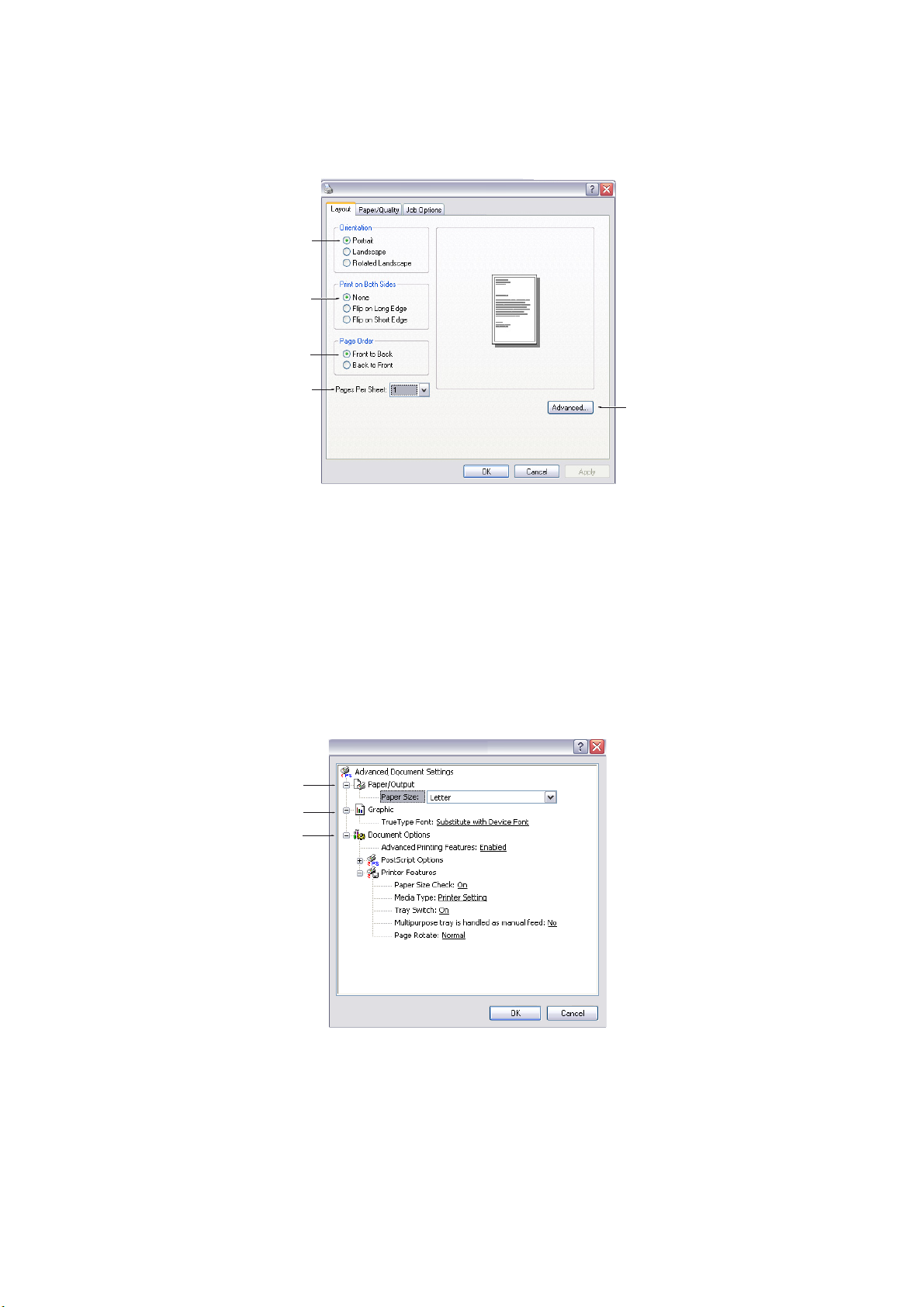
E
1
2
3
5
4
My Printer Printing Preferences
MULAZIONE
PS (MB470/MB480)
Scheda Layout
1. L'orientamento della pagina può essere impostato in verticale, in orizzontale oppure
in orizzontale ruotato di 180 gradi.
2. La stampa fronte retro (stampa duplex) può essere impostata sul bordo lungo o sul
bordo corto del documento.
3. L'impostazione dell'ordine di stampa delle pagine può essere dalla prima all'ultima
oppure dall'ultima alla prima.
4. Consente di impostare il numero di pagine da stampare su un singolo foglio. È anche
possibile impostare la stampa in formato opuscolo.
5. Fare clic sul pulsante Avanzate per poter impostare ulteriori opzioni per il
documento, come illustrato di seguito:
My Printer Advanced Options
1
2
3
(a) Consente di selezionare il formato carta necessario.
(b) È possibile sostituire il tipo di caratteri TrueType con un altro tipo di caratteri.
(c) È possibile impostare altre opzioni per il documento, incluse le opzioni
PostScript e ulteriori opzioni della stampante.
Impostazioni di stampa in Windows > 90
Page 91

Scheda Paper/Quality (Carta/Qualità)
È possibile impostare il dispositivo di alimentazione della carta oppure lasciare che venga
selezionato automaticamente; inoltre utilizzando il pulsante Advanced (Avanzate) è
possibile accedere allo stesso gruppo di opzioni descritto per la scheda Layout (Layout).
Scheda delle opzioni processo
3
4
1
2
1. La risoluzione di stampa della pagina stampata può essere impostata come riportato
di seguito.
> L'impostazione High Quality (Alta Qualità) consente di stampare a una risoluzione
di 1200 x 1200 dpi con MB470 e MB480 e costituisce l'opzione migliore per la
stampa di oggetti vettoriali, quali grafici e testo.
5
6
> L'impostazione Normale consente di stampare a una risoluzione 600 x 600 dpi ed
è indicata per la maggioranza dei processi di stampa. Per alcuni processi di
stampa è possibile selezionare l'opzione Risparmio toner per ridurre il consumo di
toner.
Impostazioni di stampa in Windows > 91
Page 92

2. È possibile stampare il testo di sfondo dietro l'immagine della pagina principale.
Questo tipo di stampa si rivela utile per contrassegnare i documenti come bozza,
confidenziali, e così via.
Se si desidera stampare su carta speciale, come moduli e carta intestata, ma non si
vuole utilizzare carta prestampata, è possibile creare carta personalizzata utilizzando
la funzione Sovrimpressioni. Per ulteriori informazioni sulle sovrimpressioni e le
macro, vedere “Sovrimpressioni e macro (solo Windows)” a pagina 112. È inoltre
possibile reperire informazioni sulla modalità di stampa duplex manuale con il
pulsante Sovrimpressioni.
3. È possibile selezionare fino a 999 copie da stampare di seguito, sebbene in caso di
stampe così lunghe occorrerà ricaricare il cassetto carta.
4. Le pagine stampate possono essere ridotte o ingrandite per essere adattate a fogli di
dimensioni più piccole o più grandi.
5. Con il pulsante Avanzate è possibile accedere ad opzioni che consentono di
impostare la stampa dell'immagine in positivo e in negativo.
6. Un singolo pulsante visualizzato sullo schermo ripristina le impostazioni predefinite.
I
MPOSTAZIONI DAL PANNELLO DI CONTROLLO
Le schede principali sono Generale, Avanzate e Impostazioni dispositivo. Le schede
Generale e Avanzate sono uguali a quelle descritte precedentemente per l'emulazione PCL.
Scheda Impostazioni dispositivo
1
2
3
1. È possibile impostare i formati carta desiderati per ciascun cassetto di alimentazione
disponibile.
2. In base all'applicazione, è possibile effettuare diverse impostazioni per il tipo di
carattere.
3. È possibile impostare gli elementi opzionali installati nella stampante. Vedere il
capitolo "Installazione delle opzioni".
Impostazioni di stampa in Windows > 92
Page 93

S
TAMPA FRONTE RETRO
L'unità duplex apporta non solo la funzione di stampa fronte-retro, riducendo il consumo di
carta e rendendo più maneggevoli i documenti di più grandi dimensioni, bensì consente
anche di stampare nel formato opuscolo, con un consumo di carta ulteriormente ridotto.
L'unità duplex viene installata facendola semplicemente scorrere all'interno dell'apposito
alloggiamento nella parte posteriore della stampante senza l'ausilio di alcuno strumento.
Questa macchina è dotata dell'opzione di stampa duplex automatica e duplex manuale.
NOTA
La procedura riportata è relativa al PCL di Windows XP. In altri sistemi
operativi le finestre possono apparire leggermente diverse, ma i principi sono
gli stessi.
S
TAMPA DUPLEX AUTOMATICA
Questa opzione consente la stampa fronte retro automatica solo per i formati carta Letter,
A4, Legal 13, 13,5 e 14 e personalizzati, utilizzando grammature di carta da 75 a 105 g/m².
Per eseguire la stampa duplex automatica:
1. Selezionare File (File) -> Print (Stampa), quindi fare clic sul pulsante Properties
(Proprietà).
2. Selezionare il cassetto di ingresso (cassetto 1, cassetto 2 (opzionale), cassetto
multiuso dal menu a discesa Source (Alimentazione).
3. Nel menu a discesa della stampa fronte retro, selezionare Long Edge (Auto)
[Bordo lungo (Auto)] o Short Edge (Auto) [Bordo corto (Auto)] in base alle
preferenze di stampa.
4. Per ulteriori informazioni, fare clic sul pulsante Duplex Help (Aiuto Duplex).
5. Fare clic sul pulsante Stampa.
Impostazioni di stampa in Windows > 93
Page 94

S
TAMPA DUPLEX MANUALE TRAMITE IL CASSETTO DELLA CARTA (SOLO
NOTA
La stampa duplex manuale è disponibile solo per il driver PCL di Windows.
Per eseguire la stampa fronte retro, definita anche stampa duplex manuale, è necessario
far passare il foglio di carta due volte nella macchina. È possibile eseguire la stampa fronte/
retro utilizzando il cassetto della carta (per i formati carta vedere “Cassetti carta” a
pagina 25) o il cassetto multi uso (per i formati carta vedere “Cassetto multi uso” a
pagina 26)
NOTA
Non è possibile utilizzare il formato A6 per la stampa con alimentazione dal
cassetto 1 e dal cassetto 2 (opzionale).
1. Accertarsi che la carta nel cassetto sia sufficiente per il completamento del processo
di stampa.
2. Selezionare File (File)-> Print (Stampa), quindi fare clic sul pulsante Properties
(Proprietà).
3. Selezionare Multi Purpose Tray/Manual (Cassetto multi uso/manuale) dal
menu a discesa Source (Alimentazione).
4. Nel menu a discesa della stampa fronte/retro, selezionare Long Edge (Manual)
[Bordo lungo (Manuale)]o Short Edge (Manual) [Bordo corto (Manuale)a
seconda delle preferenze di stampa. Per ulteriori informazioni, fare clic sul pulsante
Duplex Help (Aiuto Duplex). Quindi, fare clic sul pulsante Stampa.
W
INDOWS
)
Impostazioni di stampa in Windows > 94
Page 95

5. Verranno stampate prima le pagine pari (1) del documento. Al termine, un
messaggio sullo schermo chiederà di prelevare i fogli stampati e di riporli capovolti
nel cassetto della carta.
1
3
2
6. Aprire il cassetto della carta (2).
7. Prelevare i fogli stampati dal raccoglitore di output (3) e posizionarli nel cassetto
della carta con il lato stampato rivolto verso l'alto e la parte inferiore della pagina
rivolta verso la macchina (4).
4
8. Chiudere il cassetto della carta e premere il pulsante Avvio. La finestra del
messaggio scomparirà e l'operazione verrà completata con la stampa delle restanti
pagine del documento.
NOTA
Per avviare la stampa sul retro, è necessario premere il pulsante Avvio. Il
tempo predefinito è impostato su un minuto, trascorso il quale i dati vengono
eliminati senza essere stampati.
Impostazioni di stampa in Windows > 95
Page 96

S
TAMPA DUPLEX MANUALE TRAMITE IL CASSETTO MULTI USO
NOTA
> Durante l'utilizzo del cassetto multi uso con il dispositivo MB460, caricare
un foglio alla volta.
> Per le istruzioni di caricamento, vedere “Cassetto multiuso” a pagina 30.
1. Regolare le guide della carta presenti sul cassetto multi uso in base alla dimensione
della carta.
2. Posizionare nell'alimentatore manuale un foglio di carta alla volta. La carta verrà
portata automaticamente in posizione.
3. Selezionare File (File) -> Print (Stampa) per visualizzare la relativa finestra di
dialogo.
4. Fare clic sul pulsante Proprietà.
5. Dal menu a discesa Source (Alimentazione), selezionare Multi Purpose Tray
(Cassetto multi uso) .
6. Nel menu a discesa della stampa fronte/retro, selezionare Long Edge (Manual)
[Bordo lungo (Manuale)] o Short Edge (Manual) [Bordo corto (Manuale)] a
seconda delle preferenze di stampa. Per ulteriori informazioni, scegliere il pulsante
Duplex Help (Aiuto Fronte/Retro [Duplex]) .
7. Quando la stampa delle pagine pari è terminata, prelevare i fogli dal raccoglitore di
output.
8. Riporre un foglio di carta alla volta nel cassetto multi uso con il lato stampato rivolto
verso il basso e la parte superiore della pagina rivolta verso la macchina. Accertarsi
che la carta venga portata in posizione.
Impostazioni di stampa in Windows > 96
Page 97

9. Premere il pulsante Avvio. Le rimanenti pagine del documento vengono stampate
sul lato bianco della carta, un foglio alla volta, man mano che viene inserito nel
cassetto multiuso.
I
MPOSTAZIONI DI STAMPA IN
Le informazioni contenute in questa sezione sono basate su Mac OS X Tiger (10.4). Le altre
versioni possono apparire leggermente diverse, ma i principi sono gli stessi.
M
AC
OS X
EMULAZIONE
I
MPOSTAZIONE DELLE OPZIONI DI STAMPA
Dalla finestra di dialogo di stampa è possibile scegliere la stampante e selezionare le opzioni
per stabilire come deve essere stampato il documento.
Per impostare le opzioni della stampante:
1. Aprire il documento da stampare.
2. Per modificare il formato carta o l'orientamento della pagina, selezionare Archivio >
Formato di Stampa. Per una descrizione di ciascuna opzione, vedere “Opzioni del
formato di stampa” a pagina 99
PCL
3. Chiudere la finestra di dialogo Formato di Stampa.
4. SelezionareArchivio > Stampa.
5. Selezionare la stampante dal relativo menu a discesa.
Impostazioni di stampa in Mac OS X > 97
Page 98

6. Per modificare qualsiasi impostazione del driver della stampante, selezionare le
opzioni desiderate dal menu a discesa relativo alle impostazioni. È possibile
selezionare più opzioni dal menu Copie Pagine. Per una descrizione di queste
opzioni, vedere “Opzioni di stampa” a pagina 100
7. Fare clic sul pulsante Stampa.
I
MPOSTAZIONE DELLE OPZIONI DI STAMPA: REGISTRAZIONE DELLE IMPOSTAZIONI DEL DRIVER
È possibile salvare un set di opzioni del driver della stampante da utilizzare per documenti
futuri.
1. Aprire il documento da stampare.
2. Per modificare il formato carta o l'orientamento della pagina, selezionare Archivio >
Formato di Stampa.
3. Selezionare Registra come default dal menu a discesa delle impostazioni.
4. SelezionareArchivio > Stampa.
5. Per salvare le impostazioni correnti del driver della stampante come preimpostate,
selezionare Save As (Registra col nome) dal menu relativo delle preimpostazioni.
6. Immettere un nome per le preimpostazioni, quindi fare clic su OK.
Impostazioni di stampa in Mac OS X > 98
Page 99

M
ODIFICA DEL FORMATO CARTA E DELLA STAMPANTE DI DEFAULT
I passaggi seguenti descrivono come modificare la stampante di default e le opzioni del
formato carta.
1. Selezionare Menu Apple > Preferenze di sistema.
2. Fare clic sull'icona Stampa e Fax.
3. Selezionare la stampante nel menu a discesa relativo alla stampante selezionata
all’interno della finestra Stampa.
4. Selezionare il formato carta richiesto nel menu a discesa relativo alla dimensione di
default all’interno della finestra Formato di Stampa.
O
PZIONI DEL FORMATO DI STAMPA
Questa sezione fornisce una descrizione delle opzioni del formato di stampa disponibili per
l'utente.
Attributi di pagina
È possibile selezionare Registra come default per utilizzare le impostazioni correnti del
formato di stampa come standard per tutti i documenti.
Format for (Formato per)
Consente di selezionare il modello della stampante prima di modificare opzioni quali il
formato carta e l’orientamento.
Formato carta
Scegliere il formato carta adeguato al documento e alla carta caricata nella stampante. Il
margine carta è 4,2 mm su tutti i lati. Per specificare formati carta personali, selezionare
Manage Custom Sizes (Gestisci dimensioni ad hoc).
Scale (Modifica in scala)
È possibile ingrandire o ridurre in scala i documenti in modo che si adattino a diversi formati
carta. Per adattare un documento a uno specifico formato carta, selezionare Options
(Opzioni) nel menu a discesa Paper Handling (Gestione carta) all’interno della finestra
di dialogo relativa alle opzioni di stampa (vedere “Opzioni di stampa” a pagina 100).
Impostazioni di stampa in Mac OS X > 99
Page 100

Orientation (Orientamento)
È possibile selezionare l'opzione per l'orientamento verticale oppure orizzontale. Se si
utilizza l'orientamento orizzontale, è possibile ruotare il documento di 180 gradi.
O
PZIONI DI STAMPA
C
OPIE PAGINE
Copies (Copie)
Questa opzione consente di immettere il numero di copie da stampare. Se viene selezionata
l'opzione relativa alla fascicolazione, tutte le pagine del documento vengono stampate
prima che venga stampata la copia successiva.
Pagine
È possibile scegliere se stampare tutte le pagine del documento o solamente una sezione
di quest'ultimo.
Layout
Impostazioni di stampa in Mac OS X > 100
